Page 1
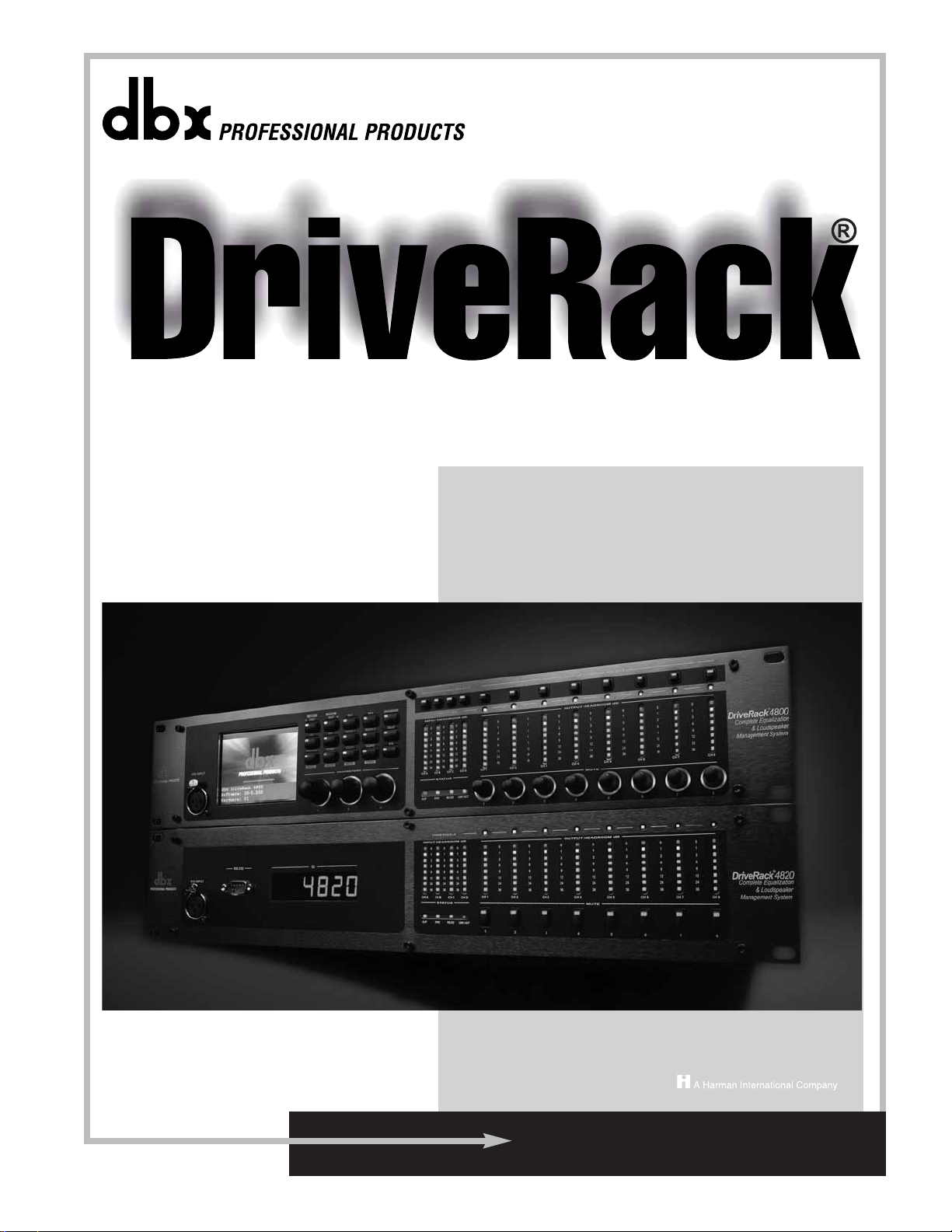
Manual del Usuario
4800/4820
®
Sistema Completo de Manejo de Ecualización & Parlantes
Page 2
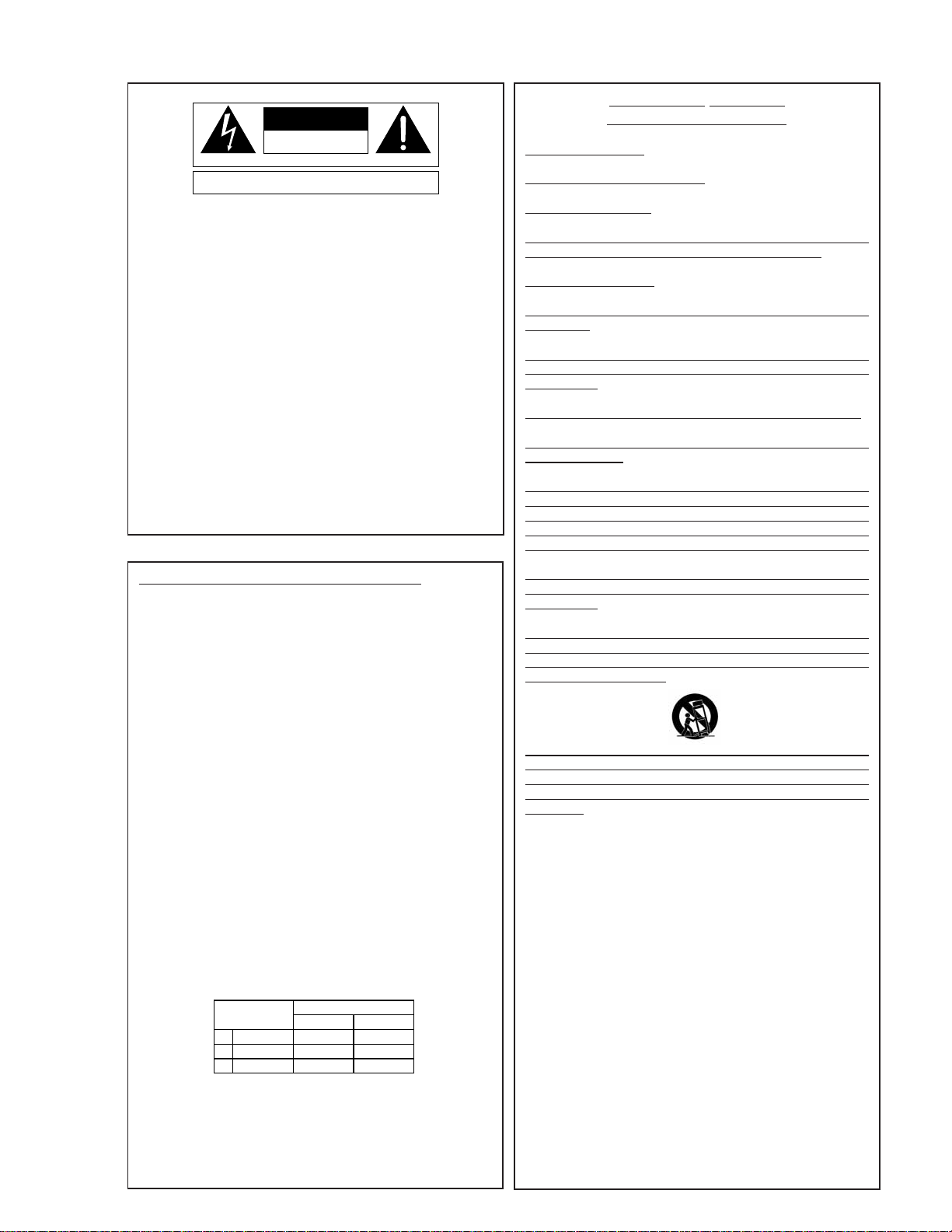
ADVERTENCIA: PARA
SU PROTECCIÓN
LEA LAS SIGUIENTES INSTRUCCIONES:
GUARDE ESTAS INSTRUCCIONES
PRESTE ATENCIÓN A TODAS LAS ADVERTENCIAS
SIGA TODAS LAS INSTRUCCIONES
NO EXPONER EL APARA
TO A GOTERAS O SALPICADURAS DE LÍQUIDO NI COLOCAR SOBRE EL
APARA
TO OBJETOS QUE CONTENGAN LÍQUIDO, COMO POR EJEMPLO FLOREROS.
LIMPIE SÓLO CON UN PAÑO SECO.
NO OBSTRUYA NINGÚN ORIFICIO DE VENTILACIÓN. INST
ALE SIGUIENDO LAS INDICACIONES
DEL FABRICANTE.
NO INSTALAR CERCA DE FUENTES DE CALOR COMO POR EJEMPLO RADIADORES,
CALENTADORES, ESTUFAS U OTROS APARA
TOS QUE PRODUZCAN CALOR (INCLUIDOS
AMPLIFICADORES).
USE SOLAMENTE LOS ADITAMENTOS Y ACCESORIOS ESPECIFICADOS POR EL FABRICANTE.
DESENCHUFE EL AP
ARATO DURANTE TORMENTAS ELÉCTRICAS O CUANDO NO SE UTILICE POR
PERIODOS PROLONGADOS.
No anule el efecto protector del enchufe polarizado o con toma de tierra. Un enchufe
polarizado tiene dos bor
nes, uno más ancho que el otro. Un enchufe con toma de tierra
posee dos bor
nes y una pata para la conexión a tierra. Se incluye el borne ancho o la pata
para tierra para su protección. Si el enchufe que incluimos no sirve para las tomas
eléctricas de su casa, consulte a un electricista para reemplazar el enchufe que no le sirve.
Proteja el cable de alimentación de posibles pisadas, tirones o raspaduras,
especialmente cerca de los enchufes, las conexiones con otros aparatos y los puntos de
salida del aparato.
Úsese únicamente con el carro, el soporte para el trípode o la mesa especificados por
el fabricante o que se vendan junto con el aparato. Si se usa un carro, tenga la
pr
ecaución de mover el carro con el aparato encima con cuidado para evitar lesiones
derivadas de posibles volcamientos.
Toda reparación deberá ser realizada por personal calificado. El aparato deberá ser
reparado si ha recibido cualquier tipo de daño, como por ejemplo si se ha dañado el cable
de alimentación o al enchufe, si se ha derramado líquido se han introducido objetos
dentro del aparato, o si ha sido expuesto a la lluvia o humedad, no funciona bien o ha
sufrido caídas.
INTERRUPTOR DE ENCENDIDO/APAGADO: En aquellos productos equipados con un
interruptor, éste NO CORTA la conexión a la red eléctrica.
DESCONEXIÓN DE LA RED ELÉCTRICA: El enchufe deberá mantenerse en condiciones de
funcionar en todo momento. En caso de querer montarlo en el rack o instalarlo donde no
haya enchufes, se deberá incorporar un limitador con una distancia mínima de 3 mm
entre cada contacto en la instalación eléctrica del rack o el edificio.
PARA UNIDADES EQUIPADAS CON UN RECEPTÁCULO DE FUSIBLE ACCESIBLE DESDE EL
EXTERIOR: Reemplace el fusible únicamente con otro del mismo tipo y valor.
VOLTAJE DE ENTRADA MÚLTIPLE: Para este equipo podrá ser necesario el uso de un cable
de alimentación o un enchufe diferente o ambos, dependiendo de la fuente de salida de
corriente disponible al momento de la instalación. Conecte este equipo únicamente a la
fuente de alimentación indicada en el panel trasero del equipo. Para reducir el riesgo de
incendio o descargas eléctricas, dirija cualquier reparación a un servicio técnico
autorizado.
Este Equipo está diseñado para usarse solamente montado en un rack.
INSTRUCCIONES DE SEGURID
AD
AVISO PARA LOS USUARIOS SI LA UNIDAD ESTÁ
EQUIPADA CON UN CABLE DE ALIMENTACIÓN.
ADVERTENCIA: ESTE APARATO SE DEBE CONECTAR A
UNA TOMA DE TIERRA. CONECTAR ÚNICAMENTE A UNA
TOMA CONECTADA A TIERRA
Los cables al interior del cable de alimentación
están coloreados de acuerdo al siguiente código:
VERDE y AMARILLO - Tierra AZUL - Neutro CAFÉ - Positiv o
En caso que los colores al interior del cable de alimentación de
este aparato no coincidan con los colores que identifican a los
terminales en su enchufe, proceda de la siguiente manera:
• El cable de color verde y amarillo deberá ser conectado al
terminal del enchufe marcado con la letra E,o con el símbolo
de tierra,o de color verde o verde y amarillo.
• El cable de color azul deberá ser conectado al terminal
marcado con la letra N o de color negro.
• El cable de color café deberá ser conectado al terminal
marcado con la letra L o de color rojo.
Para este equipo podrá ser necesario el uso de un cable de
alimentación o un enchufe diferente o ambos,dependiendo de la
fuente de alimentación disponible al momento de la instalación.
Si fuera necesario cambiar el enchufe,recurra a personal técnico
calificado,el cual se deberá guiar por la siguiente tabla: El cable
verde/amarillo deberá conectarse directamente a la carcasa de
la unidad.
ADVERTENCIA: Si la toma de tierra es anulada, se pueden
provocar fallas en la unidad o el sistema al cual se encuentra
conectada, las que pueden derivar en un voltaje de línea
completo entre la carcasa y el suelo.El tocar la conexión a tierra
y la carcasa simultáneamente pueden ocasionar heridas graves e
incluso la muerte.
Los símbolos que aparecen más arriba corresponden a
símbolos aceptados internacionalmente para advertir de los
posibles riesgos al utilizar productos eléctricos.El rayo con
una punta de flecha en un triángulo equilátero indica que
existen voltajes peligrosos al interior de la unidad.El signo de
exclamación en un triángulo equilátero indica que el usuario
debe referirse al manual del usuario.
Estos símbolos advierten que no hay partes susceptibles de
ser reparadas por el usuario al interior de la unidad.No abra
la unidad. No intente reparar la unidad usted mismo. Para
toda reparación recurra a personal calificado. Cualquier
intromisión en la carcasa anulará la garantía del fabricante.
No moje la unidad. Si se derrama líquido sobre la unidad,
apáguela inmediatamente y llévela al servicio técnico.
Desenchufe la unidad durante tormentas eléctricas para
evitar daños.
INSTRUCCIONES DE SEGURIDAD IMPORTANTES
CAUTION
RISK OF ELECTRIC SHOCK
DO NOT OPEN
ATTENTION:
WARNING:
SHOCK DO NOT EXPOSE THIS EQUIPMENT TO RAIN OR MOISTURE
RISQUE DE CHOC ELECTRIQUE - NE PAS OUVRIR
TO REDUCE THE RISK OF FIRE OR ELECTRIC
CONDUCTOR
LIVE
L
NEUTRAL
N
E
EARTH GND
WIRE COLOR
Normal Alt
BROWN
BLUE
GREEN/YEL
BLACK
WHITE
GREEN
Page 3
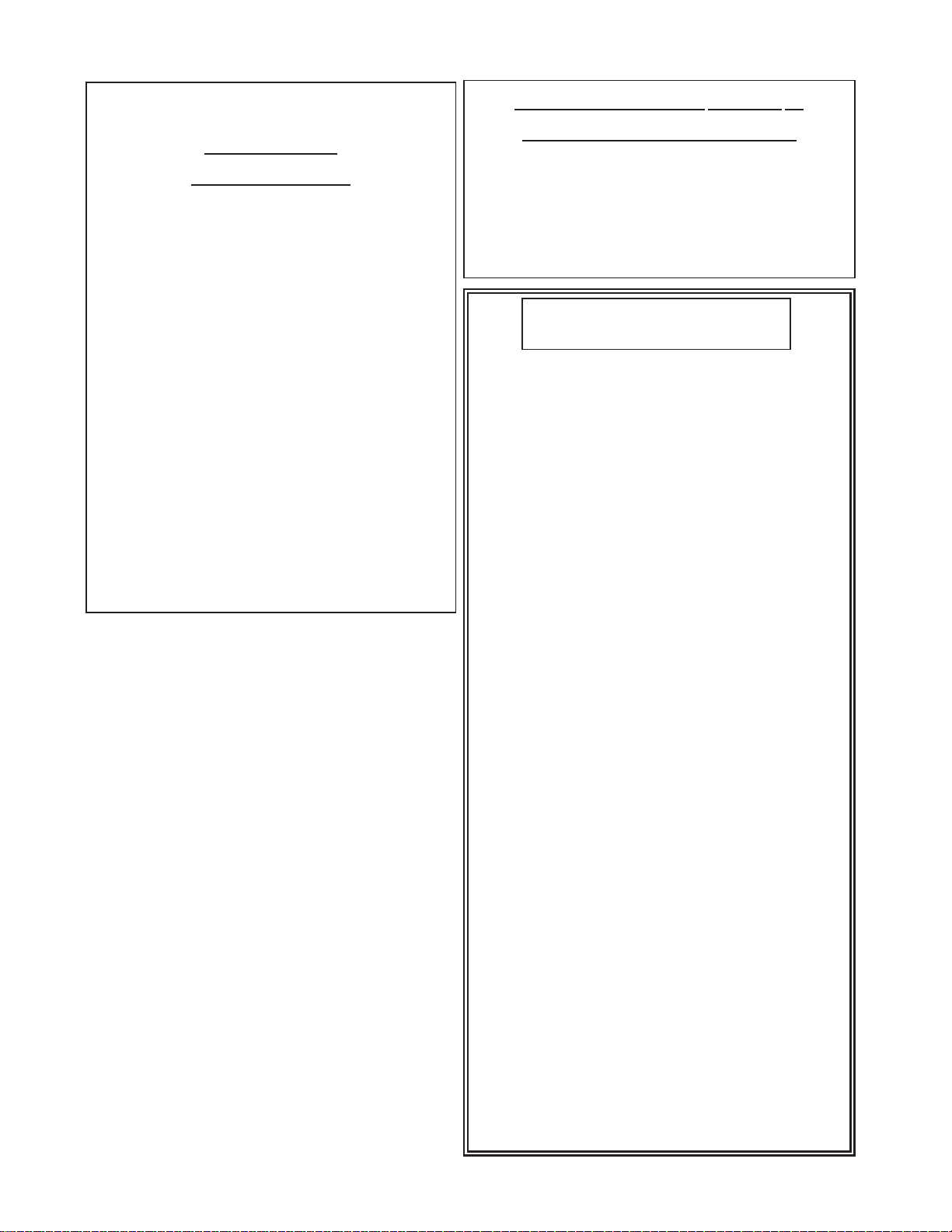
ADVERTENCIA SOBRE EL
ENCHUFE DE
ALIMENTACIÓN EN EL REINO UNIDO
Cualquier enchufe de alimentación que haya sido cortado del cable original
es inseguro. Deshágase del enchufe de alimentación en un lugar adecuado.
NUNCA Y BAJO NINGUNA CIRCUNSTANCIA SE DEBERÁ INTRODUCIR UN ENCHUFE DAÑADO O
CORTADO EN UNA TOMA DE 13 AMP. No utilice el enchufe de alimentación si la
cubierta del fusible no está en su lugar. Se puede adquirir cubiertas de
repuesto para fusibles en su tienda de artículos eléctricos más próxima.
Los fusibles de repuesto han sido calibrados para 13 amp y DEBEN haber
sido aprobados por ASTA para la norma BS1362.
INSTRUCCIONES DE SEGURIDAD IMPORTANTES
COMPATIBILIDAD
ELECTROMAGNÉTICA
Esta unidad se ajusta a las Especificaciones
de Producto indicadas en la Declaración
de Conformidad. Su funcionamiento está
sujeto a las dos condiciones siguientes:
• este aparato no deberá causar
interferencias dañinas,y
• este aparato deberá aceptar cualquier
interferencia recibida, inclusive
interferencias que pudieran causar un
funcionamiento no deseado.
Evite hacer funcionar esta unidad cerca de
campos electromagnéticos fuertes.
• utilice únicamente cables de conexión
blindados.
DECLARACIÓN DE
CONFORMIDAD
Nombre del Fabricante: dbx Professional Products
Dirección del Fabricante: 8760 S.Sandy Parkway
Sandy,Utah 84070, EE UU
declara que el producto:
Nombre del producto: dbx 4800 y dbx 4820
Nota:El nombre del producto podrá ser seguido
de las letras EU.
Opción del producto: Tarjeta de Red Digital Audio
cumple con las siguientes Especificaciones de Producto:
Seguridad: IEC 60065 (1998)
EMC: EN 55013 (2001+A1)
EN 55020 (2002+A1)
Información Adicional:
El producto adjunto cumple con los requisitos especificados
en la Ordenanza de Baja Tensión 73/23/EEC y la Ordenanza
EMC 89/336/EEC y sus modificaciones incluidas en la Ordenanza
93/68/EEC.
Vicepresidente Técnico - Pro
8760 S.Sandy Parkway
Sandy,Utah 84070, EE UU
Fecha:15 de abril de 2005
Contacto en Europa:Su oficina de Ventas y Servicio Técnico local o
Harman Music Group
8760 South Sandy Parkway
Sandy,Utah 84070, EE UU
Tel.: (801) 566-8800
Fax:(801) 568-7583
Page 4
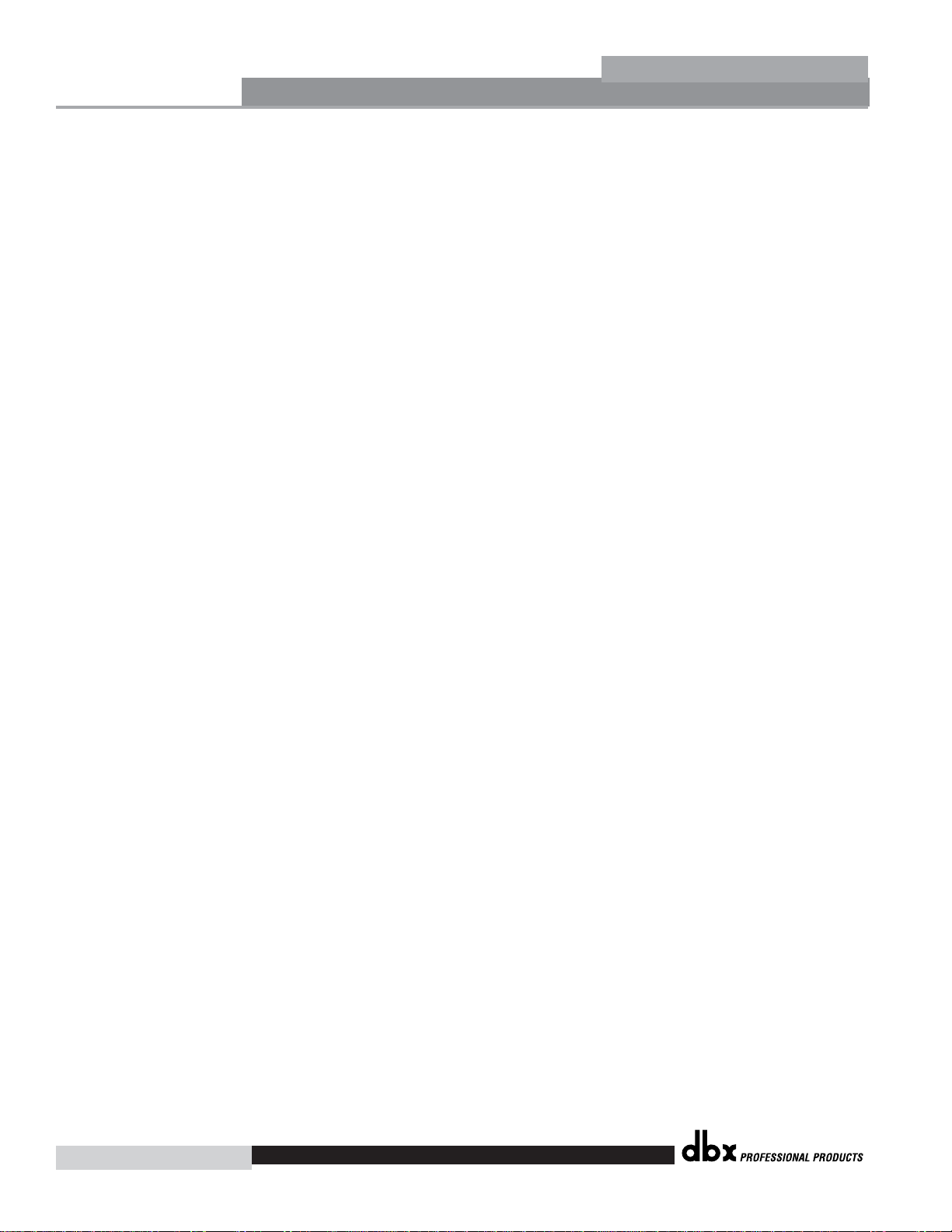
Índice
Introducción
0.1 Características del DriveRack 4800/4820............. ii
0.2 Información de Servicio Técnico ..........................iii
0.3 Garantía...............................................................iii
Sección 1 – Inicio
1.1 Panel Trasero del 4800/4820 .................................2
1.2 Panel Frontal (4800)..............................................3
1.3 Panel Frontal (4820)..............................................5
1.4 Software de Control del System Architect.............6
Sección 2 – Filosofía del DriveRack
4800/4820
2.1 Filosofía del DriveRack 4800/4820.....................10
Sección 3 – Operación del
Panel Frontal
3.1 Navegación..........................................................12
3.2 Modos de Funcionamiento..................................13
Sección 4 – Operación del Software
4.1 Filosofía del DriveRack........................................20
4.2 Almacenamiento de datos del
DriveRack 4800/4820 de System Architect..........20
4.3 Filosofía del DriveRack 4800/4820
de System Architect ............................................20
4.3.1 Vista del Módulo..............................................21
4.3.2 Ventana del Dispositivo....................................21
4.3.3 Vista del Entorno.............................................25
Sección 5 – En uso
5.1 Operación del Panel Frontal................................32
5.2 Operación de la GUI...........................................36
Sección 6 – Parámetros Detallados
6.1 Mezclador de Entrada..........................................40
6.2 Router de Entrada...............................................41
6.3 EQ Gráfico de Entrada........................................42
6.4 EQ Paramétrico de 9 bandas de Entrada.............43
6.5 Retardo de Entrada..............................................44
6.6 Mezclador de Salida.............................................45
6.7 Router de Salida..................................................46
6.8 Filtro de Frecuencia/Transferencia de Salida ........47
6.9 EQ Paramétrico de 6 bandas de Salida................48
6.10 Retardo de Salida...............................................49
6.11 Inserto de Supresión Avanzada
de Retroalimentación (AFS®).............................50
6.12 Inserto de Control Automátic
de Ganancia (AGC)...........................................52
6.13 Inserto de AutoWarmth®...................................54
6.14 Inserto de Compresor ........................................55
6.15 Inserto de De-Esser...........................................57
6.16 Compuerta de Ruido.........................................58
6.17 Inserto de Limitador..........................................59
6.18 Inserto de Filtro de Muesca...............................61
6.19 Inserto del Sintetizador Subarmónico ................62
Sección 7 – Utilidades
7.1 Misceláneos.........................................................64
7.2 Ganancias y Recortes...........................................64
7.3 Velocidad de Muestreo ........................................64
7.4 Reloj de Tiempo Real..........................................65
7.5 Derechos de Acceso.............................................65
7.6 Usuarios..............................................................65
7.7 Intervalo Predetermindao....................................65
7.8 Red......................................................................65
Manual del Usuario del DriveRack®4800/4820
Índice
DriveRack
®
®
Page 5
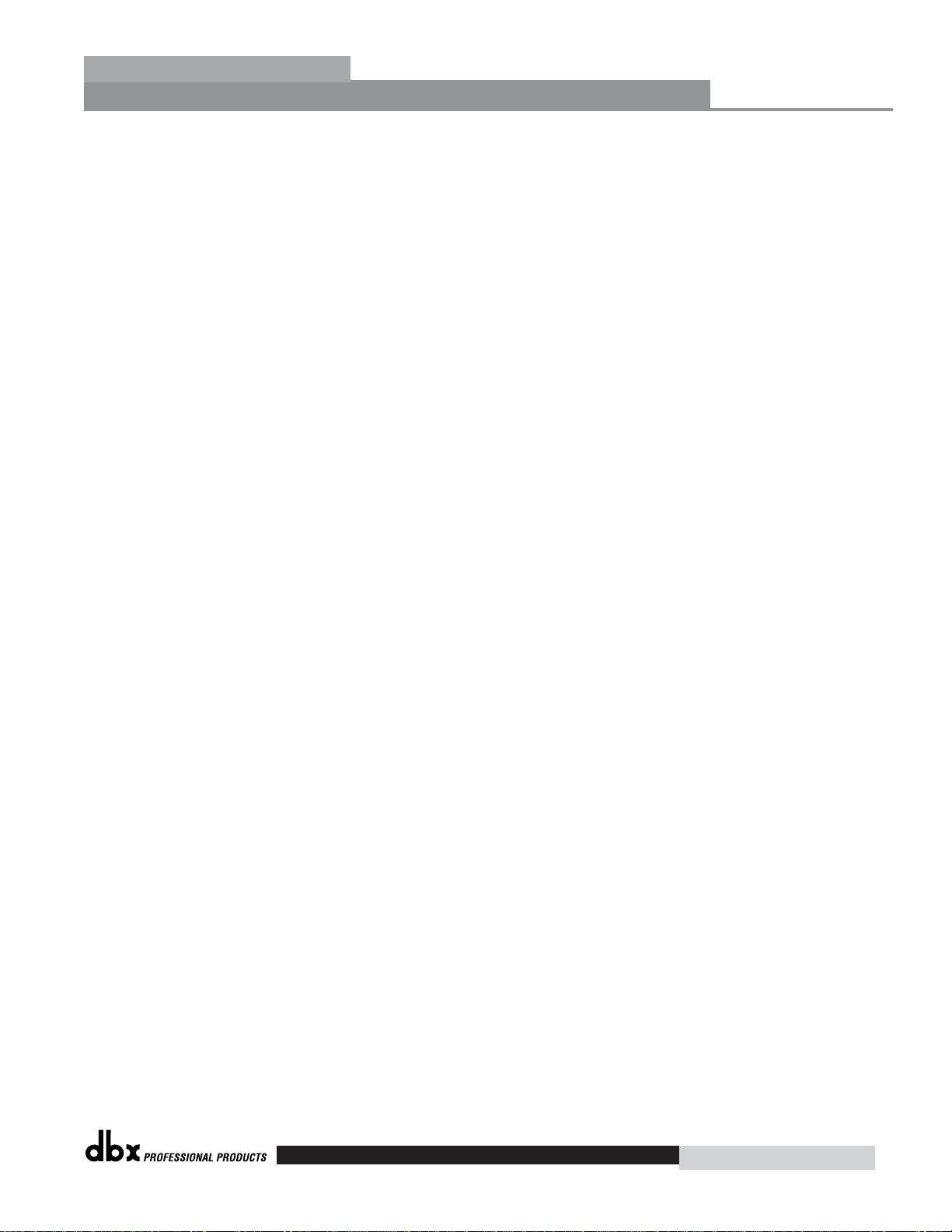
Anexo
A.1 Especificaciones ..................................................68
A.2 Diagrama de Bloques..........................................70
A.3 Tabla de Valores Predeterminados.......................71
A.4 Tabla de Cruces...................................................71
A.5 Entrada/Salida y Reloj Digital.............................72
A.6 Desconexión del Reloj Digital.............................72
A.7 Cableado e Instalación del Controlador de Zona..7 3
A.8 Diagrama de Cableado de ZC-4.........................76
A.9 Restablecimiento de los Valores de Fábrica..........77
A.10 Establecimiento de la Red Ethernet..................78
A.10.1 Visión General de la Dirección TCP/IP.........78
A.10.2 Cómo conectar su Computador
directamente al DriveRack.............................79
A.10.3 Configuración de una Red Ethernet Simple
y Aislada Usando DHCP ...............................80
A.10.4 Proxy..............................................................80
A.10.5 Redes Privadas Virtuales (RVP)......................81
A.10.6 Consideraciones y Limitaciones de Red.........81
A.10.7 Solución de Problemas de Red .......................82
A.10.8 Derechos de Propiedad Intelectual .................83
Índice
DriveRack
®
Índice
Manual del Usuario del DriveRack®4800/4820
®
Page 6
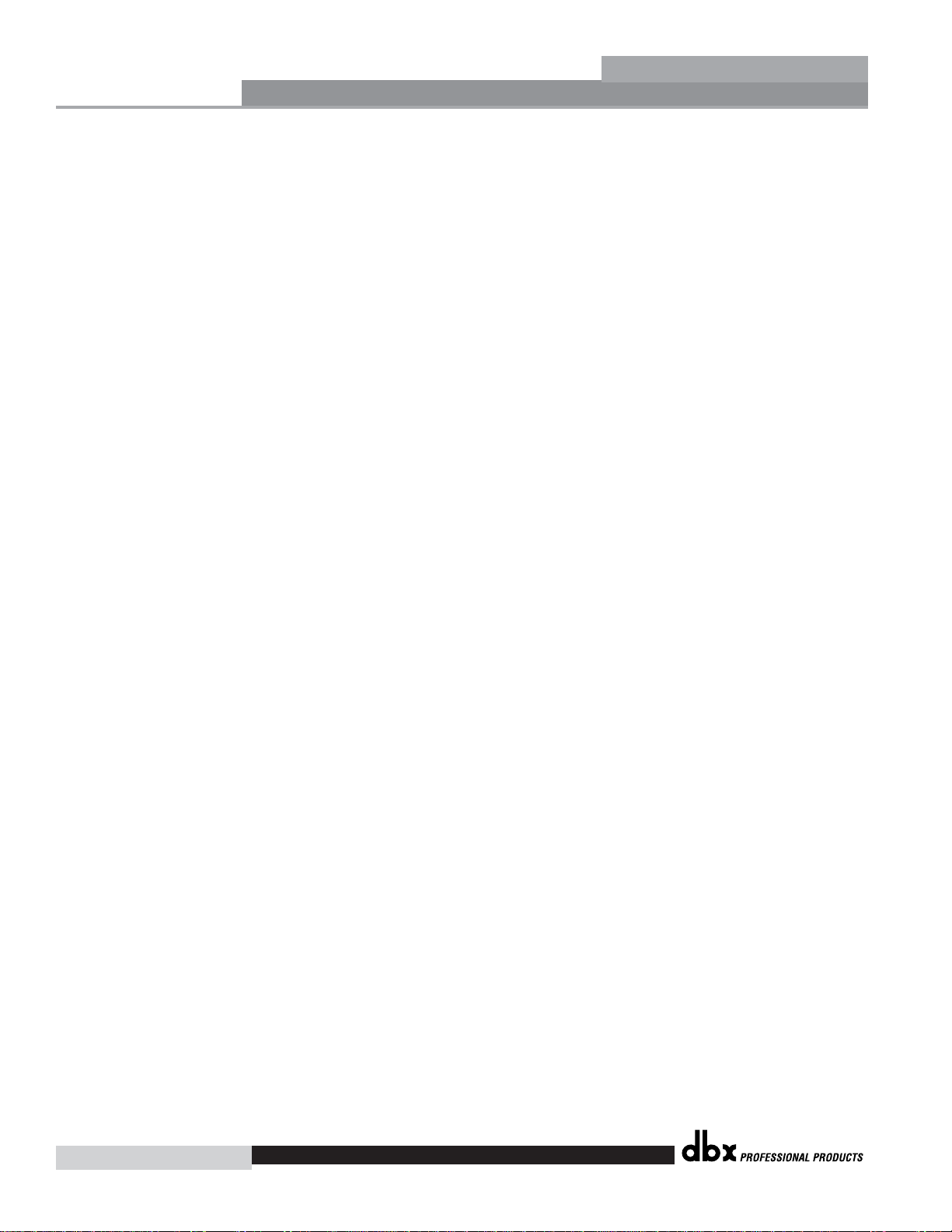
DriveRack
®
®
Page 7
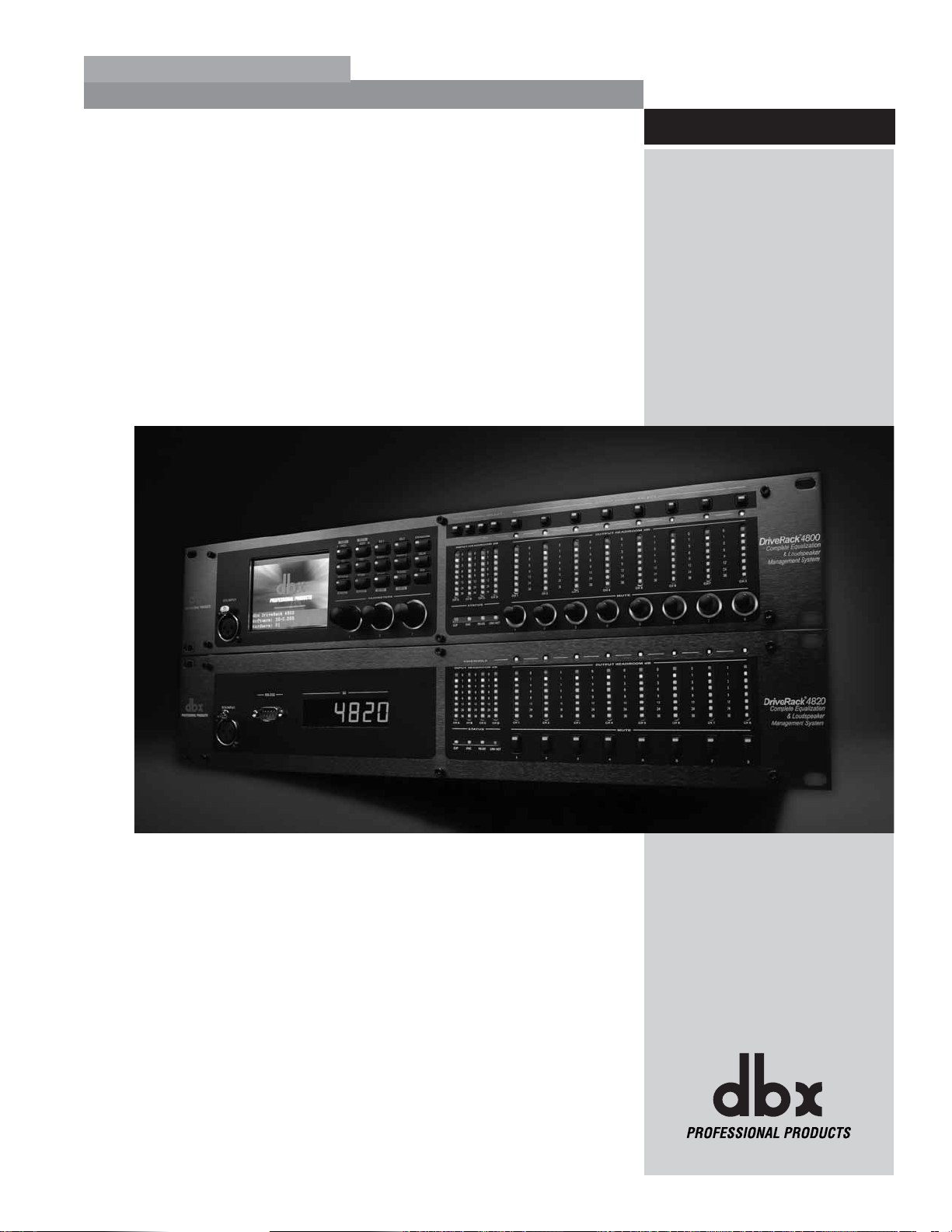
CARACTERÍSTICAS
INFORMACIÓN DE
SERVICIO AL CLIENTE
GARANTÍA
®
INTRODUCCIÓN
DriveRack
®
Introducción
Page 8
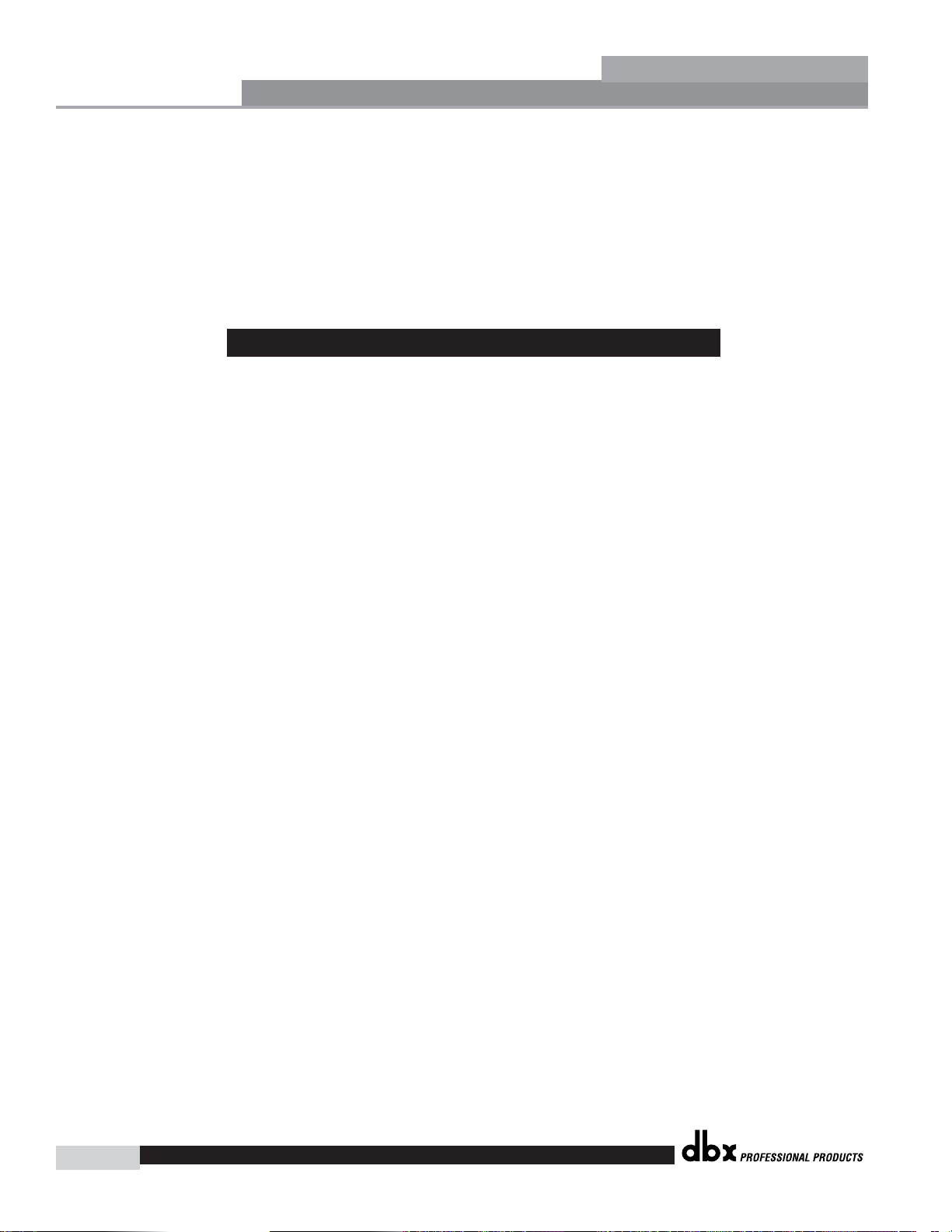
Introducción
Manual del Usuario del DriveRack®4800/4820
ii
¡Felicitaciones por haber adquirido el procesador de sistema dbx®DriveRack®4800 ó 4820! Los modelos
4800 y 4820 han sido diseñados para proporcionarle “todo lo que se necesita entre el mezclador y los
amplificadores”, así como una flexibilidad extraordinaria, un sonido de excelencia y un control intuitivo
para aplicaciones utilizadas durante tocatas. El DriveRack 4800 le proporciona todas las herramientas
de procesamiento y control necesarias para la ejecución en vivo, tales como el poderoso motor de
procesamiento de 96kHz, algoritmos de procesamiento avanzados, la pantalla VGA y los botones de
procesamiento y canal de acceso directo. El 4820 ofrece toda la funcionalidad DSP del 4800 con un panel
frontal inviolable para usarse durante la instalación. Entre las numerosas características de los modelos
4800 y 4820 podemos destacar:
• Funcionamiento a 48 y 96 kHz
• Pantalla Color 1/4 VGA (320x240) (modelo 4800)
• 4 entradas analógicas y digitales AES/EBU
• 8 salidas analógicas y digitales AES/EBU
• Completo Filtro de Frecuencia, Configuraciones de Crossover y
Enrutamiento con filtros Bessel, Butterworth, y Linkwitz-Riley
• EQ Gráfico de 31 bandas y EQ Paramétrico de 9 bandas en
cada entrada
• EQ Paramétrico de 6 bandas en cada salida
• Formación de Cajas Acústicas y Retardo en la Alineación
de los Controladores (Drivers)
• Inserciones DSP seleccionables en todas las entradas y salidas,
incluida la Compresión Clásica dbx, Limitación y Supresión
de la Retroalimentación Avanzada, entre otras
• Red y control Ethernet HiQnet
• Controlador de pared dbx ZC opcional
• CobraNet E/S Opcional
• Transformadores Jensen
®
E/S Opcionales
0.1 - Características del DriveRack 4800/4820
INTRODUCCIÓN
DriveRack
®
®
Page 9
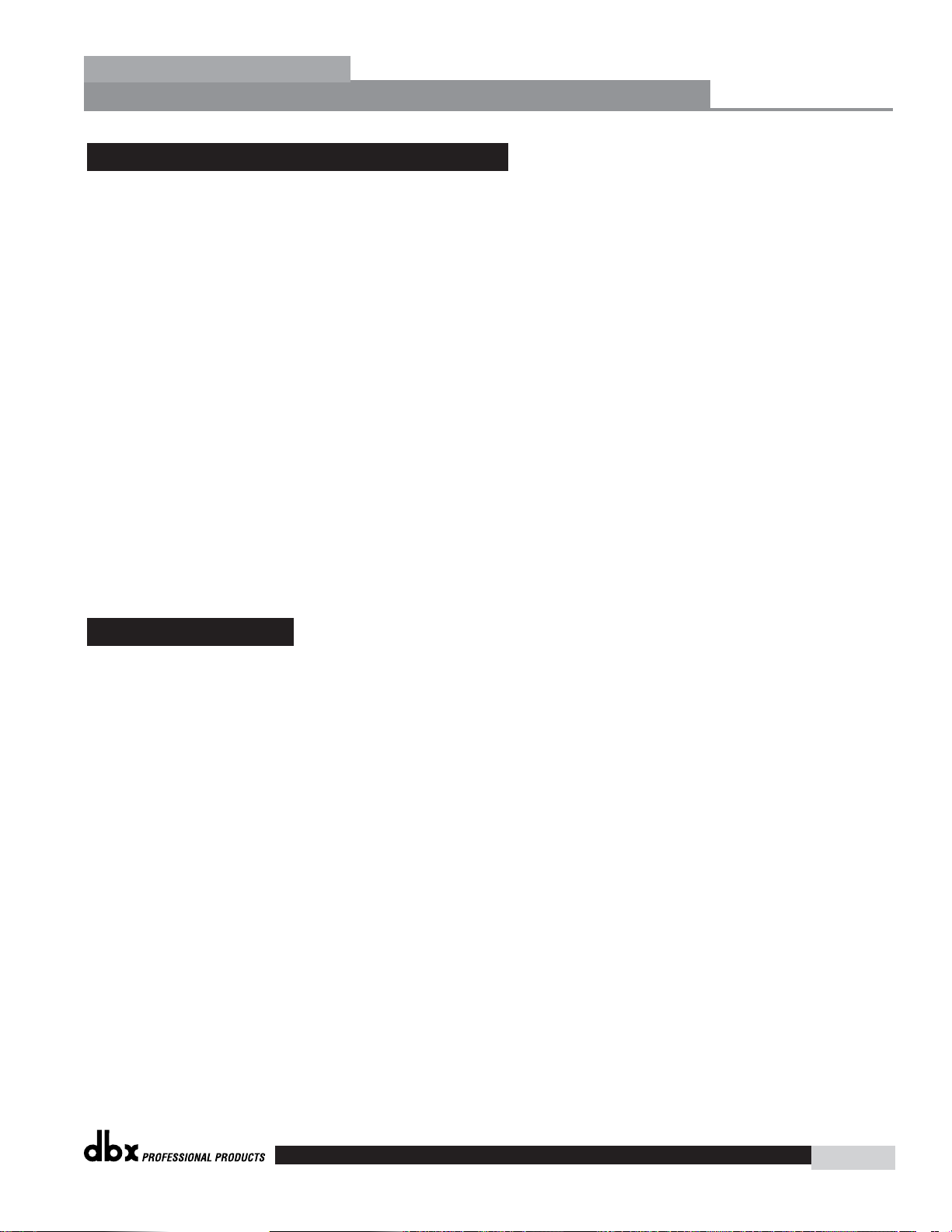
En caso de requerir asistencia técnica, contacte al Servicio al Cliente de dbx Asegúrese de poder describir el
problema de forma detallada. Conozca el número de serie de su unidad, el cual está impreso en un
autoadhesivo colocado en el panel superior. Si aún no ha podido llenar y enviar la tarjeta de registro de su
garantía, por favor hágalo ahora.
Sugerimos consultar el manual antes de devolver un producto a la fábrica para ser reparado. Asegúrese de
haber seguido todos los pasos de la instalación y los procedimientos de operación correctamente. Si aún así
no puede resolver el problema, póngase en contacto con nuestro Departamento de Servicio al Cliente al
(801) 568-7660. Si necesita devolver un producto a la fábrica para ser reparado, DEBE primero contactar
al Departamento de Servicio al Cliente para obtener un Número de Autorización de Devolución.
La fábrica no recibirá ningún producto sin el correspondiente Número de Autorización de Devolución. Por
favor consulte en la página siguiente la información sobre Garantía, la cual se extiende al primer usuario
final. Una vez expirada la garantía, se cobrará un monto razonable por los repuestos, mano de obra y
empaque en caso de que decida recurrir a la unidad de reparaciones de la fábrica. En cualquier caso, usted
deberá pagar los gastos de transporte a la fábrica. dbx pagará el envío de regreso si la unidad aún se encuentra
bajo garantía.
De ser posible, utilice el embalaje original. Escriba el nombre del remitente en el paquete junto con las
siguientes palabras en rojo: DELICATE INSTRUMENT, FRAGILE! (INSTRUMENTO DELICADO
¡FRÁGIL!) Contrate los seguros correspondientes. Envíe el paquete pagado, no por cobrar. No envíe el
paquete como encomienda por correo ordinario.
Esta garantía sólo es válida para el comprador original y únicamente en los Estados Unidos de América.
1. La tarjeta de registro de garantía que acompaña a este producto deberá ser enviada por correo dentro de
los 30 días siguientes a la compra para hacer efectiva la garantía. Se considerará como responsabilidad del
cliente el demostrar que efectuó la compra.
2. dbx garantiza que este producto, si se compra y usa exclusivamente dentro de los Estados Unidos de
América, se encuentra libre de defectos en sus materiales y mano de obra, en condiciones de servicio y
uso normal.
3. De acuerdo con esta garantía, la responsabilidad de dbx se limita a reparar o reemplazar los materiales
defectuosos que tengan evidencia de defecto, siempre que el producto sea devuelto a dbx CON
AUTORIZACIÓN DE DEVOLUCIÓN emitida por la fábrica, según la cual todas las partes y mano de
obra quedarán cubiertas durante un período de dos años. Se debe obtener un número de Autorización de
Devolución de dbx por teléfono. La empresa no se hará responsable de ningún daño contingente como
resultado del uso del producto en cualquier circuito o conjunto.
4. dbx se reserva el derecho de hacer cambios al diseño, realizar modificaciones o mejoras a este producto
sin incurrir en ninguna obligación de instalar estas mismas modificaciones o mejoras en productos
fabricados previamente.
5. Lo anterior reemplaza a todas las demás garantías, expresas o implícitas, y dbx no asume ni autoriza a
ninguna persona para que, en su nombre, asuma ninguna obligación ni responsabilidad en relación con
la venta de este producto. En ningún caso dbx ni sus distribuidores serán responsables por perjuicios
especiales o contingentes ni por ningún retraso en el cumplimiento de esta garantía por motivos ajenos a
su control.
0.3 - Garantía
0.2 - Información de Servicio Técnico
Introducción
Manual del Usuario del DriveRack®4800/4820
DriveRack
®
iii
®
Page 10
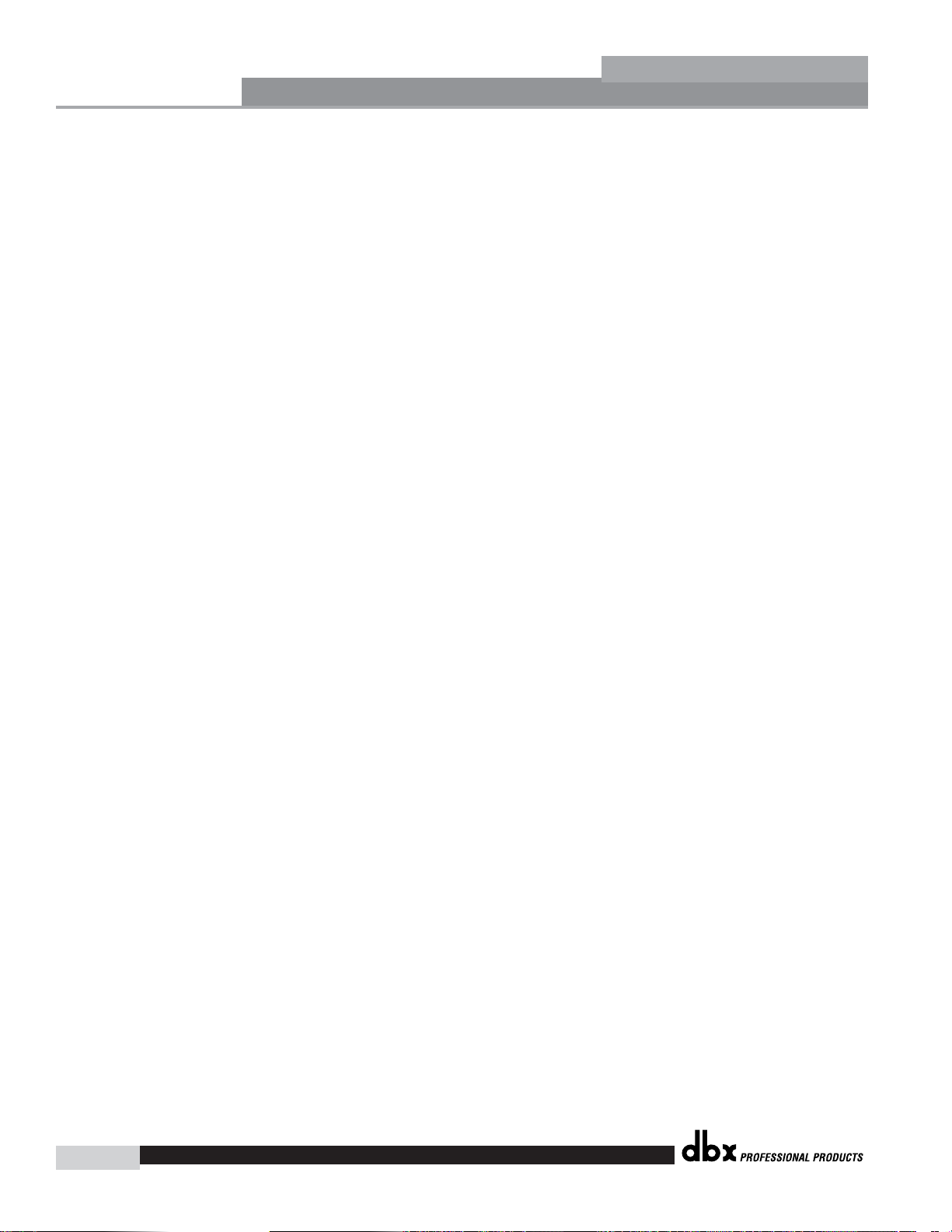
Introducción
Manual del Usuario del DriveRack®4800/4820
DriveRack
®
iv
®
Page 11
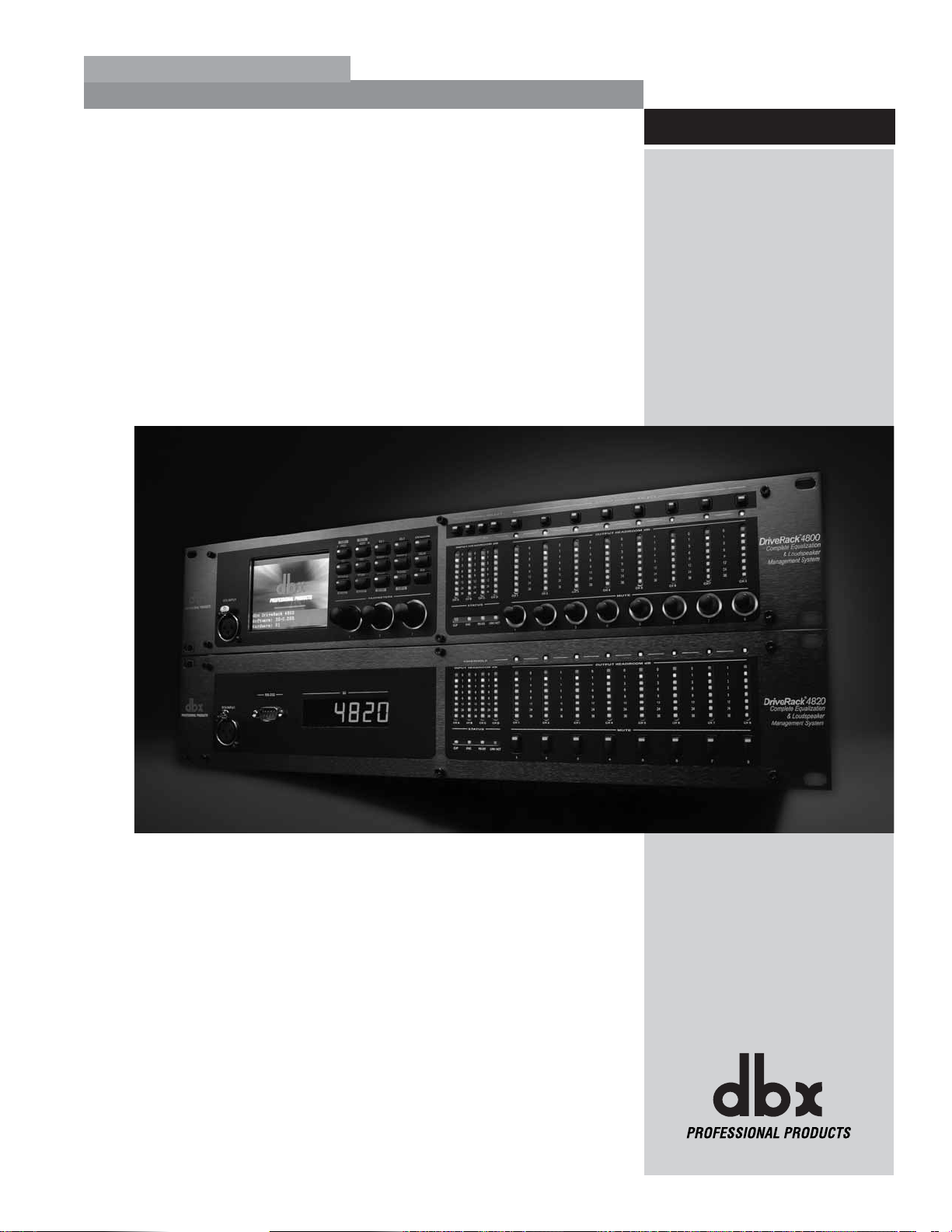
PANEL TRASERO
PANEL FRONTAL
INSTALACIÓN DEL SOFTWARE
®
Inicio
Sección 1
DriveRack
®
Page 12
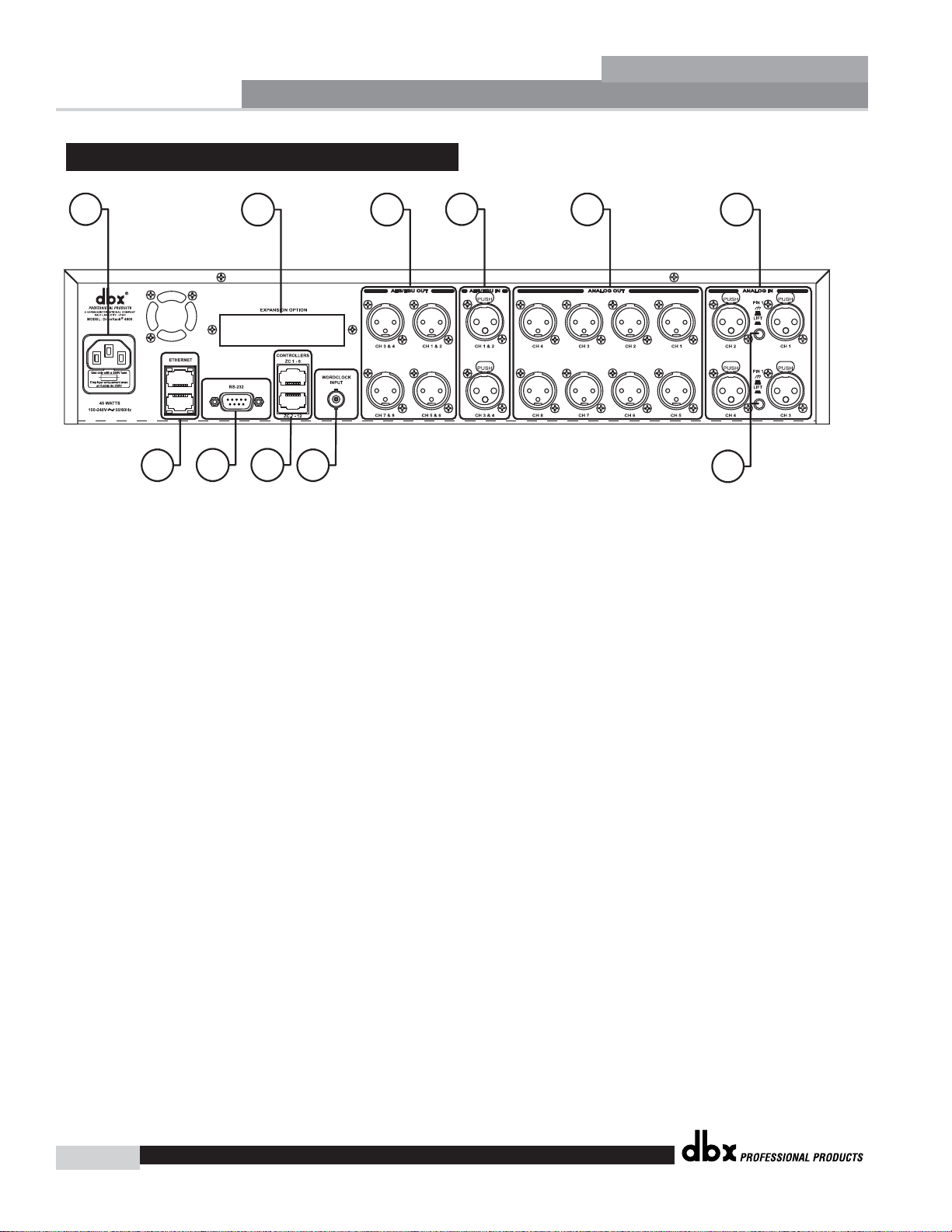
Inicio
2
Sección 1
1. Receptáculo para el Cable de Alimentación IEC
Los modelos 4800 y 4820 vienen con una fuente de alimentación que acepta voltajes entre 100V y 240V
con frecuencias entre 50Hz y 60Hz. Se incluye un cable de alimentación IEC para corriente alterna
apropiado tanto para enchufes de alimentación norteamericanos como europeos
2. Conexión CobraNet™Opcional (RJ-45)
La Ranura de Opción es para una tarjeta CobraNet que proporcione una red de audio y control CobraNet.
3. Canales de Salida Digital AES/EBU 1-8 (XLR)
Los ocho canales de salida AES/EBU (cuatro conectores XLR) se encuentran aislados del transformador.
4. Canales de Entrada Digital AES/EBU 1-4 (XLR)
Los cuatro canales de entrada AES/EBU (dos conectores XLR) se encuentran aislados del transformador.
5. Canales de Salida Analógicos 1-8 (XLR)
Los ocho puertos de salida de los modelos 4800 y 4820 han sido electrónicamente balanceados y las señales
enviadas a estos puertos son copias analógicas de los puertos de salida AES/EBU. Existe un paquete de
aislamiento del transformador Entrada/Salida opcional.
6. Canales de Entrada Analógicos 1-4 (XLR)
Las cuatro entradas analógicas de los modelos 4800 y 4280 han sido balanceadas electrónicamente. Existe
un paquete de aislamiento del transformador Entrada/Salida opcional.
7. Conexión Ethernet (RJ-45)
Estas conexiones RJ-45 se utilizan para conectar los dispositivos DriveRack en red y controlarlos a través
del Ethernet.
8. Conexión al PC (DB-9)
Esta conexión DB-9 se utiliza para que la unidad se comunique con el GUI del PC y utiliza el protocolo
RS-232. Esta conexión requiere el uso de un cable módem Null (provisto con la unidad)
1.1 – Panel Trasero del 4800/4820
Manual del Usuario del DriveRack®4800/4820
DriveRack
®
1
7
23
89
10
4
5
6
11
®
Page 13
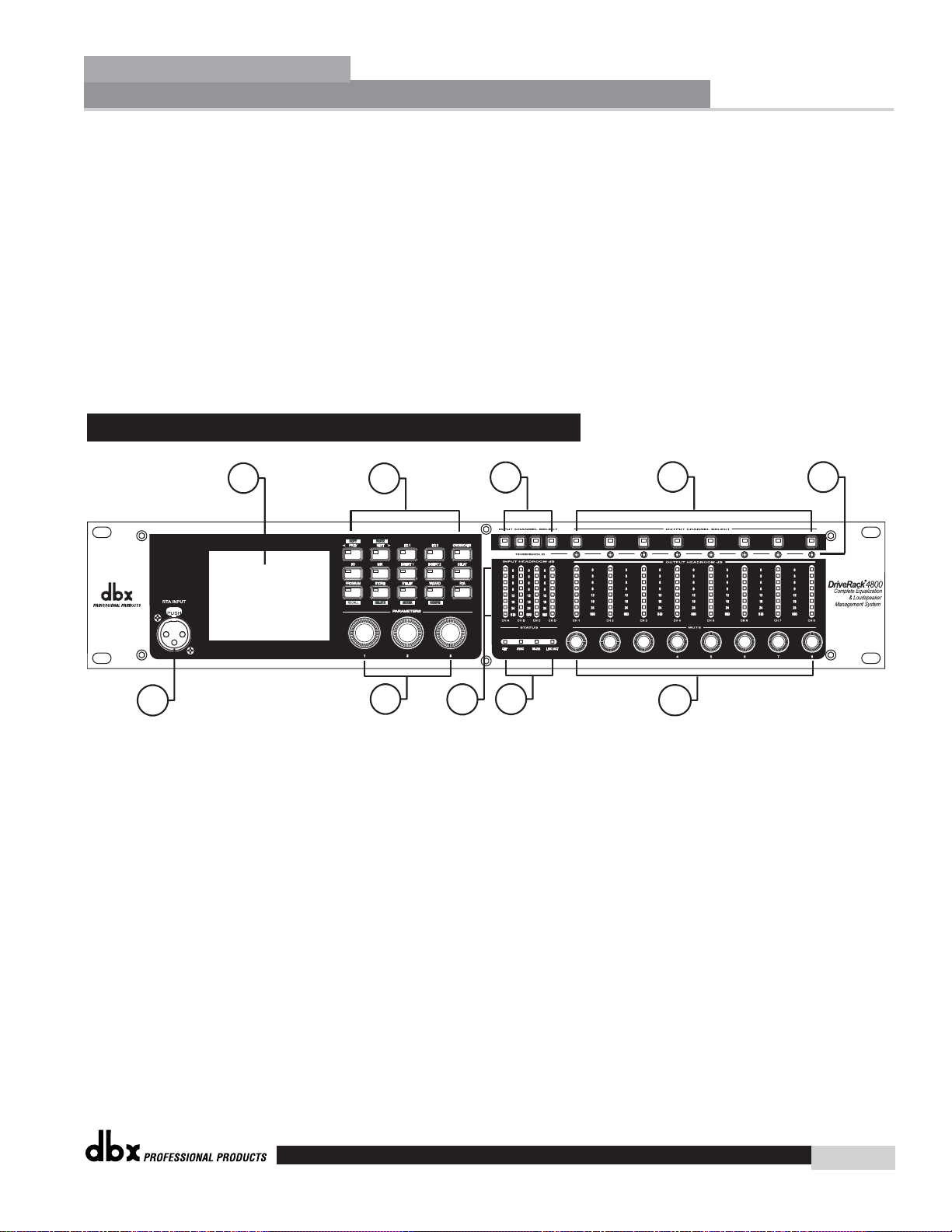
9. Entradas 1-12 para los Controles de Zona (RJ-45)
Estas conexiones RJ-45 se utilizan para recibir la información de control desde hasta 12 paneles de
control murales de Control de Zona (ZC).
10. Conexión del Reloj Digital BNC
Esta conexión permite que el DriveRack 4800 ó 4820 quede sincronizado con un reloj maestro del
sistema. No se termina. Para obtener los mejores resultados, se recomienda utilizar conectores “T”
cuando se instale una red de Reloj Digital BNC, y colocar un terminador de 75 ohm en el extremo de
la red. (Ver Anexo 6.)
11. Interruptor Pin Lift
Las entradas analógicas 1&2, y 3&4 del DriveRack 4800/4820 comparten un Interruptor Ground Lift
(Pin 1 lift). Loops de tierra en el sistema pueden generar ruido de fondo; éste puede ser reducido
presionando el Interruptor Ground Lift.
1. Pantalla LCD
La pantalla a color de 1/4 VGA (320x240) permite ver todos los parámetros y atributos del
DriveRack 4800.
2. Botones de Función
Los botones de Función del DriveRack 4800 permiten un acceso directo a todas las funciones de edición
y navegación del DriveRack 4800. Dichas funciones son las siguientes:
El botón PREV se utiliza para revisar las páginas anteriores de cualquier módulo. Presione y
mantenga presionado el botón PREV para ingresar al Modo Copy/Paste (Copiar/Pegar); presionar
el botón PREV a continuación le permitirá copiar todos los parámetros de función DSP.
El botón NEXT se utiliza para revisar las páginas siguientes de cualquier módulo. Presione y
mantenga presionado el botón NEXT para ingresar al Modo Copy/P aste (Copiar/Pegar); presionar
el botón NEXT nuevamente le permitirá copiar todos los parámetros de función DSP.
El botón EQ 1 sirve para seleccionar y/o ingresar el primer módulo de Ecualización de Entrada o
el módulo de Ecualización de Salida.
El botón EQ 2 sirve para seleccionar y/o ingresar el segundo módulo de Ecualización de Entrada
o el módulo de Ecualización de Salida.
El botón BANDPASS se utiliza para seleccionar y/o ingresar la función de Bandpass/Crossover
(Pasabanda/Separación de Canales).
1.2 – Panel Frontal (4800)
Inicio
Sección 1
3
Manual del Usuario del DriveRack®4800/4820
DriveRack
®
1
2
3
4
5
6
7
8
9
10
®
Page 14
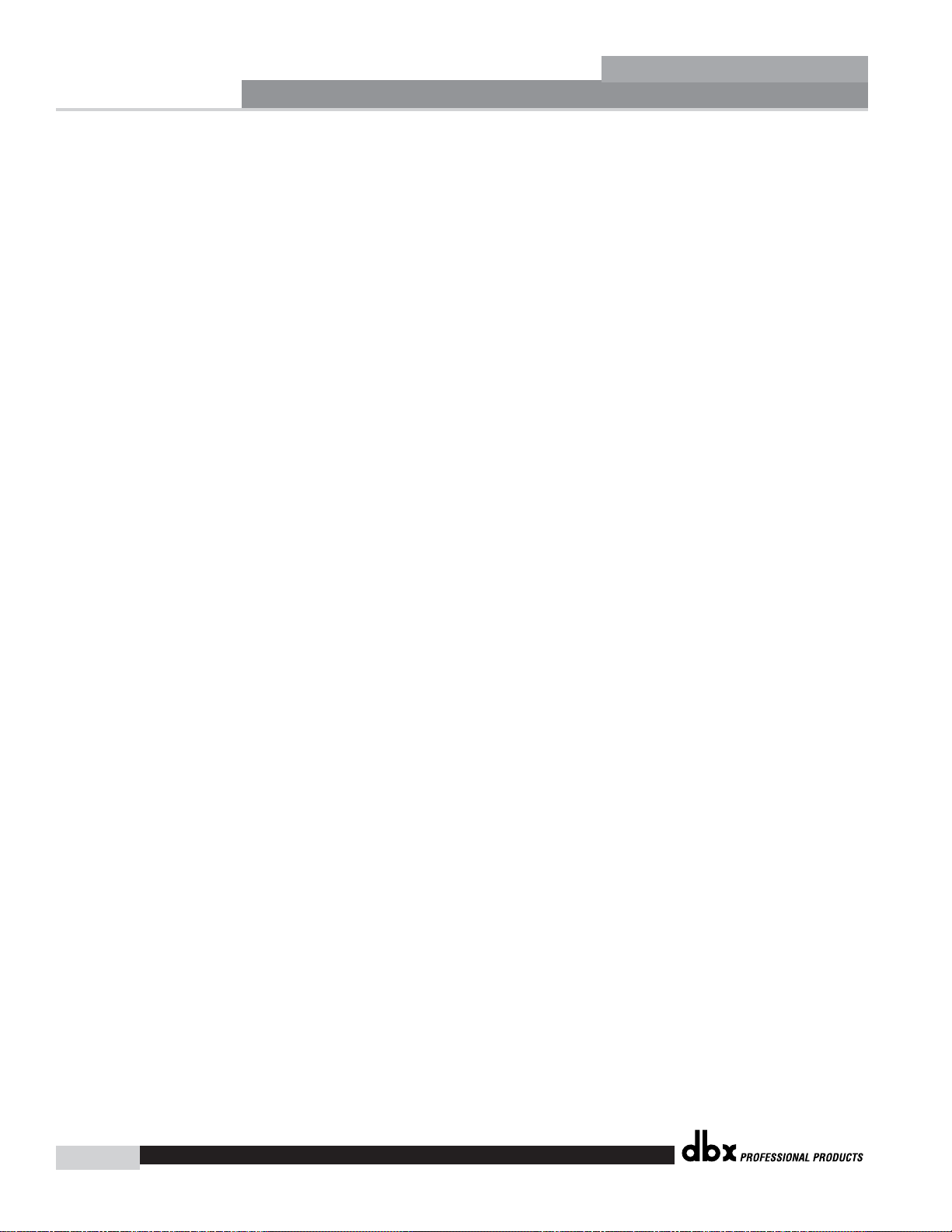
Inicio
4
Sección 1
El botón OUTPUT se utiliza para seleccionar y/o ingresar el módulo de ajuste de Entrada y Salida.
El botón ROUTE/MIXse utiliza para ingresar ya sea el Ruteador de Entrada o Salida o el módulo
mezclador.
Se usa INSERT 1 para seleccionar o ingresar la primera función de Inserción en la Entrada o en
la Salida.
Se usa INSERT 2 para seleccionar o ingresar la segunda función de Inserción en la Entrada o en
la Salida.
El botón DELAY se utiliza para seleccionar y/o ingresar ya sea el módulo de Retardo de Entrada
o Salida.
El botón PRESET se usa para regresar a la pantalla preestablecida y salir de cualquier modo. Al
presionar y mantener presionado el botón PRESET se ingresa al Modo Preset Recall (Recuperación
de valores preseleccionados), lo que permite seleccionar un valor preseleccionado alternativo.
El botón STORE se usa para guardar cualquier cambio preseleccionado. Al presionar y mantener
presionado el botón STORE se puede Eliminar un valor preseleccionado de la tabla de valores
preseleccionados.
El botón UTILIDADES se usa para ingresar al menu Utilidades. Al presionar y mantener
presionado el botón UTILITY se puede ingresar al Modo Meter, donde se pueden obtener
mediciones adicionales.
El botón WIZARD se usa para ingresar a la sección Wizard (Asistente). Al presionar y mantener
presionado el botón WIZARD se ingresa al Modo de Configuración, donde se pueden hacer
cambios a la configuración preseleccionada.
El botón RTA se usa para visualizar el Analizador de Tiempo Real. Si se presiona y se mantiene
presionado el botón RTA en otros modos (como por ejemplo Modo Preset Recall o
Configuration), se cargan los cambios realizados.
3. Selección del Canal de Entrada A-D
Estos botones se usan para seleccionar el canal de entrada deseado.
4. Selección de los Canales de Salida 1-8
Estos botones se usan para seleccionar el canal de salida deseado.
5. Threshold Meters (Medidores de Umbral)
Los medidores de Umbral tricolores indican que el nivel de umbral ha sido sobrepasado en el Limitador
de Inserción de Salida, el Compresor o el Control de Ganancia Automático.
6. Conexión de Entrada RTA
Esta entrada XLR balanceada se usa para conectar un micrófono RTA, el cual podrá ser utilizado con el
Asistente de Ecualización Automática y las funciones RTA. La alimentación fantasma (phantom power)
de 48V está siempre encendida en esta conexión.
7. Control de Parámetros 1-3
Estas tres perillas se usan para seleccionar y editar los parámetros.
8. Medidores de Entrada
El DriveRack 4800 le proporciona cuatro medidores independientes de techo dinámico de entrada de
ocho segmentos que van desde SIG (-48dB) a 0dB. Estos medidores monitorean la señal inmediatamente
después de la sección de entrada.
DriveRack
®
Manual del Usuario del DriveRack®4800/4820
®
Page 15

Sección 1
9. LEDs de Estado
Esta formación de cuatro LED indica las siguientes funciones:
CLIP – indica reducción A/D, D/A o DSP.
SYNC – indica una sincronización DSP con un reloj externo, AES/EBU, CobraNet, o entrada de
Reloj Digital.
RS-232 – indica una conexión con un PC a través del RS-232.
LINK/ACT – indica una conexión hacia y/o actividad con una red Ethernet.
10. Perillas de Ajuste/Silenciamiento de Salida 1-8
Las perillas Output Trim/Mute proporcionan ajustes a las Ganancias de Recorte de cada salida. Si se
presiona el mando se silencia dicha salida.
11. Medidores de Salida
El DriveRack 4800 proporciona ocho medidores independientes de techo dinámico de salida de ocho
segmentos que van desde SIG (-48dB) a 0dB.
1. Conexión de Entrada RTA
Esta entrada XLR balanceada se usa para conectar un micrófono RTA, el cual podrá ser utilizado con la
función Auto EQ en el Asistente. La alimentación fantasma (phantom power) de 48V está siempre
encendida en esta conexión.
2. Conexión Serial al PC (DB-9)
Esta conexión DB-9 se utiliza para que la unidad se comunique con el software de control System
Architect y utiliza el protocolo RS-232. Esta conexión requiere el uso de un Cable Módem Null (pro visto
con la unidad)
3. Pantalla Alfa Numérica
Esta pantalla muestra el número de identificación de la unidad DriveRack 4820. También puede mostrar
varios códigos de error.
4. Medidores de Entrada
El DriveRack 4820 proporciona cuatro medidores independientes de techo dinámico de entrada de ocho
segmentos que van desde SIG (-48dB) a 0dB. Estos medidores monitorean la señal inmediatamente
después de la sección de entrada.
5. LEDs de Estado
Esta formación de cuatro LED indica las siguientes funciones:
1.3 – Panel Frontal (4820)
5
Manual del Usuario del DriveRack®4800/4820
Inicio
DriveRack
®
1
2
3
4
5
6
7
8
®
Page 16
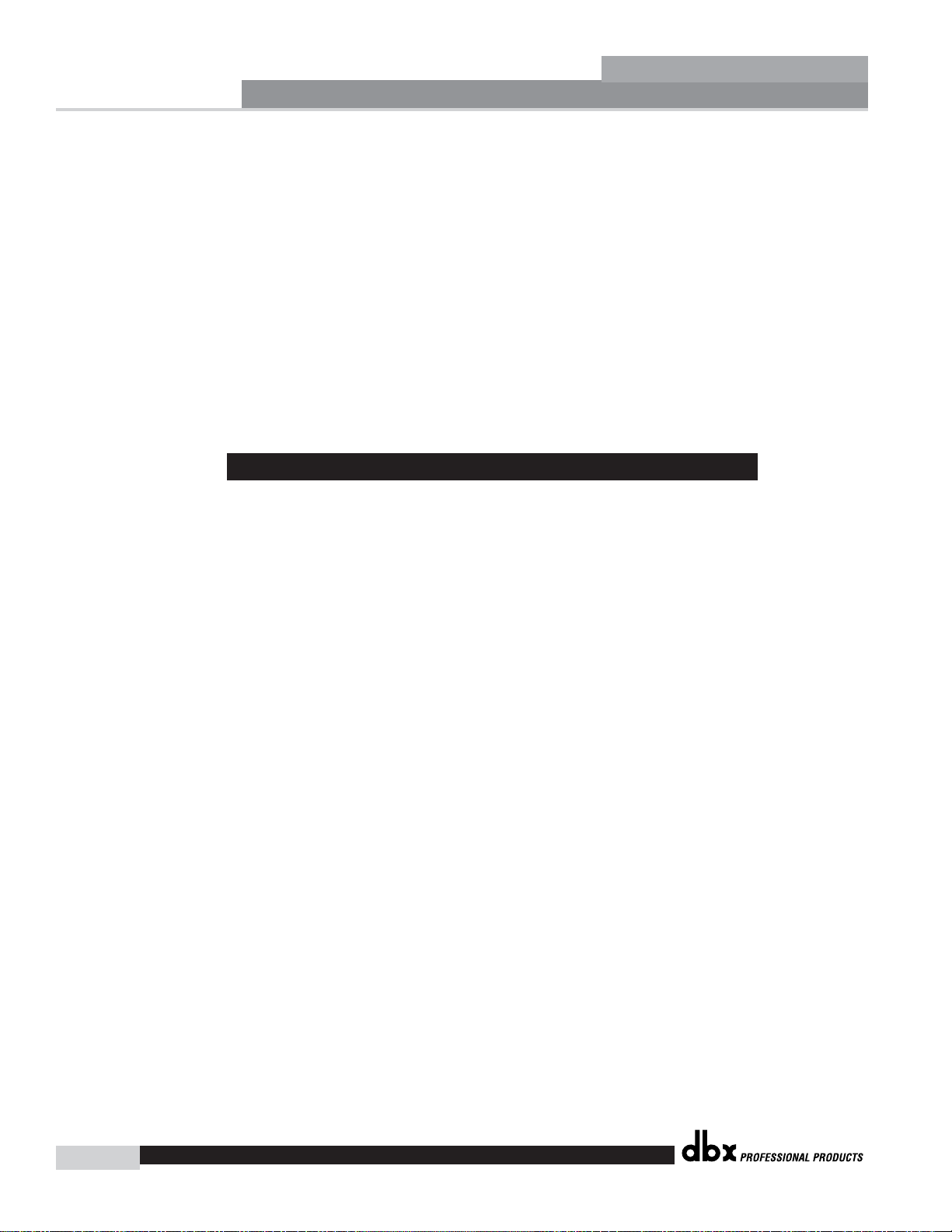
Sección 1
Inicio
6
CLIP – indica reducción A/D, D/A o DSP.
SYNC – indica una sincronización DSP con un reloj interno, AES/EBU o entrada de Reloj Digital.
RS-232 – indica una conexión con un PC a través del RS-232.
LINK/ACT – indica una conexión hacia y/o actividad con una red Ethernet.
6. Botones Mute
El DriveRack 4820 posee un botón MUTE (silenciamiento) para cada salida.
7. Medidores de Salida
El DriveRack 4800 posee ocho medidores independientes de techo dinámico de salida de ocho
segmentos que van desde SIG (-48dB) a 0dB.
8. Medidores de Umbral
Los medidores de Umbral tricolores indican que el nivel de umbral ha sido sobrepasado en la Puerta de
la Inserción de Salida, el Limitador el Compresor o el Control de Ganancia Automático.
El software System Architect permite controlar y monitorear los dispositivos del DriveRack 4800 y 4820.
Se puede conectar una serie de unidades en red y controlarlas juntas y en combinación con otros
productos de Harman Professional. Es el único paquete de software que ofrece un control total sobre
todos los eslabones en la cadena de señales desde una sola aplicación. Permite que los productos
emblemáticos de las mejores marcas actúen como una gran conciencia colectiva y hace que los beneficios
que sólo un sistema verdaderamente integrado puede ofrecer se vuelvan reales.
Comprender el software System Architect es la llave para obtener una completa funcionalidad de los
productos DriveRack 4800 y 4820.
Características del System Architect
• Soporta control de Ethernet
• Soporta control Serial
• Soporta audio CobraNet
• Soporta hasta 64 canales de audio continuo
• Soporta tasas de muestreo de hasta 96kHz
• Soporta hasta 65,536 nodos HiQnet en un solo sistema
• Es compatible con el sistema inalámbrico Wireless 802.11g
• Optimizado para uso con Tablet PC
• Optimizado para acceso remoto
• Cumple con el estándar Universal Plug and Play
• Soporta varias computadoras al mismo tiempo
Los DriveRack 4800/4820 son compatibles con los siguientes productos
a través del System Architect
• Sistema de micrófono inalámbrico AKG WMS 4000
• Sistema de distribución de audio en red BSS Soundweb London
• Rango de sonido de amplificador Crown I-Tech tour
• Módulos PIP de amplificador Crown - Lite, USP3, USP3/CN
• Parlante amplificado inteligente adaptado para red JBL DP Series
• Consola de producción digital Studer Vista 8
1. 4 – Software de Control del System Architect
DriveRack
®
Manual del Usuario del DriveRack®4800/4820
®
Page 17
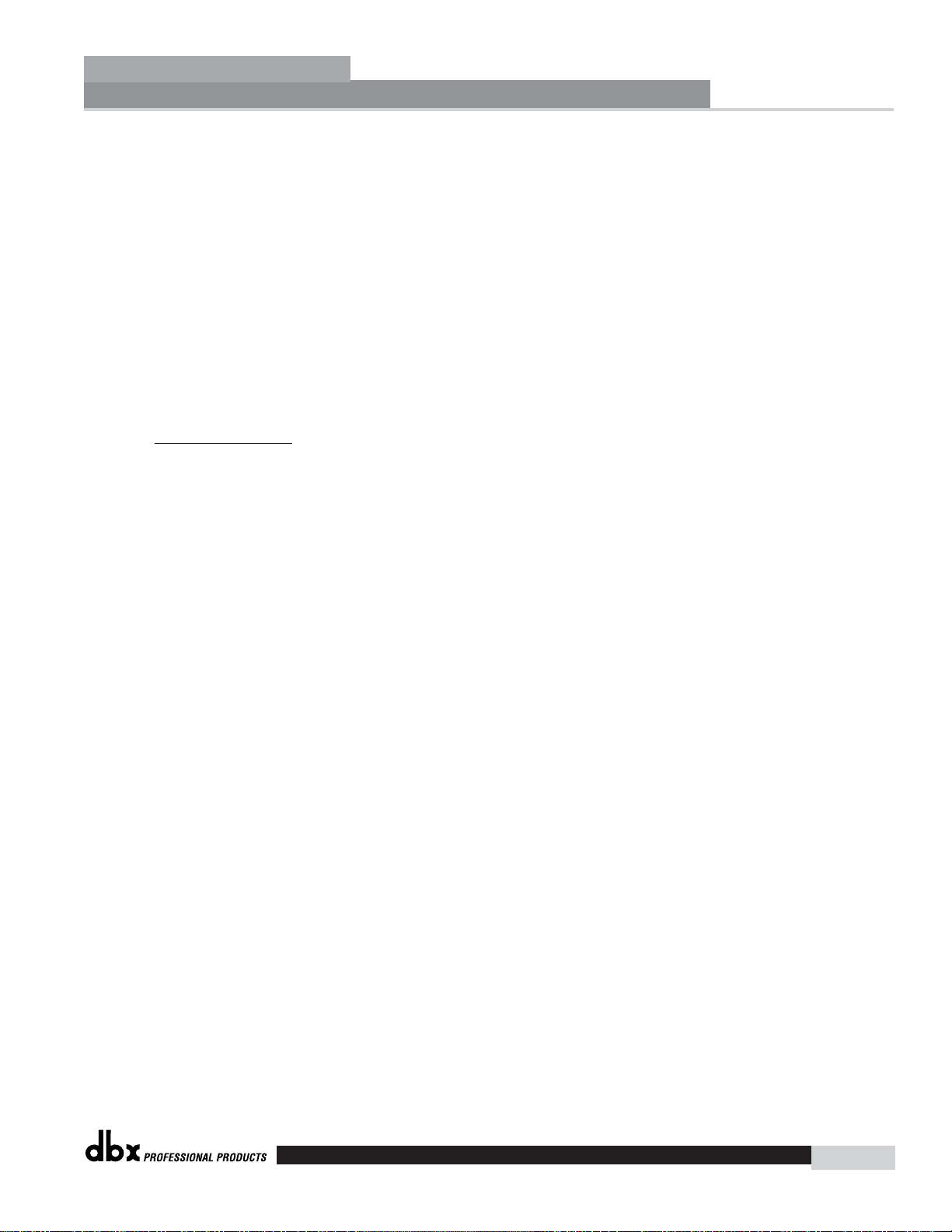
Los Requisitos Mínimos del Sistema para el System Architect son:
Procesador Pentium III de 1 GHz
512MB RAM
Windows 2000 o XP con el service pack 2
Requisitos del Sistema Recomendados:
Procesador Pentium 4 de 3 GHz
1GB RAM
Resolución de pantalla recomendada: 1024 x 768 pixels o mayor
Instalación
• Instale en su computadora el software System Architect GUI ya sea desde el sitio web de Harman
Professional en www.harmanpro.com o desde el sitio web de dbx en www.dbxpro.com o desde el CD
ROM incluido.
• Una vez que el programa de instalación del software ha sido descargado, haga doble click en el archivo
llamado S
ystem Architect setup.
• La aplicación le solicitará que escoja la ubicación para la instalación.
• Una vez completada la instalación, se recomienda reiniciar la computadora.
Nota
Se deberá deshabilitar la portección antivirus durante la instalación del software System Architect.
Inicio
7
Sección 1
DriveRack
®
Manual del Usuario del DriveRack®4800/4820
®
Page 18
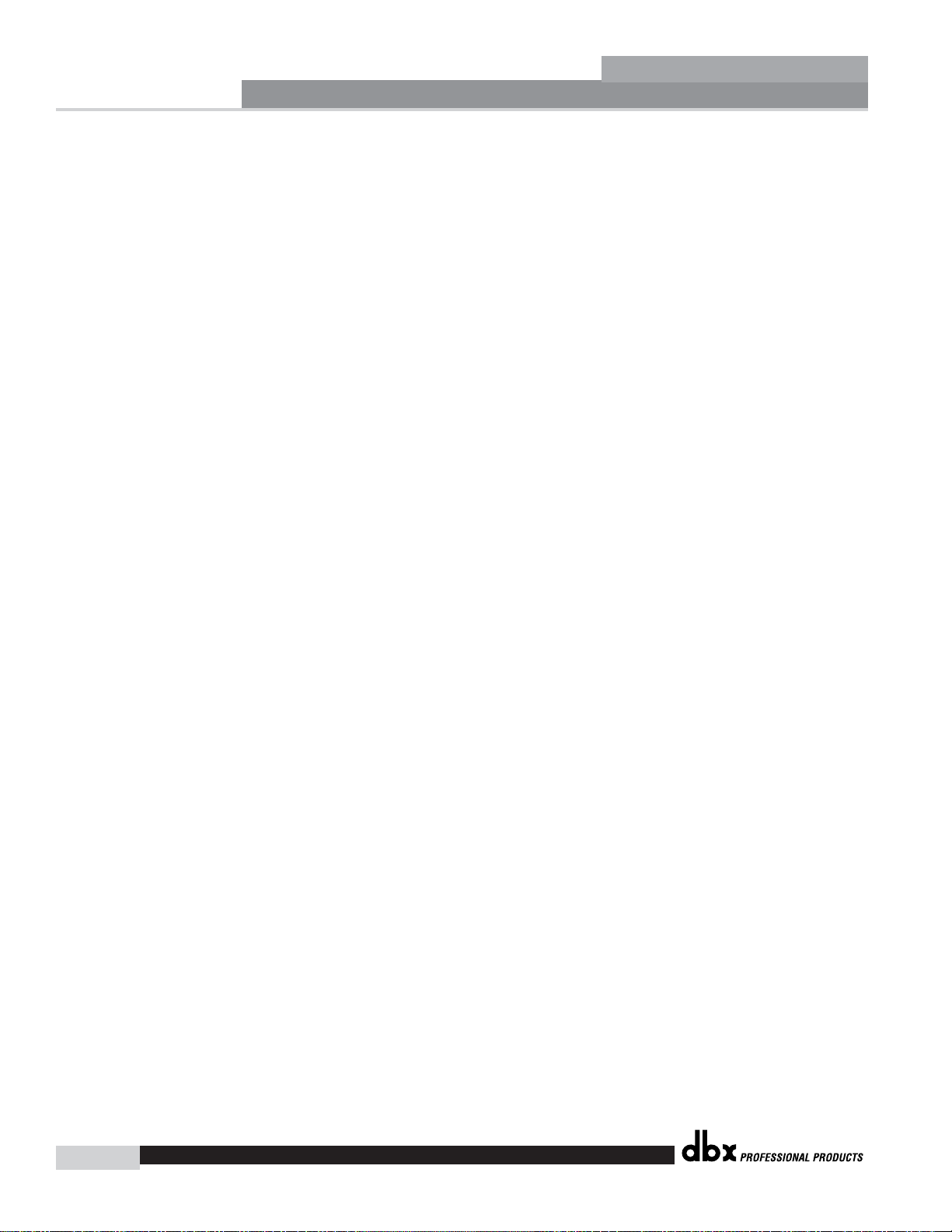
Inicio
8
Sección 1
DriveRack
®
Manual del Usuario del DriveRack®4800/4820
®
Page 19
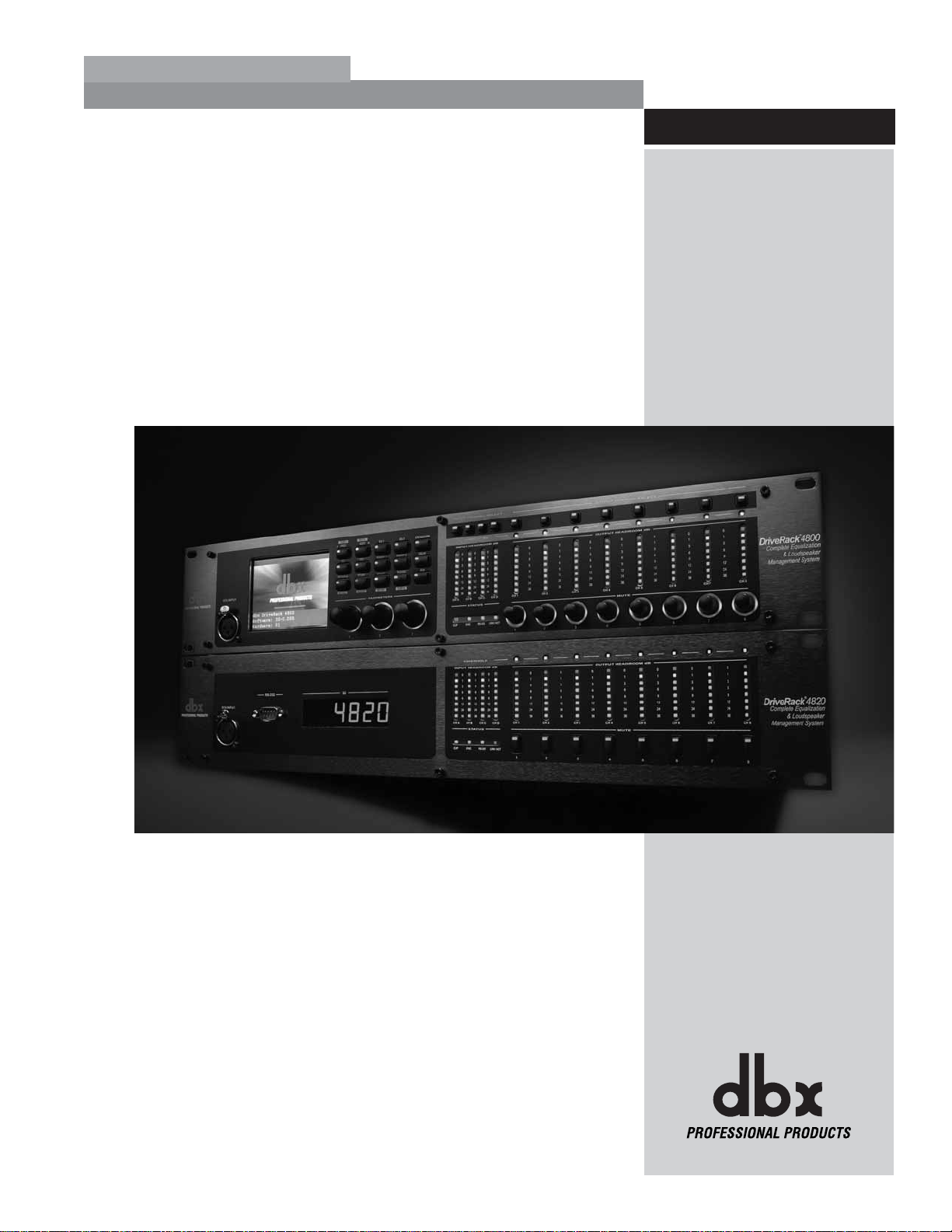
ATRIBUTOS
PRESELECCIONADOS
®
Filosofía del DriveRack
Sección 2
DriveRack
®
Page 20
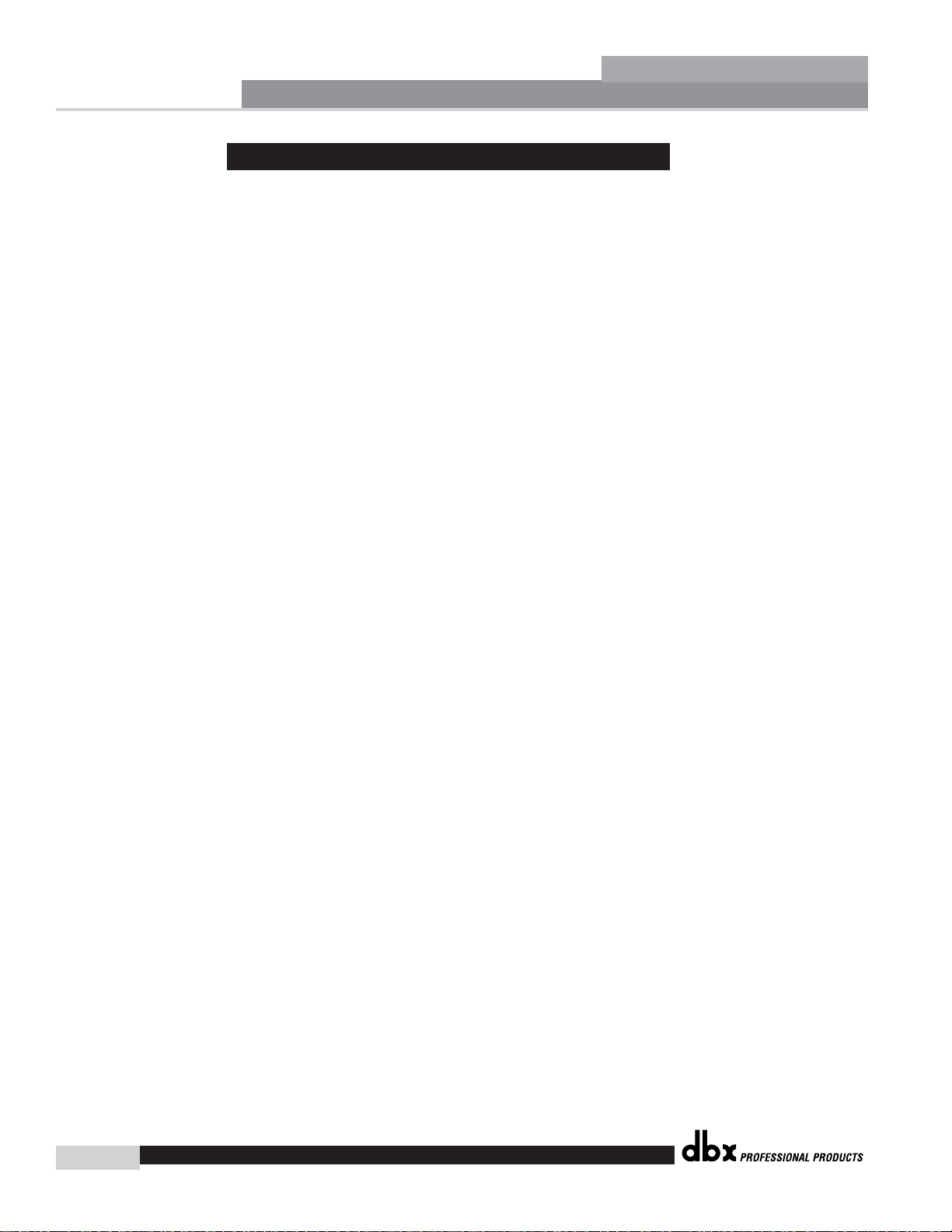
Sección 2
La filosofía del DriveRack 4800 y 4820 gira en torno a dos conceptos: Atributos y Valores preseleccionados
Atributos
Los atributos son parámetros globales, como por ejemplo la tasa de mues t r eo, la estructu ra de ganancia de
E/S analógica, o la ganancia de preamplificador del micrófono RTA. La mayorÌa de los Atributos se encuentra
en el menú Utilidades Dependiendo de la función, los Atributos serán guardados instantáneamente al
cambiarlos o al salir del menú Utilidades y serán guardados instantáneamente al cambiarlos.
Valores preseleccionados (Presets)
Valor predeterminado (Preset) es el nombre que se le da al procesamiento y ruteamiento del audio en el
DriveRack 4800 ór 4820. Se pueden guardar hasta 50 valores preseleccionados en el DriveRack 4800 ór
4820. Se puede descomponer el valor preseleccionado en dos partes: la ruta de la señal (o Configuración)
y los Parámetros reales (que aparecen más abajo) que se encuentran en las funciones o unidades de
procesamiento individual. Los Valores preseleccionados deben ser guardados manualmente en la unidad
DriveRack ya sea mediante el botón STORE en el panel frontal del 4800 o usando la Herramienta Preset
en el software System Architect. Los valores preseleccionados del DriveRack 4800 ór 4820 también
pueden ser guardados en el PC como un archivo preseleccionado.
Configuración
Las unidades DriveRack 4800 y 4820 poseen dos tipos de módulos de procesamiento. El primer tipo
incluye ciertas funciones como EQ, Bandpass, Folters, Mixers, Routers y Delay; estas funciones podrán ser
unidas pero permanecen fijas en sus posiciones. El segundo tipo incluye funciones que pueden ser insertadas
y que pueden ser elegidas de una lista en cuatro posiciones; esta lista incluye Feedback Supresión,
Compresión, Noise Gate, Limiter, Notch Filter, Auto Gain Control, AutoWarmth, etc. El proceso de unir
los módulos y seleccionar las inserciones se denomina Configuración. Las unidades 4800 y 4820 pueden ser
configuradas con cientos de variaciones de ruteamiento de señal y procesamiento.
Parámetros
Parámetros se refier e a los parámetros de función de procesamiento . S e puede controlar cualquier parámetro
mediante la interfaz del DriveRack 4800 y sus botones Function y Channel, o a través del software System
Architect. Se puede ajustar algunos parámetros, como por ejemplo la ganancia de salida, desde el panel de
control mural serie ZC.
Software del System Architect / Plug-In del DriveRack
La aplicación HiQnet System Architect Graphic User Interface (en lo sucesivo llamada System Architect o
GUI) es el software de control del DriveRack 4800 y 4820. Además del ajuste de los parámetros todas las
posibilidades de control del panel frontal del 4800, el System Architect posee la habilidad de controlar varias
unidades. El GUI puede guardar y recuperar archivos Preset así como un archivo Device que incluya los
Valores preseleccionados y Atributos en la unidad. Además de este tipo de archivos, puede guardar un
archivo Venue (entorno) con todas las unidades de la red. Puede proporcionar gran cantidad de programas
adicionales, como por ejemplo control inalámbrico, funciones de agrupamiento, paneles de control a
medida, etc; consulte el Manejo del Software en la Sección 4.
2.1 – Filosofía del DriveRack 4800/4820
Filosofía del DriveRack
Manual del Usuario del DriveRack®4800/4820
10
DriveRack
®
®
Page 21
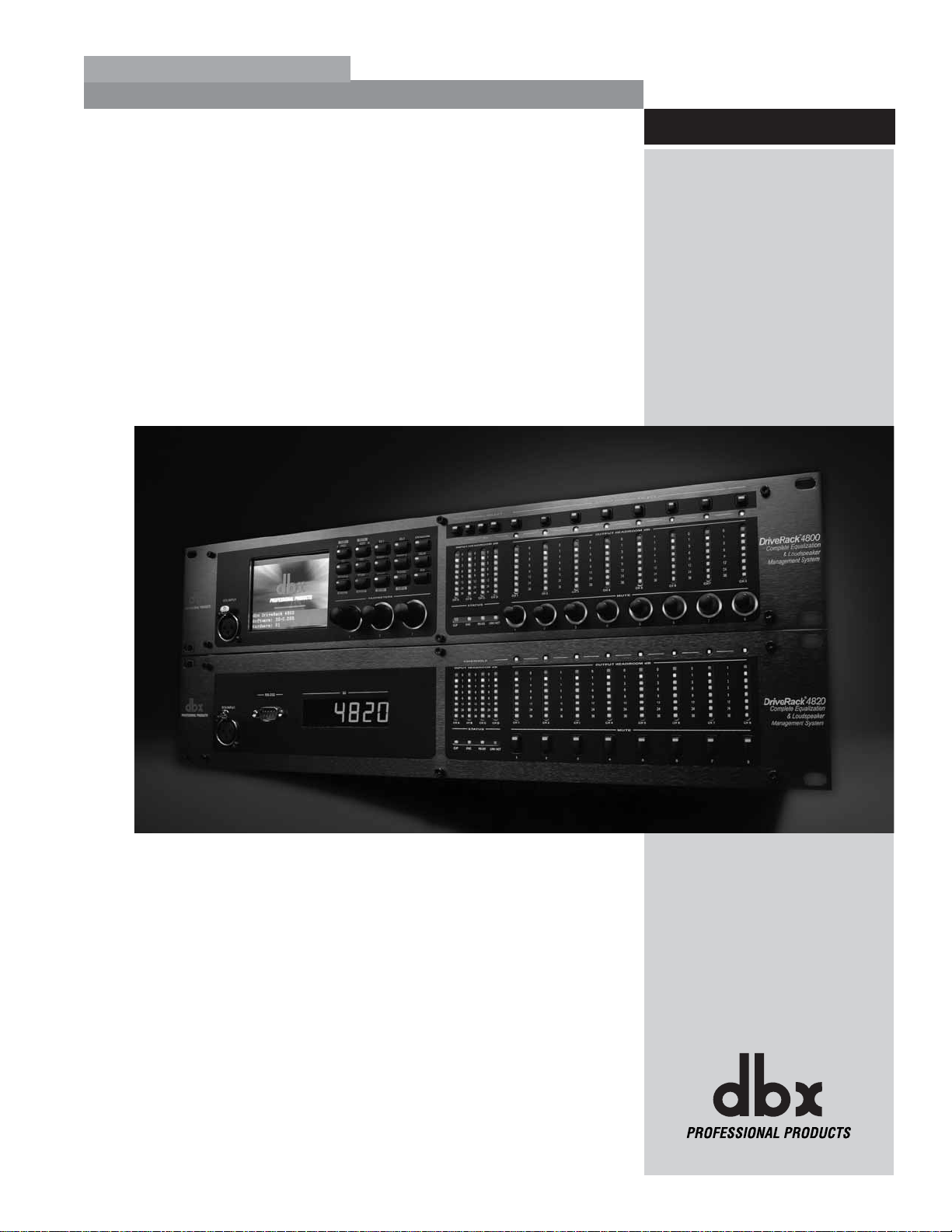
MODOS DE
NAVEGACIÓN
®
Operación del Panel Frontal
Sección 3
DriveRack
®
Page 22

Operación del Panel Frontal
12
Sección 3
El DriveRack 4800 posee un funcionamiento modal, con cuatro tipos diferentes de navegación
dependiendo del modo en el cual se encuentra. Para cada uno de los modos, se ha optimizado la navegación
para asegurar mayor velocidad y precisión.
El DriveRack 4800 utiliza tres tipos de navegación para acceder a los atributos y parámetros del sistema:
Matrix navigation, Scroll navigation, y Page navigation. Algunas funciones requieren del uso de más de un
tipo de navegación. Un ejemplo es el modo Edit, donde se utiliza una combinación de Matriz navigation y
Page navigation para acceder a los parámetros individuales de los diferentes módulos de procesamiento.
Navegación de la Matriz - Se refiere a desplazarse por la matriz, campo o malla de módulos de
procesamiento que se indican en la pantalla de ajustes principal. La navegación de matriz utiliza los botones
de canal y función para encontrar el módulo de procesamiento deseado. Por ejemplo, si se encuentra en el
modo Copiar/Pegar (ver Copy/Paste más abajo) y quiere copiar los parámetros del EQ Gráfico de Entrada
en la Entrada B, sólo necesitará oprimir el botón INPUT B y luego el botón EQ1. En ese momento se
iluminará el indicador Input Graphic EQ en la entrada B.
3.1 - Navegación
DriveRack
®
Manual del Usuario del DriveRack®4800/4820
®
Page 23
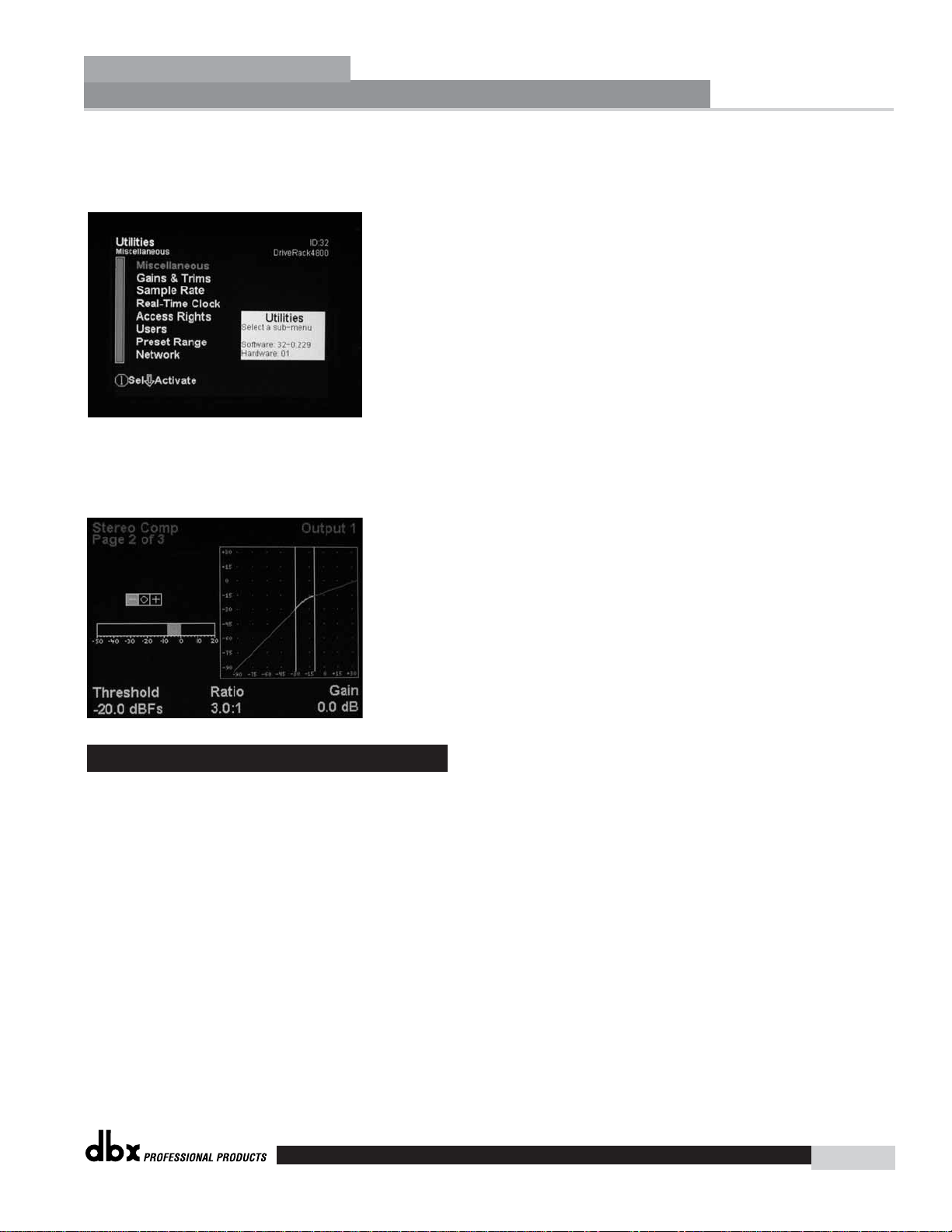
Operación del Panel Frontal
Navegación por desplazamiento - Esta navegación se usa en los menús de Utilidades, así como también
en los ajustes de almacenamiento, recuperación y eliminación. Es muy útil para encontrar menús ubicados
dentro de otro submenú. Por ejemplo, la pre ganancia del micrófono RTA se encuentra ubicada en el sub
menú Gain/Trim del menú Utilidades.
Navegación por páginas - Es el tipo de navegación más fácil y más común dentro del DriveRack 4800. La
Navegación por páginas se usa cuando existen varias páginas de parámetros a las que se debe acceder. Se puede
consultar un ejemplo de Page navigation (Navegación de página) en el editor de Compresor, donde hay tres
páginas de parámetros. Para avanzar o retroceder páginas se utilizan los botones NEXT y PREV PAGE.
El modo de funcionamiento estándar del DriveRack 4800 es el modo Edit Preset (o Edit). A través de este
modo se accede a todas las funciones de edición y es la única “ubicación” desde donde se puede acceder a
todos los otros modos. Se puede regresar a este modo desde cualquier otro modo o menú simplemente
presionando el botón PRESET. Al oprimir el botón PRESET, se regresa a la pantalla preseleccionada
principal que muestra la ruta de la señal mientras atraviesa la unidad así como todas las funciones de
procesamiento actuales. Además, esta pantalla preseleccionada principal en el modo Edit es la página de
inicio; para todo cambio en el sistema (edición, recuperación, grabación, eliminación, etc.) es necesario
presionar el botón para acceder a dichos menús. Esta es la pantalla y el predeterminados del DriveRack 4800
al inicio; la unidad regresa a este modo al salir de todos los otros modos y menús, incluidos: Recall Preset,
Store Preset, Delete Preset, Copy/Paste, Utilidades, Meter, Wizard, y Configuration. Estos otros modos y/o
menús se indican ya sea con un botón con texto normal (Letras blancas en fondo negro) o por un botón
con texto inverso (Letras negras en fondo blanco). Esta función en texto normal constituye el modo
estándar, al cual se accede presionando el botón, mientras la función en texto inverso constituye el modo
alterno, al cual se accede presionando y manteniendo presionado el botón por más de dos segundos. Un
ejemplo es el botón STORE/DELETE, donde el Valor preseleccionado Store constituye el modo estándar
al cual se accede al presionar el botón; el Valor preseleccionado Delete constituye el modo alternativo al cual
se accede presionando el botón y manteniéndolo presionado por más de dos segundos.
3.2 - Modos de Funcionamiento
Sección 3
13
DriveRack
®
Manual del Usuario del DriveRack®4800/4820
®
Page 24
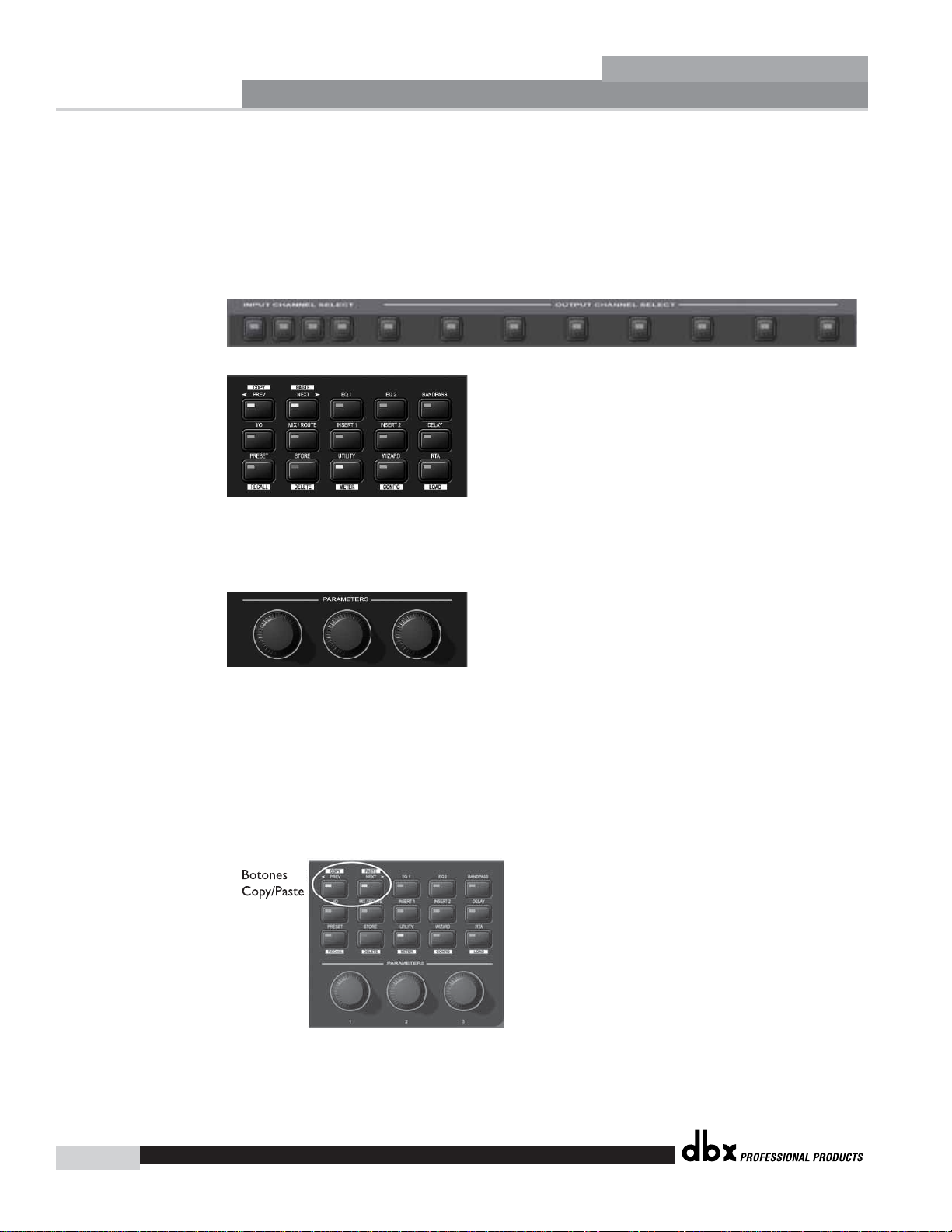
Operación del Panel Frontal
14
Sección 3
Modo Edición de ajustes - En el modo Edición, el acceso a cualquiera de las funciones de procesamiento
está sólo a un par de botones de distancia.
1. Para regresar al modo Edit, presione el botón PRESET.
2. P ara seleccionar el canal de entrada o salida que le gustaría editar, presione el botón INPUT o OUTPUT
que corresponda a ese canal.
3. Una vez seleccionado el canal deseado, presione el botón correspondiente a la función deseada en el
campo de botones de procesamiento.
4. Ahora que ya ha llegado a la función de procesamiento deseada, puede usar los botones PREV o NEXT
para recorrer las páginas de parámetros disponibles y luego usar los mandos Encoder Knobs debajo de los
botones para ajustar el valor.
Modo Copiar/Pegar - El modo Copiar/Pegar permite navegar por la matriz de procesamientos y seleccionar
los módulos que se van a copiar y pegar. Sólo se puede acceder a él desde la pantalla pr eseleccionada principal,
ya que está ligado al modo Edit, aunque es muy útil para editar valores preseleccionados. Obviamente sólo
se puede copiar y pegar entre módulos similares. (por ejemplo Graphic EQ a Graphic EQ, etc.)
1. Presione el botón PRESET para regresar a la pantalla principal preseleccionada (que muestra la ruta de
la señal y las funciones de procesamiento).
2. Para ingresar al modo Copy/Paste presione y mantenga presionado los botones PREV/COPY o
NEXT/PASTE.
3. Navegue hasta la función de procesamiento que desee copiar presionando los botones Channel y
Function.
4. Ya en la función, presione el botón PREV/COPY para copiar los parámetros.
DriveRack
®
Manual del Usuario del DriveRack®4800/4820
®
Page 25
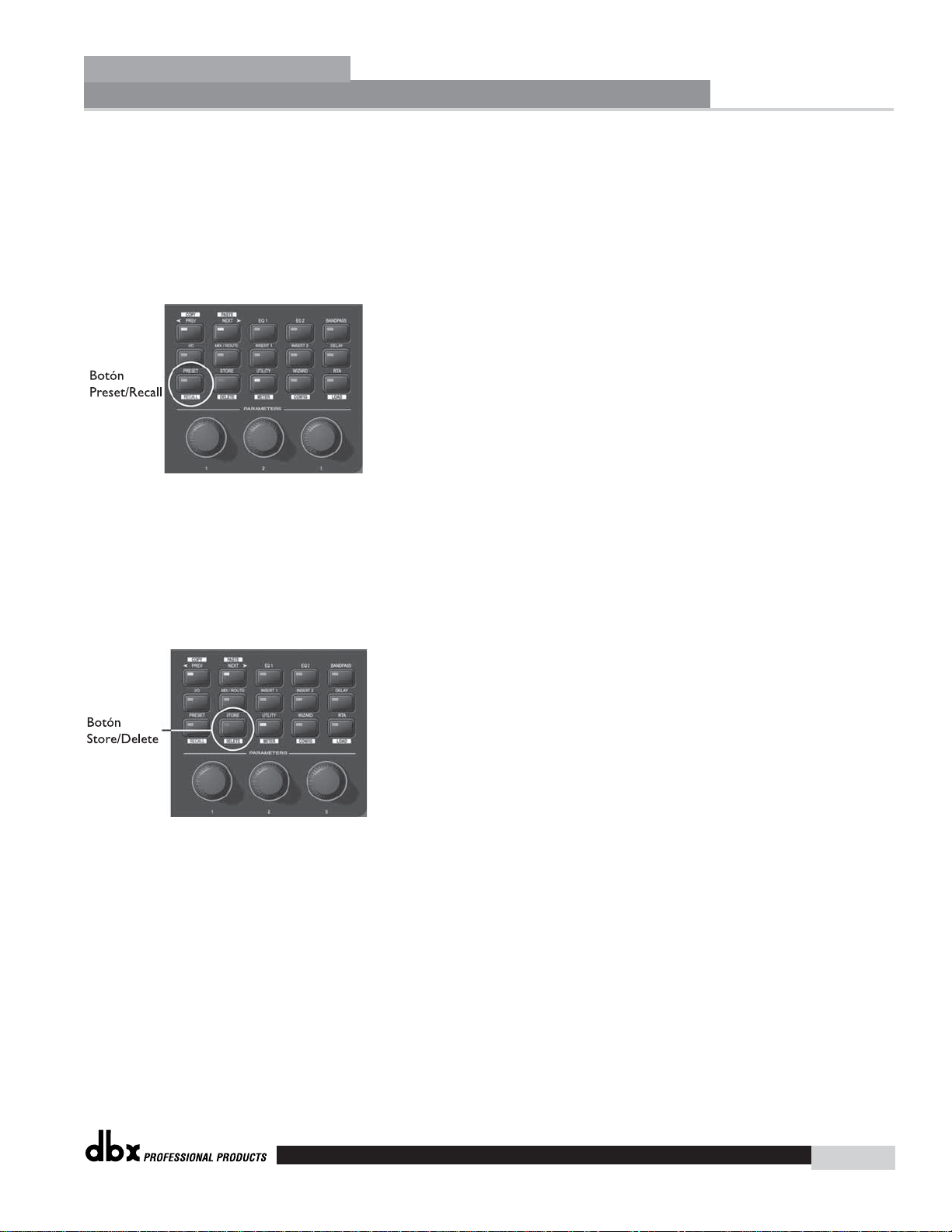
5. Navegue hasta la ubicación donde desea pegar y presione el botón NEXT/PASTE.
6. Para salir del modo Copy/Paste y regresar al modo Edit, presione el botón PRESET.
Modo Recuperar ajustes - Puede recuperarse cualquier ajuste en la lista de ajustes predeterminados,
siempre que esté dentro del intervalo de ajustes mínimos y máximos configurado en el menú Utilidades.
Para mayor información acerca de los Valores preseleccionados mínimos y máximos (Preset Min/Max),
consulte Utilidades en la Sección 7.
1. Mientras se encuentre en el modo Edit, pr esione y mantenga presionado el botón PRESET/RECALL por
dos segundos.
2. Seleccione el valor preseleccionado que le gustaría recuperar.
3. Presione el botón RTA/LOAD para recuperar el valor preseleccionado.
4. Para salir del modo Recall y regresar al modo Edit sin recuperar un valor preseleccionado, presione el
botón PRESET.
Modo Guardar ajustes - Una vez que se ha editado un ajuste, puede guardarse presionando el botón
STORE. El DriveRack 4800 puede guardar hasta 50 Valores preseleccionados.
1. Mientras aún se encuentra en el modo Edit, presione el botón STORE.
2. Para guardar el valor preseleccionado con el mismo nombre y en la misma ubicación, presione el botón
STORE nuevamente para confirmar que desea guardar este valor preseleccionado.
3. Para cambiar el nombre, presione el mando Encoder Nov #2, y luego use los mandos Encoder Knobs #1
y #2 para cambiar el carácter y la posición del cursor. Una vez creado el nombre deseado, presione el
botón STORE.
4. P ara guar darlo en otra ubicación en la tabla de valores pr eseleccionados, gire el mando Encoder Knob #1.
5. Una vez cambiado el nombre o la ubicación, presione el botón STORE para guardar el valor
preseleccionado, y luego una vez más para confirmar que desea guardar este valor preseleccionado.
6. P ara salir del modo S tore y r egresar al modo E dit sin recuperar el valor pr eseleccionado, presione el botón
PRESET.
Modo Eliminar ajuste - Puede eliminarse cualquier ajuste de la lista predeterminada.
ADVERTENCIA: Al menos un valor preseleccionado deberá estar guardado en todo momento; de lo
contrario no habrá ningún valor preseleccionado para comenzar a crear otros valores. ¡NO ELIMINE
TODOS LOS VALORES PRESELECCIONADOS!
Operación del Panel Frontal
Sección 3
15
DriveRack
®
Manual del Usuario del DriveRack®4800/4820
®
Page 26
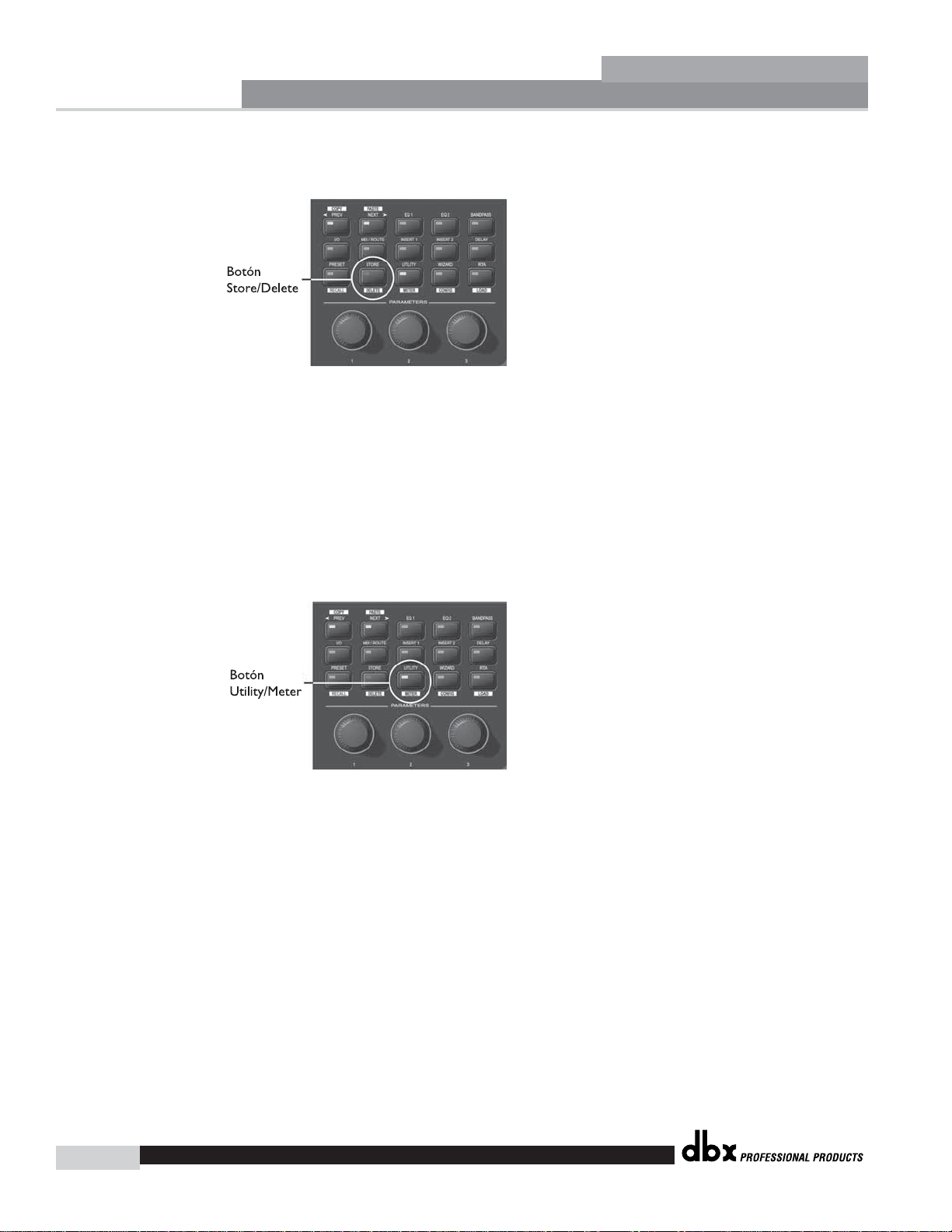
Operación del Panel Frontal
16
Sección 3
1. Mientras se encuentre en el modo Edit, presione y mantenga presionado el
botón STORE/DELETE por dos segundos.
2. Seleccione el valor preseleccionado que le gustaría eliminar.
3. Presione el botón STORE/DELETE para eliminar el valor preseleccionado, y luego una vez más para
confirmar su eliminación.
4. P ara salir del modo Delete y regr esar al modo Edit sin eliminar el valor preseleccionado, pr esione el botón
PRESET.
Menú Utilidades- Muchos de los atributos globales del DriveRack 4800 se ubican en los menús U tilidades,
incluyendo la velocidad de zámpelo, la estructura de ganancia I/O análoga, etc.
1. Mientras aún se encuentra en el modo Edit, presione el botón UTILITY/METER.
2. Revise los diferentes menús Utilidades usando el mando Encoder Knob #1. Presione el mando para
ingresar al menú deseado.
3. Una vez en el menú Utilidades, use los botones PREV y NEXT para navegar por las diferentes páginas
del menú.
4. Para salir de los menús Utilidades y regresar al modo Edit, presione el botón PRESET.
Menú Meter – El menú Meter proporciona medidores de alta resolución adicionales para todas las
funciones dinámicas del DriveRack 4800.
1. Mientras aún se encuentra en el modo Edit, presione el botón UTILITY/METER.
DriveRack
®
Manual del Usuario del DriveRack®4800/4820
®
Page 27
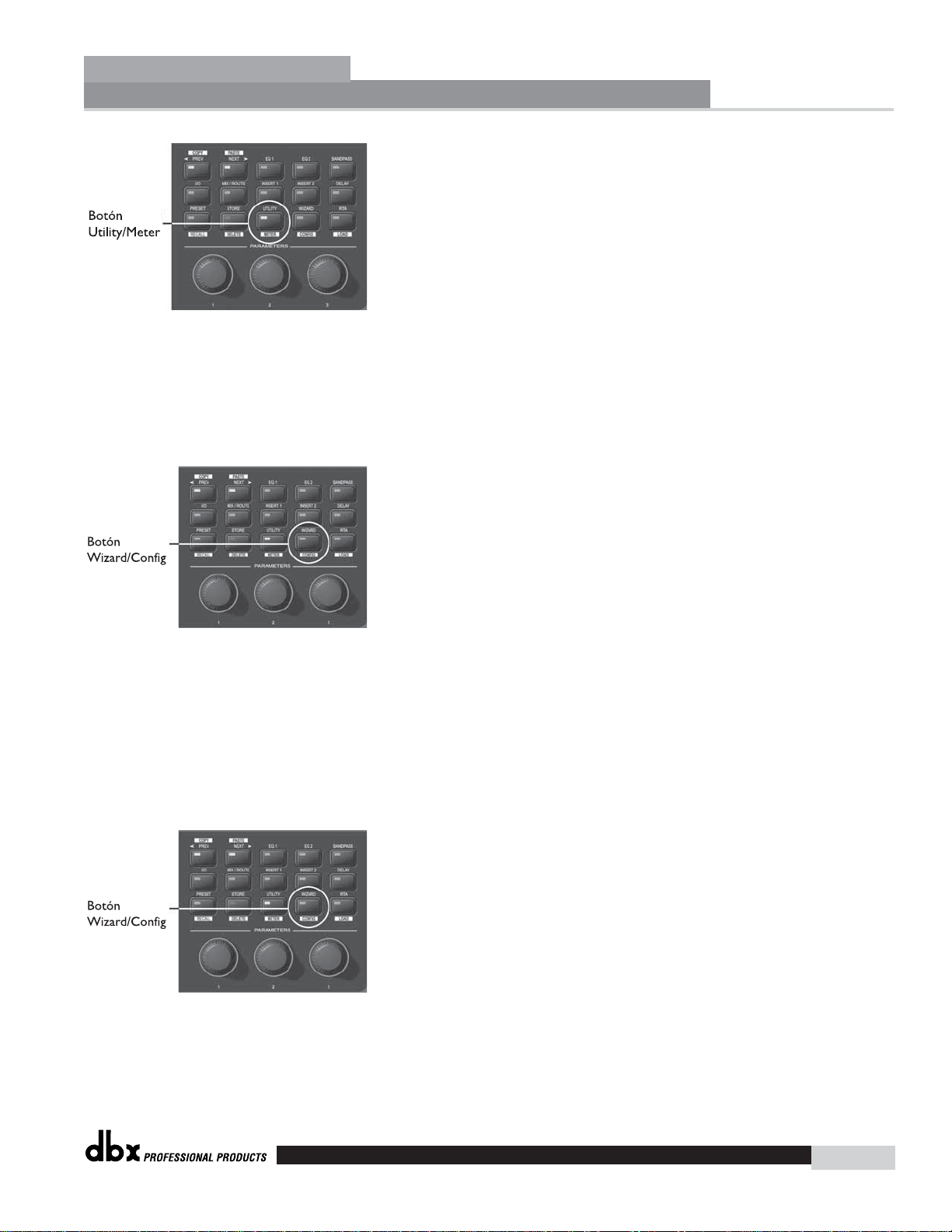
2. Use los botones PREV y NEXT para navegar por las páginas de Medidores.
3. Para salir de los menús Meter y regresar al modo Edit, presione el botón PRESET.
Modo Wizard– El modo Wizard (Asistente) entregará las funciones de configuración. El modo Wizard no
funciona en v1.00.
1. Mientras aún se encuentra en el modo Edit, presione el botón WIZARD/CONFIG.
2. Use los botones PREV y NEXT para navegar por las páginas del modo Wizard.
3. P ara salir del modo Wizar d y r egresar al modo Edit sin hacer ningún cambio, pr esione el botón PRESET.
Modo Configuration - El DriveRack 4800 es configurable desde el panel frontal por medio del modo
Configuration (configuración). Este modo le permite crear una ruta de señal y combinar funciones de
procesamiento.
1. Mientras se encuentre en el modo Edit, presione y mantenga presionado el botón WIZARD/CONFIG
por dos segundos.
2. Use los botones CHANNEL y FUNCTION para recorrer la matriz de procesamiento.
3. En aquellas posiciones en que sea posible cambiar el procesamiento, se deberá girar el mando Encoder
Knob #1 para efectuar el cambio.
4. Para unir funciones parecidas contiguas, gire el mando Encoder #3.
Operación del Panel Frontal
Sección 3
17
DriveRack
®
Manual del Usuario del DriveRack®4800/4820
®
Page 28
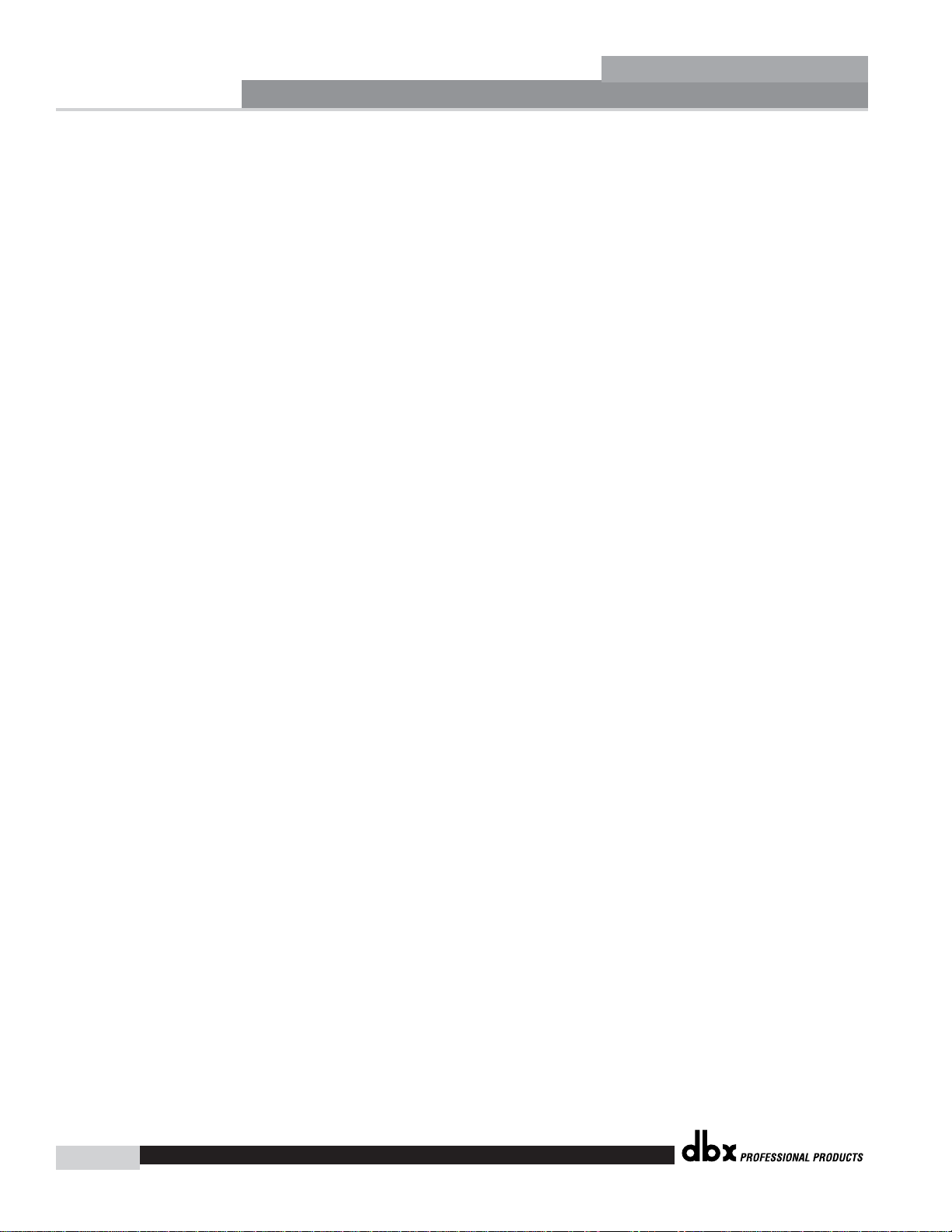
Operación del Panel Frontal
18
Sección 3
5. Una vez creada la configuración deseada, presione y mantenga presionado el botón RTA/LOAD para
cargar la configuración.
6. Para salir del modo Configuration y regresar al modo Edit sin hacer ningún cambio en la configuración,
presione el botón PRESET.
DriveRack
®
Manual del Usuario del DriveRack®4800/4820
®
Page 29
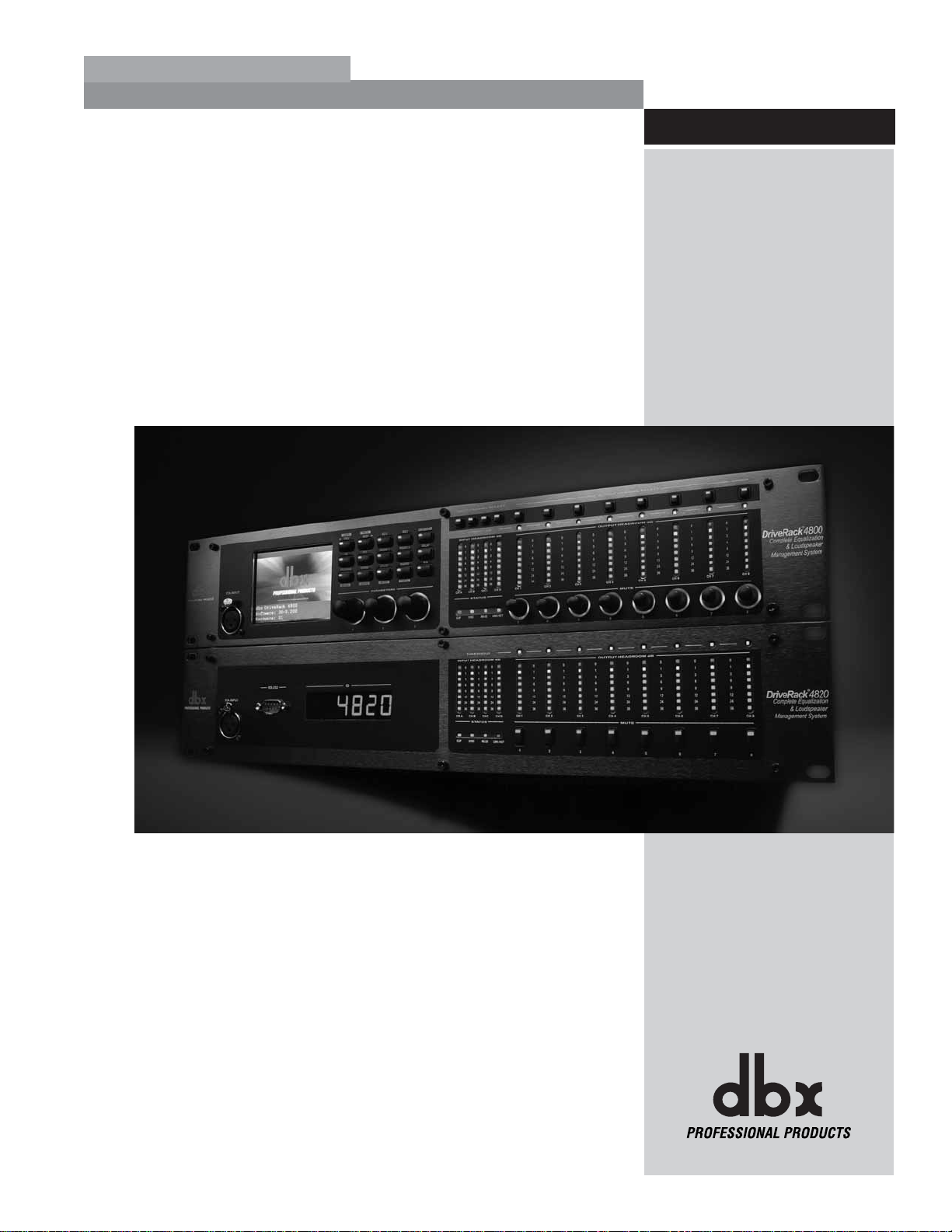
VISTA DEL MÓDULO
VISTA DEL
DISPOSITIVO
VISTA DEL VENUE
®
Operación del Software
Sección 4
DriveRack
®
Page 30

Operación del Software
20
Sección 4
Los elementos básicos de almacenamiento de los modelos DriveRack 4800 y 4820 son los Atributos y los
Valores Preseleccionados. Los Atributos son parámetros globales para dicha unida, mientras que los Valores
Preseleccionados son instantáneas de las funciones o módulos actuales de procesamiento, su ubicación en la
ruta de la señal y sus parámetros (consultar la Sección 2.1 para obtener mayores antecedentes respecto de
Atributos y Valores Preseleccionados).
System Architect le ofrece la posibilidad de almacenar Presets (valores preseleccionados) en la unidad
DriveRack mediante la Herramienta Preset que aparece en la Ventana de Vista de Dispositivo (ver página
siguiente). Asimismo, los Atributos pueden manipularse en forma directa en la GUI (Interfaz gráfica para
el usuario); la mayor parte de los Atributos se encuentran ubicados en los menús Utilidades.
System Architect también puede guardar diversos tipos de archivos en la computadora, incluidos el Archivo
de Valores Preseleccionados, el Archivo del Dispositivo y el Archivo del Entorno. El Archivo de Valores
Preseleccionados es una copia de la información de Valores Preseleccionados, de todos los parámetros de la
función de procesamiento y de su configuración. Al guardar un Archivo de Valores Preseleccionados en la
computadora usted podrá transferir información de Valores Preseleccionados a otros usuarios o bien crear
un archivo de Valores Preseleccionados utilizados en diversas ocasiones. El Archivo del Dispositivo es una
copia de todos los Valores Preseleccionados en el dispositivo DriveRack, además de todos los Atributos de
dicho dispositivo. Puede “clonar” una unidad al guardar un Archivo del Dispositivo desde una unidad y
luego abriendo dicho archivo en otra unidad. Un Archivo del Entorno es una instantánea de todo el local,
incluidas todas las unidades, sus Valores Preseleccionados y sus Atributos actuales. Los archivos De Valores
Preseleccionados y Dispositivo pueden guardarse desde la Ventana de Vista del Dispositivo (ver más abajo)
y el Archivo del Entorno se puede guardar desde la Ventana de Vista del Entorno (ver más abajo).
La filosofía del software HPro System Architect está construida en torno a la idea de Vistas o Ventanas
(utilizadas en forma intercambiable). Es posible acceder a prácticamente todas las funciones de los modelos
DriveRack 4800 y/o 4820 desde una de estas tres ventanas: la Vista del Entorno, la Ventana del Dispositivo
y la Ventana del Módulo. Todas estas vistas comparten características en común, incluidos los iconos estándar
de Cerrar y Minimizar de Windows de Microsoft ubicados en la esquina superior derecha de la pantalla.
System Architect ofrece además un icono de “Reciclaje” que se utiliza para reciclar la ventana o bien lanzar
ventanas nuevas. Si el icono de Reciclaje es blanco, toda ventana nueva que se abra lo hará en el mismo lugar
y reemplazará a la antigua. Si el icono de Reciclaje es rojo, toda ventana nueva que se abra se agregará a las
demás y permanecerá en pantalla. Al hacer clic en el icono, éste cambiará de color, pasando de blanco a rojo .
El reciclaje de ventanas le permitirá conservar el manejo de su pantalla al reemplazar ventanas en forma
automática en lugar de tener que abrir y cerrar ventanas constantemente. La función de reciclaje es aplicable
a las vistas del módulo, ventanas del dispositivo y paneles de control personalizado. Si requiere mayor
información sobre el reciclaje de ventanas, consulte el Archivo de Ayuda del System Architect. Por otra
parte, al hacer clic con el botón derecho del mouse en la Vista del Dispositivo y en la Ventana del Módulo
se desplegará el Menú del “Botón Derecho del Mouse” que además incluye las opciones estándares de
Microsoft Mover, Minimizar y Cerrar, con lo que también podrá Acoplar la Ventana en la Vista del Entorno
o abrir el Archivo de Ayuda.
4.3 – Filosofía del DriveRack 4800/4820 de System Architect
4.2 – Almacenamiento de datos del DriveRack 4800/4820
de System Architect
4.1 – Filosofía del DriveRack
DriveRack
®
Manual del Usuario del DriveRack®4800/4820
®
Page 31

Operación del Software
Sección 4
21
La Ventana del Módulo (que aparece en la parte superior de la página siguiente) ofrece una vista del módulo
de procesamiento y de todos sus parámetros. A la Ventana del Módulo se accede haciendo doble clic en los
iconos de procesamiento de la Vista del Dispositivo. Estos iconos están diseñados para par ecerse a la función
de procesamiento que representan, por ejemplo, un icono de EQ Gráfico se visualiza así:
Características de la Vista del Módulo
Si bien los cambios realizados a los parámetros dentro del módulo son instantáneos, cada Vista del Módulo
incluye los botones de Aceptar y Cancelar para aceptar o rechazar estos cambios antes de cerrar la ventana.
La Vista del Módulo además ofrece el Icono de Reciclaje ubicado en la esquina superior derecha, opción
que permite volver a utilizar la ubicación de la ventana al abrir un módulo nuevo.
4.3.2 – Ventana del Dispositivo
4.3.1 – Vista del Módulo
DriveRack
®
Manual del Usuario del DriveRack®4800/4820
®
Page 32

Operación del Software
22
Sección 4
A la Vista del Dispositivo DriveRack (ver más abajo) se accede haciendo doble clic en los iconos del
dispositivo en la Vista del Entorno del System Architect, con lo también podrá acceder a los módulos de
procesamiento y otras características de los dispositivos de DriveRack 4800 y 4820. Al igual que los iconos
de procesamiento, los iconos del dispositivo tienen la misma apariencia de los dispositivos que representan.
Características de la Vista del Dispositivo
Además de ofrecer acceso a las funciones de procesamiento, la Vista del Dispositiv o dispone de muchas otras
características, algunas de las cuales se encuentran disponibles en la forma de menús desplegables del Menú
de Windows. Los elementos disponibles en el Menú de Windows incluyen el Menú Archivo, el Menú
Edición, el Menú Herramientas, el Menú Ver y el Menú Ayuda. Entre las características adicionales de la
Vista del Dispositivo se cuentan la Herramienta Preset (Valores Preseleccionados), los Medidores, los
botones de Enmudecimiento y Solos, y el RTA (analizador en tiempo real).
Menú del Archivo del Dispositivo
El Menú de Archivo del Dispositivo permite Abrir y Guardar Archivos del Dispositivo y de Valores
Preseleccionados en la computadora, además de Valores de Parámetros de Impresión.
Menú de Edición del Dispositivo
En el Menú de Edición del Dispositivo usted podrá Copiar y Pegar parámetros del módulo de
procesamiento y los Valores Preseleccionados.
DriveRack
®
Manual del Usuario del DriveRack®4800/4820
®
Page 33

Sección 4
23
Menú de Herramientas del Dispositivo
Con el Menú de Herramientas del Dispositivo usted puede acceder al Asistente de Configuración, al
Asistente del Controlador de Zona, Funciones y al Control de Acceso. El Asistente de Configuración es una
pieza clave para la operación de DriveRack 4800 ya que es a través del Asistente de Configuración que se
realiza la configuración de los modelos DriveRack 4800 ó 4820 con la ruta de la señal y los elementos de
procesamiento. El Asistente del Controlador de Zona es también importante si desea utilizar DriveRack 4800
ó 4820 con controladores de pared ZC. El Menú Utilidades contiene varios de los atributos de DriveRack
4800, Estructura de Ganancia de Entrada/Salida Analógica, Reloj de Tiempo Real, Rango de Valores
Preseleccionados e Intensidad de LCD. El Control de Acceso le permite seleccionar los derechos de acceso
(Ver, Modificar) que tendrán los cuatro roles del System Architect para cada función de procesamiento.
Device View Menu
En el Menú Ver puede optar por Acoplar la ventana en la Vista del Entorno o bien dejarla flotando.
Menú de Ayuda del Dispositivo
En el Menú Ayuda puede seleccionar a partir de los Contenidos, Índice o Buscar la forma de buscar los
temas en el Archivo de Ayuda. También hay un vínculo hacia información del Dispositivo que resulta útil
al solucionar problemas con soporte técnico ya que ofrece un listado de muchos de los atributos de la
unidad, incluidos Frecuencia de Muestreo, Conteo de Errores Críticos, dirección IP, etc. La
activación/desactivación de Búsqueda del Dispositivo es una característica muy útil para encontrar
dispositivos en un sistema de mayor tamaño. La función Buscar enciende la pantalla del panel frontal. El
elemento de menú About DriveRack (Acerca de DriveRack) ofrece mayor información sobre la unidad y
del controlador .dll de DriveRack del System Architect.
Operación del Software
DriveRack
®
Manual del Usuario del DriveRack®4800/4820
®
Page 34

Operación del Software
24
Sección 4
Preset Tool (Herramienta Valor es Preseleccionados)
La Herramienta de Preset le permite almacenar y recuperar valores preseleccionados en el dispositivo
DriveRack al trabajar en línea. Cabe destacar que la Herramienta Preset se utiliza para almacenar Valores
Preseleccionados en el Dispositivo DriveRack mientras se utiliza el Menú Archivo/Guardar Preseleccionado
para guardar el Archivo de Valores Preseleccionados en la computadora.
Medidores
Los Medidores ubicados en la esquina inferior izquierda de la Vista del Dispositivo corresponden a
medidores en tiempo real y muestran los niveles actuales de entrada y salida si la unidad está en línea. Los
medidores pueden apagarse para reducir la cantidad de tráfico de la red, si así se desea.
Silencios y Solos (Mutes and Solos)
Los Silencios y los Solos también se ubican en la esquina inferior izquierda de la Ventana del Dispositivo,
directamente debajo de los Medidores. Los Silencios ofrecen una vía rápida para enmudecer salidas de
DriveRack 4800. Los Solos utilizan los Silencios para permitir que suene sólo un canal durante la
configuración.
RTA (analizador en tiempo real)
Fuera de la ruta de señal “normal” de DriveRack 4800/4820, el RTA ofrece una utilidad adicional que le
permitirá analizar señales entrantes. Al hacer clic en el icono RTA podrá abrir el visor de RTA.
DriveRack
®
Manual del Usuario del DriveRack®4800/4820
®
Page 35

La Vista del Entorno (Venue View) constituye la perspectiva más comprehensiva ya que ofrece una vista
“global” de todo el entorno o sistema. La Vista del Entorno ofrece muchas características que hacen de
System Arquitect una herramienta superior ya que ofrece al usuario mantener el control de un sistema de
audio. Muchas de estas características se encuentran incluidas en los menús desplegables del M enú Windo ws
de la Vista del Entorno. Otras características se despliegan al hacer clic con el botón derecho del mouse sobr e
las unidades que se encuentran al interior de la Vista del Entorno. Si requiere mayores antecedentes sobre
cualquiera de estas características, consulte el menú Ayuda que se encuentra al interior del Menú Windows
en la Vista del Entorno.
Menú Archivo del Entorno
Comenzando por el Menú Archivo, la Vista del Entorno, le permite guardar y abrir Archivos del Entorno
que corresponden a copias completas de todo el sistema, incluida cada unidad única del entorno, sus
actuales parámetros y Valores Preseleccionados y sus atributos. Además de guardar y abrir archivos del
Entorno, System Architect también puede imprimir un listado de los dispositivos del sistema e incluso los
parámetros que se encuentran en dichas unidades. Si se configura el Control de Acceso (Access Control), el
Menú Archivo puede cerrar la sesión de usuarios o cambiar usuarios, con lo que otorga diversos grados de
control a dichos usuarios.
4.3.3 – Vista del Entorno
25
Sección 4
Operación del Software
DriveRack
®
Manual del Usuario del DriveRack®4800/4820
®
Page 36

26
Menú Edición del Entorno
En el Menú Edición, System Architect ofrece la capacidad de D eshacer (U ndo) o R epetir (Redo) comandos,
además de Cortar (Cut), Copiar (Copy), Pegar (Paste) y Borrar (Delete) unidades seleccionadas en el
Entorno. El comando Buscar (Find...) le permitirá encontrar una unidad específica dentro del sistema, ya
sea buscándola por nombre o número de identificación (ID#).
Menú Ver del Entorno
El Menú Ver (ver arriba) ofrece acceso rápido a diversos menús, paneles y barras de herramientas.
El Panel del Dispositivo (Devices) le permite agregar diversos dispositivos Profesionales Harman al
Entorno.
El Explorador del Sistema(System Explorer) le ofrece acceso a numerosos parámetros dentro de cada una
de las unidades del entorno.
El Explorador HiQnet(HiQnet Explorer) muestra las conexiones físicas a las que se puede acceder dentro
del sistema. Si el dispositivo HiQnet está disponible pero no forma parte del entorno en ese momento,
puede seleccionarse y arrastrarse hacia la vista del entorno.
El Registro de Eventos (Event Log) muestra la actividad del sistema que ha tenido lugar dentro del System
Architect y en cualquier dispositivo HiQnet, incluidos los mensajes de error. Dispositivos individuales
pueden utilizar el registro para llevar a cabo determinadas operaciones. Asimismo, puede usar los registros
para solucionar problemas.
La Caja de Herramientas de Controles (Controls Toolbox) le entrega las herramientas que necesita para
construir un panel de control personalizado.
Operación del Software
Sección 4
DriveRack
®
Manual del Usuario del DriveRack®4800/4820
®
Page 37

Los Paneles de Control Personalizados (Custom Panels) son pantallas diseñadas por el usuario que son
completamente personalizables de acuerdo con las propias especificaciones del usuario. Los Paneles de
Control Personalizados ofrecen una total versatilidad de diseño y control de un entorno. Estos paneles le
permitirán administrar entornos con mayor facilidad al simplificar tareas comunes de edición y al restringir
el acceso a sistemas de audio a otros usuarios.
Las Propiedades (Properties) corresponden a todas las opciones de pantalla definidas por el usuario para
cualquier vista del entorno, dispositivo, panel de control personalizado o controles de System Architect.
Distintos elementos ofrecen diferentes propiedades editables, como son cambiar el nombre, color de fondo
o imagen de fondo.
La ventana del Navegador (Navigator) le permite visualizar todo el entorno y ubicar la posición actual de
una unidad ya que no todas las unidades pueden ser visualizadas en la ventana actual.
Las Barras de Herramientas (Toolbars) también están disponibles en el Menú Ver, incluida la barra de
herramientas de Alineación (Alignment), la barra de herramientas de Conjuntos de Ventanas (Window Sets)
y la barra de herramientas de Zoom. La barra de herramientas de Alineación ofrece herramientas que
pueden usarse para alinear las diversas unidades de la vista del entorno. La barra de herramientas de
Conjuntos de Ventanas le permite tener distintos paneles del dispositivo, paneles de control y paneles de
control personalizados al alcance de un clic en un botón, lo que simplifica el movimiento entre estos
distintos paneles. La barra de herramientas de Zoom le permite acercar o alejar un entorno.
Menú Insertar del Entorno
El Menú Insertar le permite insertar dispositivos en un entorno.
27
Sección 4
Operación del Software
DriveRack
®
Manual del Usuario del DriveRack®4800/4820
®
Page 38

Operación del Software
28
Menú del Panel del Entorno
La opción Menú del Panel le permite crear y administrar Paneles de Control Personalizados (Custom
Control Panels) a través de funciones como agregar (add), eliminar (remove), importar (import), exportar
(export) y activar (activate) un panel de control.
Menú de Herramientas del Entorno
El Menú de Herramientas le permite administrar y controlar el funcionamiento de System Architect.
Network Wizard (Asistente de Red) ubica a todos los dispositivos HiQnet conectados físicamente a la red
y permite cambiar su HiQnet y dirección de comunicaciones.
La opción Repoblar el Entorno (Re-populate Venue) busca dispositivos en forma automática y los agrega a
su entorno.
El Asistente de Agrupación(Grouping Wizard) crea un panel de control personalizado con canales a partir
de múltiples dispositivos unidos entre sí.
Venue Recall (Recuperar Entorno) carga Valores Preseleccionados (Presets) para dispositivos múltiples.
Event Log Ar chiv e(Archiv o d e R egistro de E v entos) muestra un depósito de información antigua contenida
en el Registro de Eventos.
Access Control (Control del Acceso) permite al administrador restringir o permitir el acceso de múltiples
usuarios a distintas partes de System Architect.
Las Opciones (Options) permiten acceder a la configuración relativa a la forma en que funciona y muestra
la información System Architect.
Sección 4
DriveRack
®
Manual del Usuario del DriveRack®4800/4820
®
Page 39

Menú Ventana del Entorno
El Menú Ventana (Window Menu) administra la ventana principal de la Vista del Entorno (Venue View).
Este menú ofrece las siguientes opciones:
New (Nuevo) agrega una nueva Vista del Entorno a la ventana principal.
New Horizontal Group (Nuevo Grupo Horizontal) despliega los grupos de fichas en mosaico horizontal.
New Vertical Group (Nuevo Grupo Vertical) despliega los grupos de fichas en mosaico vertical.
Close Current (Cerrar Actual) cierra la ficha de la ventana seleccionada.
Close All (Cerrar Todos) cierra todas las fichas de ventanas excepto la Vista del Entorno principal.
Menú de Ayuda del Entorno
El Menú Ayuda ofrece vínculos hacia el Archivo de Ayuda con distintas formas de buscar información sobr e
System Architect y los diversos archivos .dll que se encuentran compilados en su interior.
29
Operación del Software
Sección 4
DriveRack
®
Manual del Usuario del DriveRack®4800/4820
®
Page 40

Operación del Software
30
Sección 4
DriveRack
®
Manual del Usuario del DriveRack®4800/4820
®
Page 41

OPERACIÓN DEL
PANEL FRONTAL
FUNCIONAMIENTO
DEL SOFTWARE
®
En uso
Sección 5
DriveRack
®
Page 42

En Uso
32
Sección 5
En condiciones de operación normal los modos más comunes son Configurar (Configuration), Editar
(Edit), Almacenar (Store) y Recuperar Preseleccionados (Recall Preset). La forma más sencilla de mostrar
estos modos en funcionamiento es a través de ejemplos; en este caso, Navegación del Panel Frontal y GUI.
En nuestro ejemplo crearemos un Sistema Estéreo con Mono Sub, un envío mono hacia los parlantes
retardados respecto del sistema principal y envíos Side Fill (a ambos lados del escenario).
El ejemplo comienza recuperando un preseleccionado desde la Tabla de Valores Preseleccionados:
1. Pulse el botón PRESET/RECALL (Recuperar Valores Preseleccionados) para volver a la pantalla principal
de Valores Preseleccionados.
2. Mantenga pulsado el botón PRESET/RECALL para entrar al modo Recuperar Valores Preseleccionados
(Preset Recall).
3. Seleccione Preseleccionado 8 S tereo 2 vías con S ub (P r eset 8 S tereo 2-Way with Sub) desde la tabla de Valores
Preseleccionados haciendo girar el mando #1 del codificador hasta que aparezca en pantalla Preset 8.
4. Pulse y mantenga el botón RTA/LOAD para cargar el preseleccionado.
Este preseleccionado 2x5 es un buen punto de partida porque nos permite hacer algunas modificaciones.
Queremos vincular los Ecualizadores Gráficos de Entrada (Input Graphic Eqs) y cambiar los Insertos
(Insert) de la alimentación estéreo principal desde los Filtros de Muesta hacia los Compresores. Además
queremos cambiar el nombre de las Entradas, poner un Mezclador en la posición Mid y alargar el Retardo
(Delay) que alimenta la Salida (Output) 6, es decir, nuestro envío de parlante con Retardo. Para ello
debemos hacer un cambio en la Configuración.
Para hacer un cambio en la Configuración:
1. Debido a que acabamos de recuperar el preseleccionado (Preset), ya estamos en el modo Editar
Preseleccionado (Edit Preset) y podemos pulsar y mantener el botón WIZARD/CONFIG
(ASISTENTE/CONFIG) durante dos segundos para poder entrar al modo Configuración
(Configuration).
5.1 - Operación del Panel Frontal
DriveRack
®
Manual del Usuario del DriveRack®4800/4820
®
Page 43

2. Pulse el botón INPUT A (ENTRADA A) y el botón EQ 1 (ECUALIZADOR 1) para desplazarse hacia
el Ecualizador Gráfico de Entrada(Input Graphic EQ).
3. Gire el mando #3 del Codificador para enlazar los Ecualizadores Gráficos de las Entradas 1 y 2.
4. Pulse el botón INSERT 2 (INSERTO 2) y gire el mando #1 del Codificador para seleccionar el
Compresor (Compressor).
5. Gire el mando #3 del Codificador para enlazar los Compresores de las Entradas 1 y 2.
6. Seleccione el Router de Entrada (Input Router) de la Entrada A pulsando el botón MIX/ROUTE
(MEZCLAR/DIRECCIONAR) y el botón INPUT A (ENTRADA A).
En Uso
Sección 5
33
DriveRack
®
Manual del Usuario del DriveRack®4800/4820
®
Page 44

En Uso
34
Sección 5
7. Cambie el nombre de la Entrada pulsando el #2 del Codificador y usando los números #1 y #2 del
Codificador para seleccionar caracteres y mover el cursor.
8. Guarde el nombre pulsando el botón STORE/DELETE.
9. Para cambiar el Mid Router a Mezclador (Mixer), pulse el botón de la Salida 6 y luego pulse el botón
MIX/ROUTE, para después girar el mando #1 del Codificador para seleccionar Mezclador.
10. Mientras se encuentra en la Salida 6, pulse el botón DELAY (RETARDO) para asignar un Retardo
suficiente a esos parlantes.
11. Para cargar esta configuración pulse el botón RTA/LOAD (RTA/CARGAR) y vuelva a confirmar el
cambio de configuración. Será devuelto al modo Editar (Edit) y a la pantalla principal de Valores
Preseleccionados.
Una vez cargada la configuración, el cambio se encontrará activo y la nueva configuración podrá aplicarse
al audio. Ahora editaremos los parámetros de las funciones de procesamiento del filtro de frecuencia
(Bandpass), Compresor y Ecualizador Gráfico (Graphic EQ), y crear la mezcla mono correcta para nuestros
parlantes Retardados(Delayed). Para ello, deberemos seguir estos pasos:
1. Pulse el botón OUTPUT CHANNEL 1 (CANAL DE SALIDA 1) y el botón BANDPASS
(PASABANDAS) para navegar hacia el filtro de frecuencia (Bandpass filter) de la Salida 1.
2. Edite los parámetros que se encuentran en la pagina 1 de dicho menú (Frecuencia y Pendiente de Filtro de
Paso Bajo) (Lowpass Filter Frequency and Slope). El nombre de la salida que está siendo editada aparece
en la esquina superior derecha; la cantidad total de páginas se visualiza en la esquina superior izquierda.
3. Pulse NEXT (SIGUIENTE) para pasar a la siguiente página de parámetros. Continúe hasta haber
editado todas las páginas de parámetros que desee.
DriveRack
®
Manual del Usuario del DriveRack®4800/4820
®
Page 45

Habiendo configurado tres páginas por filtro de frecuencia (Bandpass filter), vale destacar que habrá nueve
páginas en total en esta función; a estas páginas se puede ingresar al mantener pulsado el botón NEXT
PAGE (SIGUIENTE PÁGINA) o al pulsar el siguiente botón OUTPUT CHANNEL (CANAL DE
SALIDA). Considerando que en un filtro de frecuencia 2x5 las dos primeras y als siguientes dos salidas se
encuentran “enlazadas”, tanto las salidas 1 como 2 se controlarán juntas en las primeras tres páginas del de
frecuencia. De igual forma, las salidas 3 y 4 se encontrarán enlazadas y controladas en las páginas 4 a 6. La
salida 5 es la salida que se convierte a monofónica diseñada para actuar como la salida del Subwoofer, y se
controla en las páginas 7 a 9.
4. Avance hacia el módulo enlazado Ecualizador Gráfico (Graphic EQ) en las Entradas 1 y 2 pulsando el
botón INPUT CHANNEL A (CANAL DE ENTRADA A) y el botón EQ 1.
5. Edite los parámetros del Graphic EQ usando los botones NEXT y PREV (SIGUIENTE y ANTERIOR)
para moverse de una página a otra. Otra vez encontramos que los Canales de Entrada A y B están
enlazados, de manera que ajustando uno se ajustan ambos.
6. Debido a que ya estamos en el Ecualizador Gráfico del Canal de Entrada A, para avanzar al Compresor
enlazado Estéreo en los mismos canales sólo hay que pulsar el botón INSERT 2 (INSERTO 2).
7. Utilice los botones NEXT y/o PREV PAGE (SIGUIENTE PÁGINA y/o PÁGINA ANTERIOR) para
explorar los diversos parámetros que desee.
8. Pulse el botón OUTPUT CHANNEL 6 (CANAL DE SALIDA 6) y el botón MIX/ROUTE para
avanzar al Mezclador de Salida de la Salida 6.
9. Realice los cambios una vez que encuentre los canales de entrada A y B y ajuste sus cantidades relativas
usando los Codificadores.
10.Pulse el botón PRESET/RECALL (Recuperar Valores Preseleccionados) para volver a la pantalla
principal de Valores Preseleccionados.
En Uso
Sección 5
35
DriveRack
®
Manual del Usuario del DriveRack®4800/4820
®
Page 46

En Uso
36
Sección 5
Ahora que hemos modificado la configuración y editado el preseleccionado (Preset) podemos Guardarlo:
1. Pulse el botón STORE/DELETE(GUARDAR/BORRAR) para ingresar al modo Guardar (S tore mode).
2. Seleccione una ubicación para este nuevo preseleccionado en la tabla de Valores Preseleccionados
haciendo girar el mando #1 del codificador (Encoder Knob #1). (Se puede guardar un preseleccionado
sobre uno existente o en un lugar vacío).
3. Para dar nombre al preseleccionado, luego use el mando #2 del Codificador y el mando #2 para cambiar
el carácter y desplazar el cursos a través del nombre. (Para aceptar el cambio de nombre, pulse el botón
STORE/DELETE; para cancelar el cambio de nombre, gire el mando #3 del codificador.)
4. Una vez seleccionados el nombre y la ubicación, pulse el botón STORE/DELETE para guardar el
preseleccionado y vuelva a confirmar que desea guardarlo.
5. Si desea guardar un preseleccionado modificado encima del preseleccionado que estaba originalmente en
la ubicación que ha escogido, puede pulsar el botón STORE/DELETE tres veces seguidas.
6. Una vez guardado el preseleccionado, v olverá a la pantalla principal de Valores Preseleccionados y al modo
Editar.
El ejemplo comienza recuperando un preseleccionado desde la Tabla de Valores Preseleccionados:
1. Abra la Ventana del Dispositivo (Device Window) haciendo doble clic sobre el icono de DriveRack 4800
ó 4820 en System Architect.
2. Haga clic en el botón RECALL (RECUPERAR) en la Herramienta de Preset. Aparecerá el diálogo
Recuperar Preset (Preset Recall), donde podrá seleccionar un preseleccionado y Visualizarlo (View),
Recuperarlo (Recall) o Cancelar la operación de recuperación.
3. Seleccione Preseleccionado 8 Stereo 2 vías con Sub (Preset 8 Stereo 2-Way with Sub) del listado y haga
clic en el botón Recall.
Al igual que anteriormente, este preset 2x5 es un buen punto de partida, pero deberemos hacer un cambio
en la Configuración. Para cambiar la configuración deberá:
1. Hacer clic en el menú Herramientas (Tools) en la ventana Dispositivo DriveRack.
5.2 – Operación de la GUI
DriveRack
®
Manual del Usuario del DriveRack®4800/4820
®
Page 47

2. Seleccionar el Asistente de Configuración (Configuration Wizard).
3. Usar los vínculos ubicados a la izquierda de la página para saltar rápidamente a las ubicaciones deseadas.
4. Seleccionar el vínculo EQs de la Sección de Entrada (Input Section) y hacer clic en la casilla para enlazar
los Ecualizadores Gráficos de los Canales de Entrada A y B.
5. Seleccionar las Inserciones DSP (DSP Inserts) y el vínculo de Retardo (Delay) de la Sección de Entrada
y en el Inserto 2 (Insert 2) de los Canales A y B seleccionar Compresor en el menú desplegable. Luego,
hacer clic en el botón de vínculo que se encuentra entre ellos, a la derecha.
6. Para seleccionar entre Mezcladores y Routers de salida, seleccione el vínculo Mezcladores y Router de
salida. Utilice los botones de Radio para seleccionar un Mezclador en la Salida 6.
7. Si olvida cambiar el nombre de las Entradas, puede volver rápidamente a los Canales de Entrada (para lo
que debe seleccionar el vínculo Canales de Entrada) y cambiar el nombre de las entradas desde allí.
8. El cambio definitivo de Configuración se realiza al asignar Retardo de Salida (Output Delay). Haga clic
en el vínculo PEQ y Retardo (PEQ and Delay) para ir a la Sección de Salidas y seleccione la longitud
deseada de Retardo desde el menú desplegable de Retardos. Observe que la GUI mantiene un total de
operación del Retardo asignado y entrega una advertencia cuando se ha excedido el Retardo máximo.
9. Una vez realizados todos los cambios a la configuración, haga clic en el botón Finish (Finalizar) ubicado
al final de la página.
Ahora que hemos completado nuestra configuración, podemos Editar los parámetros del filtro de frecuencia
(Bandpass filter), Compresor y Ecualizador Gráfico (Graphic EQ), y crear la mezcla mono correcta para
nuestros parlantes Retardados(Delayed):
1. Haga doble clic en el ícono vinculado Input Graphic EQ (Ecualizador Gráfico de Entrada). Se abrirá la
función Ecualizador Gráfico (Graphic EQ).
2. Seleccione los faders (deslizadores) de frecuencia y ajústelos en el lugar de su preferencia. Si comete un
error, puede seleccionar los botones Flat (plano) o Restore (restaurar). El botón Cancel (Cancelar)
ubicado en la parte de abajo del editor también es útil para cancelar los cambios; con el botón OK
(Aceptar) podrá aceptar todos los cambios realizados.
3. Haga doble clic en el icono del Compresor enlazado Estéreo para abrir el editor del Compresor y permitir
el acceso a todos los parámetros del Compresor.
4. Haga doble clic en el icono del de frecuencia 2x5 para abrir los filtros de frecuencia/Crossover y permitir
el acceso a dichos parámetros.
5. Haga doble clic en el Mezclador de Salida, sobre el Canal de Salida 6 para abrir el Mezclador y permitir
el acceso a dichos parámetros.
La operación final que debemos realizar es Guardar nuestros parámetros como un Preset (preseleccionado)
en la unidad DriveRack. Observe que en la GUI también puede guardar estos parámetros como un preset
o como un archivo de dispositivo en la Computadora. Para guardar el preset:
1. Haga clic en el botón Store (Guardar) en la Herramienta de Preset. Se abrirá el diálogo de Guardar.
2. Seleccione la ubicación en la Tabla de Presets donde desee guardar el preseleccionado.
3. Seleccione el nombre del preseleccionado.
4. Haga clic en el botón Guardar para guardar el preseleccionado.
En Uso
Sección 5
37
DriveRack
®
Manual del Usuario del DriveRack®4800/4820
®
Page 48

En Uso
38
Sección 5
DriveRack
®
Manual del Usuario del DriveRack®4800/4820
®
Page 49

PARÁMETROS
DETALLADOS
®
Parámetros Detallados
Sección 6
DriveRack
®
Page 50

Parámetros Detallados
Sección 6
Los modelos DriveRack 4800 y 4820 ofrecen un mundo de posibilidades de procesamiento. Este
procesamiento puede clasificarse en dos secciones distintas: Procesamiento de Entrada y Procesamiento de
Salida. Tanto la sección de Entradas como la de Salidas ofrece dos tipos de funciones de procesamiento: Fixed
(Fijo) e Insert (Inserción). Los módulos de procesamiento fijo pueden enlazarse y/o conectados a un tipo similar
de función, si bien están fijos en su ubicación en la ruta DSP. Un ejemplo de la función de procesamiento Fijo
es el EQ Gráfico de Entrada o EQ1. El EQ Gráfico de Entrada puede enlazarse entre canales adyacentes. Las
funciones de procesamiento Insert (inserción) tienen ubicaciones fijas en la cadena DSP, sin embargo se
diferencian de las funciones de procesamiento Fijo porque disponen de diversos tipos de procesamiento que
pueden ubicase en estos lugares. Un ejemplo del Procesamiento Insert es Output Insert (Inserción de Salida).
Esta Inserción le ofrece una gama de alternativas como Compresor, Limitador, Puerta de Ruido o Control de
Automático Ganancia. Al igual que las funciones Fixed, estas capacidades también se pueden enlazar entre
canales adyacentes si el mismo tipo de función se encuentra disponible en los otros canales.
La siguiente sección detalla cada una de las funciones de procesamiento Fixed disponibles en las secciones
de Entrada y Salida (Secciones 6.1-6.10). A continuación de las funciones Fijas de Entrada y Salida se
especifican las funciones de procesamiento de Inserción (Secciones 6.11-6.19). Estas especificaciones
incluyen imágenes de la GUI para cada una de estas funciones, además de describir los diversos parámetros
asociados a cada función.
Es posible configurar cada canal DSP de entrada con un Mezclador de Entrada (Input Mixer) o con un
Router. El Mezclador de Entrada le permitirá mezclar las señales de entrada. También se dispone de Master
Gain (Ganancia Master), Pink Noise On/Off (encendido/apagado de Ruido Rosa) y Pink Noise Gain
(Ganancia de Ruido Rosa).
Faders analógicos,AES/EBU y CobraNet
Ofrece control de ganancia para cada una de las fuentes de entrada (–inf a +20dB).
Fader Pink Noise Gain (de Ganancia de Ruido Rosa)
Permite controlar la ganancia de la fuente interna de Ruido Rosa (-20 a +20 dB).
Interruptor Pink Noise On/Off (de encendido/apagado de Ruido Rosa)
Permite encender o apagar el ruido rosa.
Fader Master Gain (Ganancia Master)
Permite controlar la Ganancia para el módulo Mixer (Mezclador) (–inf a +20dB).
6.1 – Mezclador de Entrada
DriveRack
®
Manual del Usuario del DriveRack®4800/4820
40
®
®
Page 51

Parámetros Detallados
Sección 6
41
El Router de Entrada le permite seleccionar cualquiera de las fuentes de entrada y ajustar la Ganancia
Master. Este módulo también ofrece las opciones Pink Noise On/Off y Gain.
Selected Source Switch (Interruptor de Fuente Seleccionada)
Permite escoger entre las Fuentes de entrada (Analógica 1-4, AES/EBU 1-4, CobraNet 1-4).
Fader Pink Noise Gain (de Ganancia de Ruido Rosa)
Permite controlar la ganancia de la fuente interna de Ruido Rosa (-20 a +20 dB).
Interruptor Pink Noise On/Off (de encendido/apagado de Ruido Rosa)
Permite encender o apagar el ruido rosa.
Fader Master Gain (Ganancia Master)
Permite controlar la Ganancia para el módulo Router (–inf a +20dB).
6.2 – Router de Entrada
DriveRack
®
Manual del Usuario del DriveRack®4800/4820
®
®
Page 52

Parámetros Detallados
Sección 6
Los modelos DriveRack 4800/4820 ofrecen un EQ Gráfico de 31 bandas en cada canal de entrada. Este EQ
ofrece hasta +/-15dB de ganancia en cada uno de los 31 centros de frecuencia ISO.
Interruptor EQ On/Off
El Interruptor de encendido/apagado del EQ Gráfico enciende y apaga la compuerta.
Interruptor Flat/Restore (Aplanar/Restaurar)
Este interruptor aplana el EQ o bien restaura la configuración anterior.
Interruptor Frequency (Frecuencia)
Este interruptor le permite seleccionar una de las 31 frecuencias y puede ajustarse entre 20Hz a 20kHz en
centros de frecuencia ISO.
Fader Gain (Ganancia)
Esta herramienta le permite reducir o aumentar la frecuencia seleccionada en más de 15dB.
6.3 – EQ Gráfico de Entrada
DriveRack
®
Manual del Usuario del DriveRack®4800/4820
42
®
®
Page 53

Los modelos DriveRack 4800 y 4820 ofrecen un segundo EQ (EQ2), ubicado después del EQ Gráfico de
entrada, que puede configurarse como EQ Gráfico o bien EQ Paramétrico de 9 Bandas. El EQ Paramétrico
de 9 Bandas permite controlar Frecuencia, Ganancia y Q (Calidad) en cada banda del EQ.
Interruptor EQ On/Off
Este Interruptor enciende y apaga el EQ Paramétrico.
Interruptor Flat/Restore (Aplanar/Restaurar)
Estos botones aplanan (Flat) o restauran (Restore) todas las bandas a sus parámetros previos.
Interruptor Tipo Bell and Shelf
Los filtros 1 y 9 pueden seleccionarse entre curvas de ecualización Bell (campana) y Shelf (estantería).
Interruptor Filter Select (Selección de Filtro)
Permite seleccionar el filtro EQ Paramétrico que se va a ajustar.
Interruptor de encendido/apagado del Filtro
Enciende y apaga el EQ paramétrico seleccionado (1-9).
Fader Frequency (Fc)
Ajusta la frecuencia del EQ Paramétrico seleccionado, y puede ajustarse entre 20Hz y 20kHz.
Fader Gain (Ganancia)
Ajusta la cantidad de aumento o corte del EQ Paramétrico seleccionado y se puede ajustar entre +/-15 dB.
Fader Q
Ajusta el Q (o ancho de banda) del EQ Paramétrico seleccionado, y puede ajustarse entre 0,13 y 16,0.
6.4 – EQ Paramétrico de 9 Bandas de Entrada
Parámetros Detallados
Sección 6
43
DriveRack
®
Manual del Usuario del DriveRack®4800/4820
®
Page 54

Parámetros Detallados
Sección 6
Cada canal de entrada de los modelos DriveRack 4800 y 4820 ofrecen hasta 680 mseg de Retardo
de Entrada.
Interruptor Delay On/Off
Enciende y apaga el módulo de Retardo del canal de entrada.
Fader Delay (Retardo)
Determina la cantidad de retardo y se puede ajustar entre pasos de 10 ó 20 µseg (una muestra a 96 ó
48 kHz) . El Retardo de Entrada máximo es de 680 mseg.
Interruptor de Unidades
Este interruptor selecciona la unidad en que se expresa el Retardo, es decir, Segundos, Pies o Metros. La
GUI muestra estos tres valores simultáneamente.
6.5 – Retardo de Entrada
DriveRack
®
Manual del Usuario del DriveRack®4800/4820
44
®
Page 55

Es posible configurar cada canal DSP de salida con un Mezclador (Mixer) o con un Router. El Mezclador
de Salida le permite mezclar entre señales provenientes de los canales DSP de entrada. Las opciones Master
Gain (Ganancia Master) y Mute (Silencio) se encuentran disponibles en este mezclador.
Canales A-D
Ofrece control de ganancia para cada uno de los canales de entrada (–inf a +20dB).
Fader Master Gain (Ganancia Master)
Permite controlar la Ganancia para el módulo Mixer (Mezclador) (–inf a +20dB).
Interruptor Master Mute
El interruptor Master Mute permite enmudecer la salida del módulo Mixer (mezclador).
6.6 – Mezclador de Salida
Parámetros Detallados
Sección 6
45
DriveRack
®
Manual del Usuario del DriveRack®4800/4820
®
Page 56

Parámetros Detallados
Sección 6
El Router de Salida le permite seleccionar desde cualquier canal de entrada, ajustar la Ganancia Master y
Enmudecer la salida.
Selected Source Switch (Interruptor de Fuente Seleccionada)
Permite seleccionar entre los canales de entrada (Canales A-D).
Fader Master Gain (Ganancia Master)
Permite controlar la Ganancia para el módulo Router (–inf a +20dB).
Interruptor Master Mute
Permite que el módulo Router controle el enmudecimiento (Mute).
6.7 – Router de Salida
DriveRack
®
Manual del Usuario del DriveRack®4800/4820
46
®
Page 57

Manual del Usuario del DriveRack®4800/4820
Los modelos DriveRack 4800/4820 ofrecen un Filtro de frecuencia (Bandpass filter) en cada salida. Estos
filtros pueden configurarse como Crossover, de manera que usted puede ajustar el contenido de frecuencia
de los canales de salida adyacentes.
Interruptor Band Select (Selección de Banda)
Esta opción selecciona la banda o el canal específico que se ajustará.
Fader Highpass (HiPass)
El Fader de Paso-Alto (HiPass) ajusta la frecuencia más baja que se podrá conseguir en la salida. El rango de
este control oscila entre “Out” (Fuera) y 20kHz. Fuera significa que el filtro no se encuentra en la ruta de
la señal y no se encuentra activo.
Fader Lowpass (LoPass)
El Fader de Paso-Bajo (LoPass) ajusta la frecuencia más aguda que será emitida en la salida. El rango de este
control oscila entre 20 Hz y “Out” (Fuera). Fuera significa que el filtro no se encuentra en la ruta de la señal
y no se encuentra activo.
Fader Gain (Ganancia)
Este fader determina la ganancia de la salida de Crossover y se puede ajustar ente –Inf y 20 dB.
Interruptor Lowpass and Highpass Slope
Selecciona el tipo de pendiente y topología de filtro deseados. Ofrece las siguientes pendientes topologías
de filtro:
Bessel 6, 12, 18, 24, 36, 48 dB/Octava
Butterworth 6, 12, 18, 24, 36, 48 dB/Octava
Likwitz-Riley 12, 24, 36, 48 dB/Octava
Interruptor Polarity (Polaridad)
Cambia la polaridad entre Positiva (+) y Negativa (-).
Interruptor Phase (Fase)
Este interruptor permite ajustar la Fase en la GUI; sólo está disponible en la GUI.
Fader Phase (Fase)
Este fader permite ajustar la Fase en pasos de 5 grados y desde 0 a 175 grados.
Botón Show Composite
Sólo disponible en la GUI, este botón ofrece una vista compuesta del funcionamiento de los filtros Bandpass
y Paramétrico de Salida del canal. Si se encuentra activada la opción Window Recycling (reciclaje de
ventanas), esta opción resulta útil para saltar hacia atrás y adelante entre vistas de filtro y Compuesta
(Bandpass y Paramétrico) mientras se realizan cambios.
6.8 – Filtro de Frecuencia/Transferencia de Salida
Parámetros Detallados
Sección 6
47
DriveRack
®
®
Page 58

Parámetros Detallados
Sección 6
Los modelos DriveRack 4800 y 4820 ofrecen un EQ Paramétrico de 6 Bandas en cada canal de salida. El EQ
Paramétrico de 6 Bandas permite controlar Frecuencia, Ganancia y Q en cada una de las 6 bandas del EQ.
Interruptor EQ On/Off
Este Interruptor enciende y apaga el EQ Paramétrico.
Interruptor Flat/Restore (Aplanar/Restaurar)
Estos botones aplanan (Flat) o restauran (Restore) todas las bandas a sus parámetros previos.
Botón Show Composite
Sólo disponible en la GUI, este botón ofrece una vista compuesta del funcionamiento de los filtros Bandpass
y Paramétrico del canal. Si se encuentra activada la opción Window Recycling (reciclaje de ventanas), esta
opción resulta útil para saltar hacia atrás y adelante entre vistas de filtro y Compuesta (Bandpass y
Paramétrico) mientras se realizan cambios.
Interruptor Filter Select (Selección de Filtro)
Permite seleccionar el filtro EQ Paramétrico que se va a ajustar.
Interruptor de encendido/apagado del Filtro
Enciende y apaga el EQ paramétrico seleccionado (1-9).
Fader Frequency (Fc)
Ajusta la frecuencia del EQ Paramétrico seleccionado, y puede ajustarse entre 20Hz y 20kHz.
Fader Gain (Ganancia)
Ajusta la cantidad de aumento o corte del EQ Paramétrico seleccionado y se puede ajustar entre +/-15 dB.
Fader Q
Ajusta el Q (o ancho de banda) del EQ Paramétrico seleccionado, y puede ajustarse entre 0,13 y 16,0.
Interruptor Tipo Bell and Shelf
Los filtros 1 y 6 pueden cambiarse entre curvas de ecualización Bell (campana) y Shelf (estantería).
6.9 – EQ Paramétrico de 6 Bandas de Salida
DriveRack
®
Manual del Usuario del DriveRack®4800/4820
48
®
Page 59

Manual del Usuario del DriveRack®4800/4820
Los canales de salida de DriveRack 4800 y 4820 ofrecen un Retardo configurable de hasta 1360 mseg,
lo que implica que se puede asignar el Retardo dónde se necesite.
Interruptor Delay On/Off
Enciende y apaga el módulo de Retardo del canal de salida.
Fader Delay (Retardo)
Determina la cantidad de retardo y se puede ajustar entre pasos de 10 ó 20 µseg (una muestra a 96 ó 48 kHz).
Interruptor de Unidades
Este interruptor selecciona la unidad en que se expresa el Retardo, es decir, Segundos, Pies o Metros.
La GUI muestra estos tres valores simultáneamente.
6.10 – Retardo de Salida
Parámetros Detallados
Sección 6
49
DriveRack
®
®
Page 60

Parámetros Detallados
Sección 6
DriveRack 4800/4820 ofrecen el exclusivo módulo de eliminación de retroalimentación de dbx Advanced
Feedback Suppression (AFS) (Eliminación de Supresión Avanzada de Retroalimentación (AFS) en la forma
de una función de procesamiento de Inserción de los canales de Entrada. Este algoritmo de supresión de
retroalimentación reduce la retroalimentación al primero identificar la ubicación de una frecuencia de
retroalimentación y luego instalando un filtro de muesca muy estrecho en la frecuencia exacta que se está
retroalimentando. Debido a que el algoritmo AFS puede encontrar la frecuencia exacta en sólo 1/100 de
Hertz, el filtro de muesca utilizado puede ser muy estrecho, en la mayoría de los casos 1/80 de una octava.
Los filtros de muesca son tan estrechos que en la mayor parte de los casos no pueden ser escuchados, de
manera tal que la integridad de sonido del sistema permanece intacta. Estando activado el algoritmo AFS,
la unidad elimina sólo las frecuencias de retroalimentación sin afectar el restante espectro de audio.
Interruptor AFS On/Off (encendido/apagado de AFS)
Enciende o apaga la función AFS.
Botones Clear Live y Clear All
Estos botones (cuando están seleccionados) eliminan los filtros de retroalimentación. Si elige Clear Live,
sólo se reiniciarán los filtros de directo. Si elige Clear All, se eliminarán todos los filtros.
Interruptor Mode
El interruptor Mode (Modo) alterna el valor del modo entr e F ix ed y Live. El modo Fixed actualiza los filtros
fijos y el modo Live actualiza los filtros de directo. Los filtros fijos permanecerán activados hasta que sean
restablecidos. Los filtros de directo permanecerán activados hasta que se necesiten para otra frecuencia de
retroalimentación o bien se “anulan” (Lift) (si se activa Live filter Lift – Anulación de filtros de Directo). El
modo Fixed se utiliza para configurar el algoritmo. En el modo Fixed el algoritmo es más sensible a las
resonancias del sistema y se activan los filtros fijos (o bloqueados). La mejor forma de establecer filtros Fix ed
es abrir todos los micrófonos del sistema y sin ninguna fuente de señal presente levantar lentamente la
ganancia del sistema. Conforme se refuerzan las resonancias, el algoritmo bloqueará dichas frecuencias y
activará los filtros fijos. Una vez establecidos todos los filtros Fixed, la unidad puede ponerse en modo Live
(directo). En el modo Live, los filtros también se establecen cuando se reconoce resonancia. Sin embargo,
en el modo Live, este filtro puede desplazarse hacia otra frecuencia si así se requiere. Los filtros de directo
también ofrecen la opción de “Lifting” (anulación), lo que significa que cada filtro Live o de directo puede
6.11 – Inserto de Advanced Feedback Suppression
(AFS®, Supresión Avanzada de Retroalimentación)
DriveRack
®
Manual del Usuario del DriveRack®4800/4820
50
®
Page 61

Manual del Usuario del DriveRack®4800/4820
tener un timer (temporizador) asociado a dicho filtro. Una vez que expira el tiempo del timer, el algoritmo
revisará si aún es necesario el filtro. De serlo, se conservará el filtro. De lo contrario, se eliminará el filtro,
con lo que quedará libre para ser utilizado en otro lugar.
Interruptor T ype (Tipo)
El interruptor Type permite alternar la función AFS entre diferentes ajustes de filtros Q y sensibilidad
correspondientes al tipo de la aplicación. Los diferentes valores son Speech (la Mayor Sensibilidad, ancho
de banda = 1/5 de octava y Q=7.25), Music Low (Alta Sensibilidad, Ancho de banda = 1/10 de octava y
Q=14.5), Music Medium (Sensibilidad Media, Ancho de banda = 1/20 de octava y Q=29), y Music High
(la Menor Sensibilidad, Ancho de banda = 1/80 de octava y Q=116).
Fader Detector Highpass
Este parámetro ajusta un filtro pasa-altos en la ruta del detector AFS. Puede haber ocasiones en que el
algoritmo AFS esté eliminando demasiadas frecuencias graves porque está siendo activado por notas de un
Sintetizador o un Bajo que no producen retroalimentación. Estas ondas pueden resultar engañosas porque
el algoritmo no reconocerá las notas como retroalimentación; además harán que los filtros se amplíen
porque parecerán distintas frecuencias de retroalimentación ubicadas muy cerca una de la otra. Este
parámetro le ofrece un mecanismo que hace que el algoritmo AFS sea menos sensible a las frecuencias bajas
(ajustando de paso menos filtros en la sección de graves); además se puede ajustar entre la posición Off y
frecuencias de 11.7 a 410.1 Hz.
Fader Sensitivity (Sensibilidad)
El algoritmo AFS es muy eficaz cuando la señal de audio tiene un nivel nominal de 0 dBu, pero si el nivel
de audio es demasiado bajo, el algoritmo AFS podría no captar la retroalimentación tan rápido como
debería. Aumente o disminuya la sensibilidad para ajustar la señal de audio a más suave o más potente y así
asegurarse que la función AFS trabaje correctamente. Se puede ajustar el Sensitivity fader en hasta +/- 20dB.
Interruptor Live Filter Lift
Este parámetro activa y desactiva la anulación de filtros de directo.
Fader Lift After
En el modo Live, los filtros AFS ofrecen Anulación de Filtros de Directo, los cuales pueden eliminar filtros
superfluos. Este parámetro configura la longitud del timer para la anulación de filtros de directo. Una vez
terminado el tiempo del timer del filtro, el algoritmo revisa si el filtro aún es necesario. El rango va de 5
segundos a 60 minutos.
Fader Number Fixed
Este parámetro permite ajustar el número de filtros AFS Fijos. Al mismo tiempo, ajusta el número de filtros
de Directo; el número total de filtros menos el número de Filtros Fijos es igual al número de Filtros de
Directo. El número de filtros Fijos puede variar entre 0 y 12.
Fader Total Filters
Este parámetro elige el número de filtros que van a ser usados, y puede variar entre 0 y 12.
Parámetros Detallados
Sección 6
51
DriveRack
®
®
Page 62

Parámetros Detallados
Sección 6
La Inserción de Control Automático de Ganancia está disponible en el DriveRack 4800 y 4820 tanto en el
módulo de Inserción de Entrada como el de Salida. El Control Automático de Ganancia (AGC) permite
mantener el nivel promedio de una señal constante. Para ello, se debe seleccionar un nivel de salida de
destino y una ventana de valores. El AGC hace que la señal se mantenga dentro de la ventana de valores
elegidos en torno al destino ajustando la ganancia suavemente. El parámetro Gain determina la ganancia
máxima que se puede aplicar a la señal. Cuando la señal de entrada cae por debajo de un determinado
umbral, el AGC deja de aplicar la ganancia y regresa a la unidad. Con esto se evita que el AGC añada
ganancia cuando no hay señal presente, lo que elevaría el ruido de fondo. En el AGC las señales con altos
picos se reducen mediante un Limitador rápido que evita que la distorsión sature. Los medidores de Umbral
del AGC indican en qué región del AGC se encuentra la señal de entrada. La T (amarilla) indica que la señal
está dentro de la ventana. Una + roja indica que la señal está por encima del rango elegido para la ventana,
y una – verde indica que el AGC está añadiendo ganancia y que la señal se encuentra en la parte inferior de
la ventana o por debajo de ella. Cuando se apaga el medidor de umbral, la señal se encuentra por debajo del
umbral. El módulo AGC también incluye un medidor de umbral que indica cuándo la señal ha sobrepasado
el Limitador de Umbral.
Interruptor AGC On/Off
Enciende y apaga el módulo AGC.
Fader Threshold (Umbral)
El umbral ajusta el límite inferior del AGC. Esto evita que el AGC agregue ganancia por debajo del umbral,
lo que aumentaría el ruido de fondo. El rango del umbral oscila entre -80 y -50dBFS.
Fader Gain (Ganancia)
Este parámetro ajusta la cantidad máxima de ganancia que puede ser agregada por el AGC, la cual oscila
entre 1 and 20dB.
6.12 – Inserto de Automatic Gain Control
(AGC,Control Automático de Ganancia)
DriveRack
®
Manual del Usuario del DriveRack®4800/4820
52
®
Page 63

Manual del Usuario del DriveRack®4800/4820
Fader T arget (Destino)
Este parámetro define el valor que le gustaría que tuviese el nivel de salida promedio del AGC. Si el nivel
promedio de la señal sobrepasa el nivel de destino (Target) se reducirá la ganancia. Si el nivel promedio de la
señal cae por debajo del nivel de destino se agregará ganancia. El nivel de destino oscila entre –40 y -1 dBFS.
Fader Window (V entana)
Este parámetro ajusta la cantidad de variación en la salida, y oscila entre 1 y 10dB. Para la mayoría de las
aplicaciones, una ventana de +/- 2 ó 3 dB mantiene la señal adecuadamente.
Fader Attack (Ataque)
El fader Attack ajusta la velocidad con que el AGC aumentará la ganancia luego de que la señal cae por
debajo del destino. Oscila entre 1 y 9.95 segundos.
Fader Release (Liberar)
Este parámetro ajusta la tasa de reducción de ganancia del AGC luego de que la señal ha sobrepasado el
destino. Oscila entre 10 y 0 dB por segundo.
Fader Limiter Threshold
El AGC ha sido diseñado para agregar o quitar ganancia lentamente, de manera que la respuesta general
suene natural. Debido a esta lentitud, se ha agregado un Limitador rápido al AGC para proteger al sistema
de transitorios bruscos. El umbral de este limitador puede ser ajustado desde la parte superior de la ventana
del AGC hasta los 0dBFS.
Interruptor Limiter Auto On/Off
Este botón enciende y apaga el modo Auto para el Limitador. El modo Auto ajusta los parámetros Limiter
Attack y Limiter Release de forma dinámica basado en la señal de entrada.
Fader Limiter Attack
Este parámetro ajusta la velocidad a la cual el limitador comienza a reducir la ganancia de la señal de entrada
una vez que ha traspasado el límite del umbral. Oscila entre 0,01 y 200 mseg.
Fader Limiter Release
El parámetro Limiter Release ajusta la tasa a la que el Limitador perderá la reducción de ganancia una vez
que la señal caiga por debajo del umbral. El rango del parámetro oscila entre 360 y 5 dB/Seg. El modo A uto
desactiva este parámetro.
Parámetros Detallados
Sección 6
53
DriveRack
®
®
Page 64

Parámetros Detallados
Sección 6
Las curvas de nivelado de volumen Fletcher-Munson demuestran que la percepción de las señales de baja
frecuencia disminuye rápidamente conforme disminuye el volumen. Los DriveRack 4800 y 4820 poseen un
módulo de Inserción AutoWarmth
®
en cada salida (Inserción 1) para compensar esta pérdida percibida en
las bajas frecuencias. AutoWarmth es un proceso cuya patente se encuentra en tramitación que compensa la
pérdida de frecuencias graves que se produce de forma natural en las señales de bajo nivel. El resultado es
una señal cálida y balanceada incluso a niveles de señal bajos.
Interruptor AutoW armth On/Off
Este interruptor enciende y apaga la función AutoWarmth.
Fader Threshold (Umbral)
Este umbral ajusta el nivel en el que el AutoWarmth comenzará a funcionar. Las señales que se encuentran
por debajo del umbral serán procesadas para aumentar la respuesta en graves con respecto al volumen
general de la señal. Por encima de este umbral no serán procesadas. El medidor de umbral encenderá una
luz verde cuando se haya sobrepasado el umbral y el AutoWarmth esté activo. El nivel del umbral oscila
entre –60 y 0 dBFS. Para ajustar este umbral, desactive el AutoWarmth y ajuste el Master Gain (ganancia
master) en el ruteador al nivel de escucha deseado. Vuelva a encender el AutoWarmth y ajuste el umbral
hasta que el medidor de umbral se encienda y apague intermitentemente. En este momento los bajos
aumentarán conforme baje el volumen por debajo del umbral. Tenga cuidado cuando use el AutoWarmth
seguido por el AGC. El AGC puede añadir ganancia cuando la señal se encuentra por debajo del umbral
del AutoWarmth, produciendo una sobrecompensación de los bajos.
Fader Amount (Cantidad)
El parámetro Amount controla la cantidad de graves que se añade. Un valor de 1.00:1 compensa la pérdida
de frecuencias graves mediante la correspondencia inversa de las curvas de nivelado de volumen FletcherMunson. Los valores mayores (superiores a 1.00) producen una mayor compensación de bajos; los valores
menores dan como resultado una menor compensación de bajos. El parámetro Amount se puede ajustar
entre 0.25:1 y 4.00:1.
6.13 – Inserto de AutoWarmth
®
(Calentamiento Automático)
DriveRack
®
Manual del Usuario del DriveRack®4800/4820
54
®
Page 65

Manual del Usuario del DriveRack®4800/4820
Los DriveRack 4800 y 4820 poseen una función de Compresión de Inserción en los módulos de Inserción
de Entrada y de Salida. Esta función ha sido tomada de los Compresores clásicos dbx como por ejemplo los
modelos 160 y 165.
Interruptor Compressor On/Off
Este interruptor enciende y apaga el modo Compressor.
Fader OverEasy
OverEasy es una característica de los compresores dbx que es, esencialmente, una función de “codo suave”
que se activa alrededor del umbral. En los compresores analógicos dbx, OverEasy sólo puede encenderse o
apagarse, pero en el dominio digital este parámetro puede tener un rango. Este parámetro puede ajustarse
entre 0 y 10, donde 0 corresponde a Sin OverEasy y 10 corresponde a una muy amplia región de codo suave.
Para equiparar la respuesta del dbx 160 clásico, se recomienda utilizar un OverEasy de 6.
Fader Threshold (Umbral)
El umbral es el nivel de la señal al que la unidad comienza a comprimir la señal. Si se ajusta el nivel a
–10 dBFS, cualquier señal que se encuentre por encima de –10dBFS será comprimida, mientras que
cualquier señal por debajo de –10dBFS mantendrán el mismo nivel de señal. Para la mayoría de las señales,
se obtendrá el sonido más natural si la mayor parte del contenido de la señal permanece justo por debajo
del umbral y solamente los picos sobresalen. El rango del fader Threshold va de –60 a 0dBFS.
Fader de Ratio (Relación)
Esta relación corresponde a la tasa a la que la unidad reduce el nivel de la señal una vez sobrepasado el
umbral. Un ratio de 2:1 implica que si la señal entrante está 2 dB por encima del umbral, la unidad
comprimirá la señal y dará salida a una señal que estará solamente 1 dB por encima del umbral. Un valor
de Ratio de Inf:1 hará que el compresor actúe como limitador . E l rango del parámetro Ratio oscila entr e 1:1
y Inf:1.
Fader Gaind (Ganancia)
También llamado make-up gain, este parámetro se usa para compensar la ganancia que se pierde durante la
compresión. El rango del make up gain oscila entre –20 y +20dB.
6.14 – Inserto del Compresor
Parámetros Detallados
Sección 6
55
DriveRack
®
®
Page 66

Parámetros Detallados
Sección 6
Interruptor Auto On/Off
El modo Auto ajusta, dinámicamente, los parámetros Attack, Hold y R elease en tiempo real, de acuer do con
la señal entrante. Este interruptor enciende y apaga el modo Auto.
Fader Attack (Ataque)
El parámetro Attack ajusta la velocidad a la que el compresor comienza a reducir la ganancia de la señal
después que ésta sobrepasa el umbral. Este parámetro puede variar entre 0,1 mseg y 200 mseg. El tiempo
de este parámetro se ajusta dinámicamente mientras se está en el modo Auto.
Fader Hold (Retención)
El parámetro Hold es el lapso durante el cual el 4800/4820 continúa comprimiendo la ganancia después
que la señal ha caído por debajo del umbral. Este parámetro puede ajustarse entre 0 y 500 mseg., y se ajusta
dinámicamente mientras se está en modo Auto.
Fader Release (Liberar)
El parámetro Release es la velocidad a la que sale se libera la compresión del Compresor, después que la señal
vuelve a estar por debajo del umbral y ha transcurrido el tiempo de mantenimiento. El Release se mide en
dB por segundo. Por ejemplo, si se ajusta el Release a 5 dB/seg., y la señal tiene 10 dB de reducción de
ganancia, el tiempo de liberación es de 2 segundos. El intervalo de Release varía desde 360 dB/seg., hasta
5 dB/seg. La velocidad de Release se justa dinámicamente en el modo Auto.
DriveRack
®
Manual del Usuario del DriveRack®4800/4820
56
®
Page 67

Manual del Usuario del DriveRack®4800/4820
El DriveRack 4800/4820 ofrece un módulo De-Esser disponible en los insertos de entrada. Este efecto
De-Esser es ideal para eliminar la sibilancia vocal no deseada y se basa en el módulo De-Esser dbx 902
original. Un De-Esser funciona insertando un filtro EQ de aumento de alta frecuencia en la ruta del detector
de un compresor para “engañarlo”, de modo que comprima cuando exista una cantidad importante de altas
frecuencias en el contenido de la señal que pasa por él. El De-Esser ofrece dos modos: Highpass y B andpass.
El modo Highpass funciona igual que la mayoría de los otros De-Esser con un filtro Highpass o de paso
alto en la ruta del detector. El modo Bandpass ofrece la capacidad de eliminar la sibilancia dentro de cierta
banda sin verse afectado por el contenido de otras altas frecuencias. Por ejemplo, en el modo Bandpass
puede fijarse el Ancho para que el De-Esser ignore las frecuencias superiores a los 12 kHz, mientras que
sigue eliminando la sibilancia cercana a los 6kHz.
Interruptor de encendido/apagado del De-Esser
Enciende y apaga el De-Esser.
Fader Frequency (Frecuencia)
Este fader ajusta la frecuencia central que usa el De-Esser cuando está en modo Bandpass o la frecuencia de
esquina usada cuando se está en modo Highpass. El parámetro de frecuencia es ajustable entre 800 Hz y
8,00 kHz.
Fader Amount (Cantidad)
Este parámetro controla la cantidad de eliminación de siseo. El control de la cantidad es una combinación
de los controles Umbral (Threshold) y Relación (ratio) de un compresor. Si se aumenta la cantidad, se baja
el Umbral y se aumenta la relación y, por ende, se aplica más eliminación se siseo a la señal. Esta cantidad
es variable entre 0 y 100%.
Interruptor T ype (Tipo)
Determina si el De-Esser está en modo Highpass o en modo Bandpass.
Fader Width (Ancho)
El parámetro Width (Ancho) ajusta el Q del filtro de frecuencia (Bandpass) y es ajustable entre 16 y 0,25.
6.15 – Inserto del De-Esser
Parámetros Detallados
Sección 6
57
DriveRack
®
®
Page 68

Parámetros Detallados
Sección 6
El DriveRack 4800 y 4820 entregan un Inserto de compuerta de ruido que puede ubicarse tanto en la
sección de Entradas y/o Salida. Se usa una compuerta de ruido para eliminar el ruido de bajo nivel de un
sistema. La premisa básica detrás de una Compuerta de ruido es que la reducción de ganancia o Acceso se
aplicará al canal, a menos que exista una señal que esté por sobre algún Umbral.
Interruptor de encendido/apagado de la compuerta
Enciende y apaga la compuerta.
Fader Threshold (Umbral)
Ajusta el nivel del umbral. Si existe alguna señal por sobre el umbral, se abre la compuerta, mientras que se
atenúa la señal que es inferior a éste. Debe tenerse presente que si el Umbral se ajusta a un nivel demasiado
alto, puede cortar la cola de las señales a medida que se atenúen (el sostenido de una nota de guitarra, una
tecla de piano presionada, un reverbero, etc.). El Umbral puede ajustarse entre –70 y 0 dBFS.
Fader de Ratio (Relación)
Este control determina cuánto de la señal se atenuará una vez que ésta caiga por debajo del umbral. Esta
relación funciona en forma opuesta a la del compresor o limitador. Si se selecciona una relación 4:1, una
señal que esté 1dB por debajo del umbral se reducirá en su ganancia para que quede 4 dB por debajo de
éste. La relación es ajustable entre 1:1 y 1:15.
Fader de Atenuación Máxima
La atenuación máxima ajusta el límite inferior para la reducción de ganancia que aplicará la compuerta. Es
ajustable entre 0 e INF dB. 0 dB de atenuación significa que aunque la compuerta esté “cerrada”, no hay
reducción de ganancia. INF aplica una cantidad infinita de reducción de ganancia (en el dominio digital,
esto se realizal multiplicar la señal por 0), lo que ocasiona que no exista salida.
Fader Attack (Ataque)
El parámetro Ataque ajusta la velocidad a la que se abre la compuerta una vez que se ha cruzado el umbral.
Se recomienda que se usen tiempos de ataque muy rápidos para alcanzar la parte frontal de las señales
transientes. El parámetro Ataque puede ajustarse entre 0,1 a 200 mseg.
Fader Hold (Retención)
El control Hold ajusta el lapso en que la compuerta se mantiene abierta después que la señal pasa por debajo
del umbral. Es ajustable entre 0 y 500 mseg.
Fader Release (Liberar)
El parámetro Release ajusta la velocidad a la que la compuerta se “cierra”, o atenúa, una vez que se ha
alcanzado el final del tiempo de retención. El Release puede ajustarse entre 360 y 5 dB/seg.
6.16 – Compuerta de Ruido
DriveRack
®
Manual del Usuario del DriveRack®4800/4820
58
®
Page 69

Manual del Usuario del DriveRack®4800/4820
Las unidades DriveRack 4800/4820 ofrecen un Limitador en la posición Inserto de Salida. Un Limitador
opera sobre los mismos principios que un compresor (consulte sección 6.14), pero está diseñado, y se usa
más, para la protección de sistemas más que para el control de las dinámicas musicales.
Interruptor de encendido/apagado del limitador.
Enciende y apaga el modulo del limitador.
Fader OverEasy
OverEasy es una características de los compresores/limitadores dbx que es, esencialmente, una función de
“rodilla suave” que se produce alrededor del umbral. En los dispositivos análogos, OverEasy sólo puede
encenderse o apagarse, pero en el dominio digital este parámetro puede tener un intervalo. Este parámetro
puede ajustarse entre 0 y 10, donde 0 corresponde a Sin OverEasy y 10 corresponde a una muy amplia
región de rodilla suave.
Fader Threshold (Umbral)
El umbral es el nivel de la señal al que la unidad comienza a limitar la señal. Si el nivel se ajusta a –10 dBFS,
entonces se le reduce la ganancia a cualquier señal superior a –10 dBFS. El intervalo del fader Umbral es
–60 a 0dBFS.
Interruptor de encendido/apagado del PeakStopPlus
Este interruptor conecta PeakStopPlus® y transforma al Limitador de un limitador RMS (Raíz Media
Cuadrada) o promedio en un limitador de picos. La diferencia entre estos dos tipos de limitadores está en
la señal que se está alimentando al circuito o algoritmo de detección. El detector de un limitador RMS está
“mirando” a una señal promedio, mientras que un limitador de picos “mira” la señal instantánea. En
limitador promedio tendrá una menor respuesta y, en realidad, no limitará todos los picos, mientras que un
limitador de picos sí lo hará.
Fader Overshoot de PeakStopPlus
En el DriveRack, cuando está conectado el PeakStopPlus, el algoritmo permite seleccionar cuánto de una
señal transiente podrá pasar del umbral del limitador antes que se detenga. Esta cantidad se llama
Overshoot. El Overshoot puede ajustarse entre 2 y 6 dB.
Interruptor de encendido/apagado Auto
El modo Auto ajusta, dinámicamente, los parámetros Attack, Hold y R elease en tiempo real, de acuer do con
la señal entrante. Este interruptor enciende y apaga el modo Auto.
6.17 – Inserto del Limitador
Parámetros Detallados
Sección 6
59
DriveRack
®
®
Page 70

Parámetros Detallados
Sección 6
Fader Attack (Ataque)
El parámetro Attack ajusta la velocidad a la que el Limitador comienza a reducir la ganancia de la señal
después que ésta pasa del umbral. Este parámetro puede variar entre 0,1 mseg y 200 mseg. El tiempo de este
parámetro se ajusta dinámicamente mientras se está en el modo Auto.
Fader Hold (Retención)
El parámetro Hold es el lapso en que el 4800/4820 sigue reduciendo la ganancia después que la señal ha
caído por debajo del umbral. Este parámetro puede ajustarse entre 0 y 500 mseg., y se ajusta dinámicamente
mientras se está en modo Auto.
Fader Release (Liberar)
El parámetro Release es la velocidad a la que el Limitador se libera de la reducción de ganancia, después que
la señal vuelve a estar por debajo del umbral y ha transcurrido el tiempo de retención. El Release se mide
en dB por segundo. Por ejemplo, si se ajusta el Release a 5 dB/seg., y la señal tiene 10 dB de reducción de
ganancia, el tiempo de liberación es de 2 segundos. El intervalo de Release varía desde 360 dB/seg., hasta 5
dB/seg. La velocidad de Release se justa dinámicamente en el modo Auto.
DriveRack
®
Manual del Usuario del DriveRack®4800/4820
60
®
Page 71

Manual del Usuario del DriveRack®4800/4820
Las unidades 4800 y 4820 ofrecen un filtro de Muesca (Notch Filter) de 6 bandas que puede insertarse en
la sección de entradas. El filtro de muesca está diseñado para entregar una cantidad importantes de corte en
anchos de banda muy estrechos para eliminar las resonancias ambientales y otros defectos no deseados.
Interruptor de encendido/apagado de muesca
Enciende y apaga la el filtro de muesca.
Interruptor Flat/Restore (Aplanar/Restaurar)
Estos botones aplanan (Flat) o restauran (Restore) todas las bandas a sus parámetros previos.
Interruptor Filter Select (Selección de Filtro)
Permite seleccionar el filtro EQ paramétrico que se va a ajustar.
Interruptor de encendido/apagado del Filtro
Enciende y apaga el EQ paramétrico seleccionado (1-9).
Fader Frequency (Fc)
Ajusta la frecuencia del filtro de muesca seleccionado, y puede ajustarse entre 20Hz y 20kHz.
Fader Gain (Ganancia)
Ajusta la cantidad de aumento o corte del filtro de muesca seleccionado y se puede ajustar entre +6 y –36 dB.
Fader Q
Ajusta el Q (o ancho de banda) del filtro de muesca seleccionado, y puede ajustarse entre 16 y 128.
6.18 – Inserto del Filtro de Muesca
Parámetros Detallados
Sección 6
61
DriveRack
®
®
Page 72

Parámetros Detallados
Sección 6
El módulo Sintetizador Subarmónico está diseñado para entregar un contenido de baja fr ecuencia adicional
a las señales de audio y está disponible como un Inserto, tanto en las secciones de Entrada como de Salida.
Se ha optimizado para mejorar las señales de audio en una amplia gama de aplicaciones de profesionales,
incluyendo mezclas de clubes nocturnos y DJs, sonidos de teatros y películas, grabación de música, tocatas
en vivo y transmisiones. El Sintetizados Subarmónico ofrece dos bandas de frecuencias de síntesis separadas
para entregar la mejor combinación de contenido y control de frecuencias.
Interruptor de encendido/apagado del Sintetizador Subarmónico
Enciende y apaga el modulo del limitador del Sintetizador Subarmónico.
Fader del Nivel Subarmónico
Este parámetro ajusta el nivel general del Sinteitzador Subarmónico y puede ajustarse entre 0 y 100%.
Fader de Nivel 24-36 Hz
Controla la cantidad de bajos sintetizados dentro de la banda de frecuencia de 24 a 35 Herz. Este parámetro
puede ajustarse entre 0 y 100%.
Fader de Nivel 36-36 Hz
Controla la cantidad de bajos sintetizados dentro de la banda de frecuencia de 36 a 56 Herz. Este parámetro
puede ajustarse entre 0 y 100%.
6.19 – Inserto del Sintetizador Subarmónico
DriveRack
®
Manual del Usuario del DriveRack®4800/4820
62
®
Page 73

UTILIDADES
®
Sección 7
Utilidades
DriveRack
®
Page 74

Utilidades
Sección 7
Como ya se indicó, los menús de Utilidades contienen muchos de los atributos de los dispositivos
DriveRack 4800 y 4820. Con la excepción de los Derechos de Acceso (que se guar dan manualmente), estos
atributos se guardan en forma instantánea a media que se cambian. Se desglosan en sub-menús, tanto en la
GUI como en la unidad. Aunque estos sub-menús son diferentes en su disposición, tienen disponibles los
mismos atributos. En esta sección, abordaremos los sub-menús en el orden en que aparecen en la unidad
DriveRack misma.
Los menús de Utilidades del DriveRack usan la Navegación Vertical, así que un elemento puede
seleccionarse en un menú al descender hasta su ubicación, y luego, presionar el mando del codificador para
seleccionarlo. Si se presiona el botón UTILITY, se regresa al menú de Utilidades principal.
El primer elemento del menú cuando se presiona el botón UTILITY es Misceláneos. Éste contiene la
Intensidad de la LCD y el Candado del Panel Frontal. El elemento Intensidad de la LCD cambia el brillo
de la pantalla VGA. El Candado del Panel Frontal es una forma rápida y fácil de bloquear todo el panel
frontal, excepto los Mutes (Silencios). Para bloquear el panel frontal desde este menú Utilidades, gire el
mando #3 del codificador. Par desbloquearlo, mantenga presionado el botón PRESET durante tres
segundos, y presione los mandos del codificador en esta secuencia: #3, #2, #1.
El menú Gains & Trims (Ganancias y Recortes) tiene dos páginas. La primera página contiene los Niveles
Análogos Máximos de Entrada y Salida y la Ganancia Previa del Micrófono RTA. Los Niveles Análogos
Máximos de Entrada y Salida permiten ajustar la estructura de ganancias análogas del DriveRack
4800/4820. Los valores indicados son los niveles máximos de entrada y salida en dBu que soportará en
DriveRack. Estos atributos permiten maximizar la estructura de ganancia del sistema al ajustar todos los
dispositivos del sistemas para que corten en el mismo punto. Las unidades DriveRack vienen, de fábrica,
con los niveles máximos de entrada y salida fijados a +22dBu. La Ganancia Previa del Micrófono RTA
determina la ganancia que está suministrando el pre-amplificador del micrófono a la entrada del micrófono
RTA del panel frontal.
La segunda página del menú Gains & Tims (Ganancias y Recortes) contiene los controles Mínimos y
Máximos de Recorte, que permiten definir el Recorte mínimo y máximo disponible desde el panel frontal.
También hay un Trim Reset (Restablecer Recorte) que restablece los recortes a un valor de 0dB. Los recortes
puede ajustarse en incrementos de 3 dB desde 0 hasta +/- 12 dB. Por ello, se puede tener los recortes
ajustados con un máximo de aumento de recorte de 3 dB, pero con un máximo corte de Recorte a 12 dB
(Mínimo recorte a -12 dB). Cabe mencionar que los Recortes están pensados para usarse en correcciones
específicas, no se guardan con un Valor Predeterminado. Las Ganancias de Recortes se realizan por medio
del DSP y están limitados previamente. Entregan la capacidad de ajustar, rápidamente, la ganancia sin tener
que hacer cambios en un Ajuste Predeterminado ni afinación. Los recortes se restablecen usando el control
Trim Reset de este menú de Utilidades, o al llamar a un Ajuste Predeterminado.
El menú Sample Rate (Velocidad de Muestreo) tiene dos páginas y entrega acceso al reloj fuente que están
usando el DriveRack 4800 y el 4820. Las selecciones disponibles dentro de este menú incluyen los Relojes
Internos de 48 y 96kHz, canales EAS/EBU 1,2 ó 3,4 y Word Clock Externo BNC. Adicionalmente, los
canales de entrada AES/EBU pueden convertirse con la velocidad de muestreo para que sigan a otros relojes
fuentes. Todo el procesamiento dentro de los 4800 y 4820 se produce a la velocidad de muestreo
seleccionada en este menú. Las salidas AES/EBU de los dispositivos DriveRack también se sincronizan con
esta velocidad de muestreo.
7.3 – Velocidad de Muestreo
7.2 – Ganancias & Recortes
7.1 – Misceláneos
DriveRack
®
Manual del Usuario del DriveRack®4800/4820
64
®
Page 75

Manual del Usuario del DriveRack®4800/4820
El DriveRack 4800 y el 4820 tienen un reloj interno de tiempo real. Este reloj permite que los dispositivos
carguen un valor predeterminado de acuerdo con un calendario, para realizar cambios de sistema automatizados.
El reloj de tiempo real está determinado al sincronizar el dispositivo DriveRack con una computadora, de la que
se extrae la información del reloj. El reloj también puede ajustarse manualmente en este menú de Utilidades.
Para crear una lista de Valores Predeterminados que el reloj de tiempo real puede r ecuperar en forma automática
necesita que se usen el GUI y el acceso del Asistente del calendario en el menú Herramientas.
Los derechos de acceso son los protocolos de seguridad que pueden otorgar o limitar el acceso y control a los
atributos, funciones, módulos de procesamiento y/o parámetros del dispositivo. El DriveRack 4800 y 4820
tiene cinco “Roles de permisos de seguridad, o Derechos de Acceso, siendo el más alto el del Administrador,
que siempre tiene acceso completo a todas las funciones y parámetros. Los otros cuatro Roles puede definirse
modificando los derechos de acceso, que el Administrador puede definir completamente. Este menú de
Utilidades puede usarse para definir los Roles. Hay dos páginas en el menú Derechos de acceso. La primera
detalla los Roles de usuarios en conjunto con los derechos de diversos parámetros de procesamiento del
dispositivo (EQ, Filtro de frecuencia, etc.), y la segunda página detalla los Roles de usuarios pertenecientes a
las funciones del dispositivo (Recuperar Valor predeterminado, Editar configuración, etc.). Para definir un
Rol, simplemente selecciónelo girando el mando #2 del codificador, luego use una combinación de los
mandos #1 y #3 para seleccionar si este Rol tiene acceso a las diversas funciones del 4800/4820. Una vez que
se definan estos Roles, pueden asignarse a diversos usuarios junto con la contraseña de ese Rol. Los derechos
de acceso tanto para las funciones de Procesamiento como del Dispositivo deben guardarse presionando el
botón STORE mientras se encuentre en ese menú de Derechos de acceso.
Debido a la posible complejidad, los usuarios y sus contraseñas deben establecerse usando el software System
Architect. Es importante destacar que System Architect permite que los usuarios individuales reciban Roles
y contraseñas individuales también. De esa forma, cuando ya no se está involucrado con el sistema, es
relativamentefácil eliminar a un usuario, en vez de cambiar la contraseña del Rol y actualizar a todos los que
tienen ese mismo Rol.
El menú de Utilidades de usuarios permite seleccionar bajo cuáles roles se está usando el dispositivo. Este
menú permite que usuarios de diversos roles se registren con la contraseña de ese rol, recibiendo acceso a la
aplicación que necesiten. Los roles deben determinarse previamente en System Architect, antes que alguien
pueda tener acceso al menú Usuarios. Para registrarse, seleccione primero el Rol girando el mando #1 del
codificador y luego, presione el mando para ingresar al menú de contraseñas. Use los mandos #1 y #2 del
codificador para crear una contraseña y presione el botón STORE para ingresarla. Si se presiona el mando
#3 del codificador, se cancela la acción y se sale de esta página del menú.
El menú Utilidades de intervalo predeterminado selecciona el intervalo de Valores predeterminados que
están disponibles para el usuario. Si se giran los mandos #1 y #2 del codificador, se eliminan los valores
predeterminados de la lista que el usuario podrá cargar.
En el menú Utilidades de redes, se puede visualizar y tener acceso a los parámetros de la red, incluyendo:
Dirección MAC – Configurado por dbx, no puede cambiarse.
Dirección IP – Esto puede definirse por medio de DHCP (ver más adelante), Auto IP, o en forma manual.
Máscara de Subred – Se refiere a una parte de la red.
Gateway – Se refiere a la ruta desde una red a otra red alternativa.
DHCP – Es el acrónimo de Dynamic Host Control Protocol (Protocolo de Control Dinámico de Anfitrión).
7.8 – Red
7.7 – Intervalo Predeterminado
7.6 – Usuarios
7.5 – Derechos de Acceso
7.4 – Reloj en Tiempo Real
Utilidades
Sección 7
65
DriveRack
®
®
Page 76

Utilidades
Sección 7
Nota: Cómo establecer una Red básica
El DriveRack 4800 y el 4820 vienen con un cable Ethernet incluido. El DriveRack 4800/4820 está
configurado en fábrica para DHCP, lo que le permite recibir una dirección IP desde un servidor DHCP. Si
no hay un servidor DHCP, el DriveRack pasará a un modo Auto-IP, lo que significa que se dará a sí mismo
una dirección IP semi-aleatoria. Si se va a conectar al DriveRack con el cable cruzado que se incluye, se
deben tener las configuraciones de red de su computadora, y luego determinar los ajustes de red del
DriveRack (dirección IP, Máscara de Subred y Gateway), para que estén en la misma red. Para obtener más
información sobre cómo configurar la red en forma adecuada, consulte el Anexo.
DriveRack
®
Manual del Usuario del DriveRack®4800/4820
66
®
Page 77

DriveRack
®
Anexo
®
Page 78

Anexo
Entradas análogas: (4)
Conectores: Hembra XLR
Tipo: Electrónicamente balanceado con filtro RF
Impedancia: >50k ohms
Máximo nivel de entrada: Software seleccionable para: +28, +26, +24, +22, +20, +18, +16, +14 dBu
CMRR: >40 dB típico, >55 dB a 1 kHz
Entradas digitales: (4) Canales AES/EBU
Conectores: Hembra XLR
Tipo: Transformador aislado, con filtro RF
Impedancia: 110 ohms
Entrada RTA: (1) Análoga
Conectores: Hembra XLR
Intervalo de ganancia: 20 dB a 50 dB, en incrementos de 10 dB
Salidas análogas: (8)
Conectores: Macho XLR
Tipo: Electrónicamente balanceado con filtro RF
Impedancia: 30 ohms
Máximo nivel de salida: Software seleccionable para: +24, +22, +20, +12, +8, +4 dBu
Salidas digitales: (8) Canales AES/EBU
Conectores: Macho XLR
Tipo: Transformador aislado, con filtro RF
Impedancia: 110 ohms
Desempeño A/D
Tipo: Sistema de conversión dbx Type IV™
Rango dinámico: 113 dB no compensados, 116 dB compensado A
Rango dinámico Tipo IV™: 126 dB con material transiente, compensado A, 22 kHz BW
123 dB con material transiente, no compensado, 22 kHz BW
118 dB típico con material de programa, compensado A, 22 kHz BW
Velocidad de muestreo: 48/96 kHz
Longitud de palabra A/D: 24-bits
Desemperño D/A
Rango dinámico: 112 dB no compensados, 115 dB compensado A
Velocidad de muestreo: 48/96 kHz
Longitud de palabra D/A: 24-bits
Desempeño del sistema
Rango dinámico: 110 dB no compensados, 113 dB compensado A
Procesamiento interno: Punto de flotación de 32 bits
THD + Ruido: 0.004% típico a +4 dBu, 1 kHz, 0 dB ganancia de entrada
Respuesta de frecuencia: 20 Hz- 20 kHz, +/-0.25 dB, <10Hz - 50kHz +0/-3dB @ 96kHz
Crosstalk entre canales: <-85 dB a 1 kHz, 0 dB ganancia de entrada
Procesamiento
Tipo Pre EQ: Un EQ Gráfico de 31 bandas en cada entrada; un EQ que pueda cambiarse
entre 31 bandas y 9 bandas paramétricas en cada entrada
Intervalo: +/- 15 dB
A.1 - Especificaciones
DriveRack
®
Manual del Usuario del DriveRack®4800/4820
68
®
Page 79

Manual del Usuario del DriveRack®4800/4820
Procesamiento de inserto de entrada: Dos bloques de procesamiento de inserto seleccionable por entrada
Tipo: Compuerta de ruido, Compresor, Control de ganancia Auto, De-Esser, Sintetizador
sub-armónico, Supresión avanzada de retroalimentación
Longitud del retardo de entrada: Hasta 682 mseg, disponibles
Ruteo/Mezcla: Mezclador de 4 entradas disponile en cada salida que se va a enviar o mezclar
a cualquier salida
Procesamiento de inserto de salida: Dos bloques de procesamiento de inserto seleccionable por salida
Tipo: Compuerta de ruido, AutoWarmth, Compresor, Control de ganancia Auto, Limitador
de Sintetizador sub-armónico, Supresión avanzada de feedback
Configuraciones del filtro X-Over: 1x1, 1x2, 1x3, 1x4, 1x5, 1x6, 1x7, 1x8, 2x2, 2x3, 2x4
2x5, 2x6, 2x7, 2x8, 3x3, 3x4, 3x6, 3x7, 4x4, 4x5, 4x8
Tipos: Bessel 6, 12, 18, y 24 dB por octava
Butterworth 6, 12, 18, y 24 dB por octava
Linkwitz-Riley 12, 24, 36, y 48 dB por octava
Polaridad: Positiva y negativa
Control de fase: 0 a –180 grados, con incrementos de 5 grados
Longitud del retardo de salida: 1365 mse compartidos entre las salidas
Misceláneos
Transformadores I/O: Opcional, Jensen¨ JT-11 y JT-123-dbx
CobraNet
®
I/O: Opcional
Control: Ethernet, RS-232, Paneles dbx ZC Opcionales
Requisitos de energía: 100V a 240V 50/60Hz, 45 Watts
Dimensiones: 3,5” x 19” x 12.15”
Peso: 11 lbs (14 lbs. con transformadores de audio)
Peso de despacho: 12,5 lbs (15,5 lbs. con transformadores de audio)
Anexo
69
DriveRack
®
®
Page 80

Anexo
A.2 - Diagrama de Bloques
DriveRack
®
Manual del Usuario del DriveRack®4800/4820
70
®
Page 81

Manual del Usuario del DriveRack®4800/4820
A.4 - Tabla de Cruces
A.3 - Tabla de Valores Predeterminados
Anexo
71
DriveRack
®
®
Page 82

Anexo
A.6 - Desconexión del Reloj Digital
A.5 - Entrada/Salida y Reloj Digital
®
Page 83

Manual del Usuario del DriveRack®4800/4820
Cableado del controlador de zona
Todos los controladores de zona pueden cablearse en serie o en paralelo. Para cablear en serie, cada controlador
de zona debe tener un número de identificación (ID) elegido por medio de los interruptores DIP del costado
del controlador (consulte diagrama A). Cada controlador debe tener un número único elegido, aunque pueden
existir múltiples controladores de zona controlando a una zona, o un controlador de zona que controle
múltiples zonas. Los controladores de zona pueden cablearse juntos y conectarse a las unidades de DriveRack
(consulte diagrama B).
Para cablear los controladores de zona en paralelo, debe usarse un ZC-BOB. Cada uno de los controladores de
zona debe tener un número de identificación único elegido usando los interruptores DIP de la parte trasera del
panel (consulte diagrama A). Para cablear en paralelo, cada controlador debe cablearse hasta un puerto del Z CBOB con una cable conector que se dirija a las unidades DriveRack (consulte el diagrama C).
Para configurar los ZC, debe usarse el GUI de System Architect. Abra el GUI y haga clic en Asistente de ZC
en el menú Herramientas. Seleccione el tipo de ZC y el Nro. de ID. Los números de ID del lado izquierdo de
la ventana corresponden al número de identificación definido usando los interruptores DIP de los
controladores de zona individuales. Por ejemplo, para seleccionar la ID #2, simplemente ponga el interruptor
#2 a la posición ON. Las ID 1 a 6 están conectadas a la entrada ZC superior del panel posterior y las 7 a 12
están conectadas a la entrada inferior. Para crear las ID 7-12, agregue 6 al Nro. de ID seleccionado en la parte
trasera del ZC. Por ejemplo, para obtener un Nro. ID de 10, conecte a la entrada ZC inferior (7-12) y defina
el Nro. de ID como 4.
Instalación del controlador de zona
La instalación de los controladores de zona DEBE realizarse por medio del cable que esté clasificado como VW1 ó superior. Las designaciones NEC comunes que cumplen este criterio son: CMP, CMR, CMG, CM y CMX.
ZC-1 - El ZC-1 es un controlador de zona programable que permite controlar el nivel del volumen desde un
panel lateral.
ZC-2 - El ZC-2 es un contr olador de zona programable que permite controlar el nivel del volumen y los silencios desde un
panel lateral.
ZC-3 – El ZC-3 permite la selección de programas desde el panel lateral para las unidades DriveRack.
ZC-4 – El ZC-4 permite la selección de programas de cierre de contacto para su combinación ambiental o
aplicaciones contra incendios.
ZC-Fire - El ZC-Fire es la interfaz para los relés genéricos de alarmas de incendios. Cuando se activa la alarma
de incendios, el relé de propósito general puede programarse para cerrarse si es normalmente abierto, o viceversa.
La unidad de la interfaz ZC-Fire monitorea el estado del relé (NA o NC) y, de acuerdo con ello, notifica al
4800/4820, el que silencia sus salidas.
ZC-6 – El ZC-6 es un pulsador y controlador de volumen.
ZC-8 – El ZC-8 se usa para una combinación de control de volumen, y cuatro posiciones para fuente / programa.
ZC-9 – El ZC-9 permite la selección de programas desde el panel lateral para las unidades 4800/4820.
ZC-BOB – El ZC-BOB permite el cableado paralelo o tipo “home run” (desde un punto central) de los
controladores de zona.
A.7 – Cableado e Instalación del Controlador de Zona
Anexo
DriveRack
®
73
®
Page 84

Anexo
Diagrama A
RJ45
CONNECT
ONLY TO
ZONE CONTROLLERINPU
T
.
IEC60065
UL-6500
80-1342-A
RJ45
CONNECT
ONLY
TO
ZONE CONTROLLERINPU
T
.
IEC60065
UL-6500
80-1342-A
ID# 1 ID# 4
Diagrama B
Diagrama C
DriveRack
®
Manual del Usuario del DriveRack®4800/4820
74
®
Page 85

Manual del Usuario del DriveRack®4800/4820
Anexo
75
Diagrama A
Diagrama B
Diagrama C
DriveRack
®
®
Page 86

Anexo
DriveRack
®
Manual del Usuario del DriveRack®4800/4820
76
A.8 – Diagrama de Cableado de ZC-4
®
Page 87

Manual del Usuario del DriveRack®4800/4820
Información para restablecer valores de fábrica
En caso que sea necesario recuperar los valores de fábrica, el DriveRack 4800/4820 ofrece la opción de
realizar una recuperación de valores de fábrica “Dura “ o “Suave”.
Funciones del botón Power-Up
Todas las funciones de Power-Up usarán los botones MUTE 1 a MUTE 8. Todas las funciones Power-Up
necesitan que se mantenga presionado uno o varios botones a medida que se conecta la energía a la unidad.
A. Recuperación “Dura” de valores de fábrica
Presione y mantenga presionado el botón <MUTE 2> al momento de encender la unidad hasta que
aparezca el siguiente mensaje:
“! HARD RESET?”
“Yes <MUTE 7>”
“No <MUTE 8>”
Si se presiona el botón <MUTE 7> se realizará una recuperación del sistema, restableciendo todos los
Atributos y Configuraciones del dispositivo.
Si se presiona <MUTE 8> se abortará la secuencia de recuperación de valores de fábrica y la unidad se
restablecerá normalmente.
B.“Recuperación “Suave” de valores de fábrica
Presione y mantenga presionado el botón <MUTE 3> al momento de encender la unidad hasta que
aparezca el siguiente mensaje:
“! SOFT RESET?”
“Yes <MUTE 7>”
“No <MUTE 8>”
Si se presiona el botón <MUTE 7> se realizará una recuperación del sistema, restableciendo todos los
Atributos del dispositivo, pero manteniendo los Valores predeterminados de Usuarios.
Si se presiona el botón <MUTE 8> se abortará la secuencia de recuperación de valores de fábrica y la
unidad se restablecerá normalmente.
Anexo
77
DriveRack
®
A.9 – Restablecimiento de los Valores de Fábrica
®
Page 88

Anexo
Esta sección del anexo entrega una guía paso a paso sobre cómo conectar , corr ectamente, el DriveRack 4800
ó 4820 a una Red de Área Local (LAN) para diferentes arquitecturas de redes. La primera topología es una
conexión directa simple que usa el cable Ethernet suministrado. El segundo método describe cómo conectar
varias unidades DriveRack para crear una red aislada usando un interruptor de Ethernet con DHCP y
configurarlas con el GUI de System Architect. Las siguientes subsecciones explican cómo y cuándo
conectarse a un DriveRack remoto usando la función proxy y algunas sugerencias y ejemplos de cómo
acceder a su 4800/4820 la configurar una Red Privada Virtual (VPN). Esta sección del anexo concluye con
algunas consideraciones adicionales de redes y sugerencias para la solución de problemas que ayudarán a
conectar su 4800/4820 por medio de una Ethernet. Si su aplicación es más que estos simples ejemplos,
recomendamos que involucre a un administrador de redes de Ethernet capacitado en el diseño y
comisionamiento de su sistema.
Debe hacerse una cuidadosa planificación antes de poner a un 4800/4820 en una red que pueda tener
acceso público. Algunos ejemplos de acceso público son el acceso directo a la unidad desde Internet, una
red inalámbrica no asegurada o mal asegurada, una conexión a la red ubicada en un área pública que
entregue acceso por red al 4800/4820, o que tenga una computadora en la LAN que no está asegurada, de
modo que alguien pueda usar el software System Architect para reconfigurar al 4800/4820. Se recomienda
que el equipo se ubique en una red protegida y aislada que no tenga ninguna conexión al público para evitar
que usuarios no autorizados reconfiguren la unidad. Consulte la sección de VPN de esta sección para
obtener más información. Los valores de fábrica para los ajustes de Protocolo de Internet (IP) para los
4800/4820 son los siguientes:
Dirección IP: 169.254.2.2
Máscara de subred: 255.255.0.0
Gateway: 0.0.0.0
Soporte DHCP: Habilitado
Dirección IP
Identificador de una computadora o dispositivo en una red TCP/IP. Cada dispositivo en una red tiene su
propia dirección IP para identificarlo. Ejemplo: 126.126.17.42. Las redes que usan el protocolo TCP/IP
direccionan los mensajes en base a la dirección IP del destino. Una dirección IP consta de cuatro números
separados por puntos. Cada uno de los números puede ser desde 0 a 255. El último número no puede ser
ni 0 ni 255. Por ejemplo, 126.126.17.1 podría ser una dirección IP. 126.126.17.0 no sería una dirección IP
válida. Una dirección T CP/IP tiene dos partes: la ID DERED y la ID DEL ANFITRIÓN. La ID DE RED
identifica la red y la ID DEL ANFITRIÓN identifica la subred y el dispositivo, o sólo el dispositivo si no
existe un subred. La máscara de subred es un código que indica cuál parte de la dirección TCP/IP es la ID
DE RED y cuál parte es la ID DEL ANFITRIÓN. En código de máscara de subred , 255 significa “Esta
parte de la dirección es la ID DE RED”. Ejemplo: Supongamos que la DIRECCIÓN IP de un dispositivo
es 192.168.12.34 y la máscara de subred es 255.255.0.0. Ello significa que (192.168) es la ID DE RED. El
resto de los números (12.34) es la ID DEL ANFITRIÓN. Si su red es independiente (no es parte de una
red más grande), la ID DEL ANFITRIÓN identifica a cada dispositivo de la red. Si la red es parte de una
entorno de red más grande, su red, de hecho, es una subred.
Subred
Es una red pequeña dentro de una red más grande. Por ejemplo, una red TCP/IP podría ser una subred de
un entorno de red, que podría incluir computadoras en todo el edificio, o una red podría dividirse en
subredes. Por ejemplo, en una instalación más grande, puede haber una subred por rack o por recinto.
A.10.1 - Visión General de la Dirección TCP/IP
A.10 - Establecimiento de la Red Ethernet
DriveRack
®
Manual del Usuario del DriveRack®4800/4820
78
®
Page 89

Manual del Usuario del DriveRack®4800/4820
DHCP (Dynamic Host Configuration Protocol)
Es un protocolo para asignar, automáticamente, direcciones IP a los dispositivos de una red. Con el
direccionamiento dinámico (DHCP), un dispositivo podría tener una dirección IP diferente cada vez que
se conecte a la red. DHCP se apoya en un servidor DHCP para asignar y administrar las direcciones IP.
Suposiciones:
• Uso de Microsoft Windows XP ó 2000.
• Computadora con un adaptador de red Ethernet que funciona.
• Se tienen derechos administrativos en la PC, para que puedan cambiarse los ajustes de la red,
si es necesario.
1. Conecte el cable Ethernet incluido tanto al 4800/4820 como a la PC.
2. Conecte la energía al 4800/4820 y espere que se inicie.
3. Abra el software HiQnet System Architect™.
4. En este momento, el dispositivo DriveRack debería aparecer en la Vista de Entorno de System Ar chitect,
está conectado y puede controlarse.
5. Si no aparece, primero se debe verificar que la aplicación GUI de System Architect tenga los casilleros
‘Network active when application starts’ y ‘Auto Populate venue view with detected devices’ marcados,
los que se encuentran en el menú Herramientas, en Opciones/Información general de red. Si no están
marcados, haga clic en ellos para seleccionarlos y, luego, haga clic en el botón Aceptar y vuelva a iniciar
System Architect.
NOTE: Los pasos 6 y posteriores sólo deben realizarse si el software System Architect no puede encontrar
el dispositivo.
6. Si está marcado Auto P opulate y aún no aparece el dispositiv o en la V ista de entorno, puede ser necesario
seleccionar al Asistente de red del menú Herramientas y cambiar la dirección IP del dispositivo para que
pueda estar en la misma red que computadora. Redes con Windows, en su configuración original,
configurará automáticamente los ajustes IP de su computadora a algo dentro del rango Auto-IP
(169.254.xxx.yyy con una máscara de subred de 255.255.0. y sin gateway.
7. Verifique que se tiene la configuración IP correcta en su computadora, ejecutando ipconfig.
a. Ello se realiza haciendo clic en el botón Inicio y seleccionando Ejecutar...
b.Ingrese “cmd” y presione Aceptar. Ello hará aparecer una ventana de comandos (recuadro DOS).
c. En el comando, ingrese ipconfig y presione Enter.
d. Ahora, en la pantalla se verá su configuración IP actual. Debería notar que la dirección IP del
adaptador será 169.254.x.y (donde x e y son números entre 0 y 255) ó 0.0.0.0. Si ve 0.0.0.0, espere
un par de minutos e ingrese el comando ipconfig de nuevo. (Windows todavía está tratando de
obtener una dirección IP). Windows se demora entre 1 y 2 minutos en definir una dirección del tipo
Auto-IP. Si se tienen otras direcciones, no se está conectado directamente al 4800/4820 con el cable
Ethernet, o su computadora no está configurada con una dirección IP estática.
8. Sólo realice estos pasos siguientes si su computadora está configurada con una dirección IP estática. (es
decir, si su dirección IP no es 169.254.x.y ni 0.0.0.0.) De lo contrario, vaya al paso 9.
a. En el Panel de Control de su PC, abra la ventana Conexiones de red.
b:Haga clic con el botón derecho en la conexión de Red de área local (LAN) que esté conectada al
4800/4820 y seleccione “Propiedades”.
c. Marque “Protocolo Internet (TCP/IP) y haga clic en el botón Propiedades.
d. Si está seleccionado el botón “Usar la siguiente dirección IP”, escriba toda la información de esta
página.
A.10.2 - Cómo conectar su Computadora
directamente al DriveRack
Anexo
79
DriveRack
®
®
Page 90

Anexo
NOTA: Los siguientes pasos modificarán estos ajustes, por lo que necesitará guardar esta información
para restaurar sus ajustes de red.
e. Seleccione el botón “Obtener una dirección IP automáticamente”.
f. (Sólo para XP) Haga clic en la ficha Configuración Alternativa y asegúrese que esté seleccionado
“Dirección IP privada automática”.
g. Haga clic en Aceptar en cada ventana para cerrarlas.
h. Después de 1 ó 2 minutos, su computadora se configurará a sí misma con la dirección IP correcta.
Verifíquelo ejecutando el comando ipconfig de nuevo, como se indicó anteriormente.
9. Seleccione el Asistente de redes en el menú Herramientas de la Vista del entorno y cambie la dirección
IP del dispositivo para que pueda estar en la misma red que su computadora. Ello se realiza al:
a.Seleccionar el dispositivo en el Asistente de red.
b.Haga clic en el botón Configurar.
c.Deshabilite DHCP al desmarcar esa casilla.
d.Ingrese la nueva dirección IP.
Una vez que el dispositivo DriveRack y su computadora estén en la misma red, la unidad debe aparecer en
la Vista de entorno de System Architect.
Suposiciones:
• Uso de Microsoft Windows XP ó 2000.
• Computadora con un adaptador de red Ethernet que funciona.
• Se tiene un switch/router Ethernet con capacidades de DHCP y cables de Ethernet para cada conexión
que se necesite.
• Se tienen derechos administrativos en la PC, para que puedan cambiarse los ajustes de la red, si es
necesario.
• La red Ethernet consta de, exactamente, una computadora que se usará para ejecutar el software System
Architect y una o más unidades 4800/4820.
1. Conecte la PC y cualquier 4800/4820 al hub del switch usando los cables Ethernet normales.
2. Conecte la energía a todos los 4800/4820 y espere que se inicie.
3. Con el DHCP habilitado, el switch/router de Ethernet debería asignar una dirección IP a cada uno de
los dispositivos, incluso a su computadora.
4. Inicie System Architect. Deben aparecer las unidades DriveRack en la ventana Vista de entorno.
5. Si no aparece, primero se debe verificar que la aplicación System Architect tenga los casilleros ‘Network
active when application starts’ y ‘Auto Populate venue view with detected devices’ marcados, los que se
encuentran en el menú Herramientas, en Opciones/Información general de red.
6. Si está marcado Auto Populate y la red está activa (esto puede verse en la esquina inferior izquierda de la
ventana Vista de entorno) y los dispositivos aún no aparecen en esta ventana, seleccione el Asistente de
red del menú Herramientas de la Vista de entorno y cambie la dirección IP de los dispositivos para que
puedan estar en la misma red que su computadora.
El Proxy no está disponible en la versión V1.0 del firmware del DriveRack 4800/4820, pero sí lo estará en
las próximas versiones. La función proxy permite acceder al 4800/4820 sobre una red compleja o remota.
Un ejemplo de ello es cuando la PC y el 4800/4820 residen en subredes diferentes. El mecanismo que se
usa en forma predeterminada para el software System Architect para descubrir y mantener una conexión a
las unidades 4800/4820 utiliza paquetes de transmisión.
A.10.4 - Proxy
A.10.3 - Configuración de una Red Ethernet
Simple y Aislada Usando DHCP
DriveRack
®
Manual del Usuario del DriveRack®4800/4820
80
®
Page 91

Manual del Usuario del DriveRack®4800/4820
Estos paquetes no viajarán por los routers de Internet e, incluso, algunos switches de núcleo de alto nivel.
En un red más grande y más compleja, se usa un proxy para indicarle al software dónde buscar en la red los
dispositivos 4800/4820. Sólo se necesita un proxy para cada grupo de unidades que estén en la misma red
local. El dispositivos que sea el proxy pasará información a los otros 4800/4820 que vea en la red, lo que
permitirá que se conecten al software System Architect.
Siga estos pasos para configurar una conexión de proxy:
1. Asegúrese que los 4800/4820 hayan sido configurados correctamente para la red en que estén y que la
PC que esté ejecutando el software System Architect tenga una conexión de red hacia ese dispositivo
4800/4820. Debería poder hacerse un “ping” desde el cuadro de Windows hasta el 4800/4820.
2. Seleccione Opciones del menú Herramientas en la Vista de entorno de System Architect. E n Administrar
conexiones de red, seleccione Agregar conexión e ingrese la dirección IP del proxy.
3. Haga clic en el botón Agregar conexión para agregar esa dirección de proxy. Después de un momento,
deberá ver sus dispositivos aparecer en la ventana. Si el software System Architect no puede establecer
una conexión con el proxy, recibirá un mensaje de error después de un minuto del intento de conexión.
El proxy puede usarse para permitir el acceso remoto y monitorear y realizar cambios menores a cualquier
4800/4820 que sea accesible desde Internet. Existen algunas cosas que no pueden hacerse por una
conexión de proxy. Por ejemplo, no es posible cambiar las direcciones IP o de nodo por una conexión de
proxy. El proxy no está pensado para la configuración inicial de ningún 4800/4820; sólo puede usarse
para el monitoreo y mantenimiento remoto.
Las Redes de área virtual (LAN) entregan una conexión encriptada (o túnel) entre las redes o entre una red
y un usuario en una red pública (como Internet). En vez de usar una conexión dedicada del mundo real,
como una línea arrendad, una VPN usa conexiones virtuales a través de la red pública. La ventaja de una
VPN es que su computadora puede, virtualmente, estar conectada a una red loca, aunque esté físicamente
en otro lugar del mundo donde se tenga una conexión a Internet. Ello también puede hacerse de manera
segura sin comprometer la seguridad de su red local. Si desea administrar sus 4800/4820 en forma remota,
se debe crear una conexión VPN segura.
Existen muchas soluciones en el mercado hoy que entregan acceso VPN. Estos productos ofrecen difer entes
funciones, métodos de VPN, complejidad de configuración y mantenimiento, así como diversos niveles de
seguridad. Está fuera del alcance de este manual recomendar una solución de VPN que se adapte de mejor
manera a las necesidades de su red, aunque necesitará una red que pueda soportar tráfico UDP y TCP (la
mayoría lo hacen). El 4800/4820 se ha probado con varias soluciones y debería funcionar con todas las VPN
que cumplan estos criterios. Se debe trabajar junto con el administrador del sistema y con el proveedor de
servicios de Internet para encontrar una VPN que se ajuste mejor a su red. El router OfficeConnect Secure
Router (modelo # 3CR860-95) de 3Com es una solución que se ha probado, es fácil de configurar y no es
costoso. Proporciona hasta dos conexiones VPN concurrentes. F unciona bien con Microsoft Windows 2000
y con las conexiones de VPN incorporadas en XP.
• Sin una VPN, no hay acceso desde el exterior a ningún 4800/4820 que esté detrás de un router del tipo
Network Address Translation (NAT). (No funcionará el reenvío por puertos ni la NAT uno a uno).
• El Asistente de red no permitirá cambios en las direcciones en ningún 4800/4820 que esté conectado al
GUI por medio de un proxy.
• Al conectarse a un 4800/4820 por medio de un proxy, la herramienta de ubicación sólo funcionará en la
unidad que esté configurada como el proxy, y no los dispositivos que estén conectados por medio de ella.
• Al conectarse a un 4800/4820 por medio de un proxu, sólo conéctese a una velocidad de 10-Mbit, ya
que cualquier dispositivo que sea forzado a 100-Mbit o más, no logrará hacerlo. Eso sucederá tanto a un
duplex de 10 medio como a un duplex de 10 completo.
A.10.6 - Consideraciones y Limitaciones de Red
A.10.5 - Redes Privadas Virtuales (VPN)
Anexo
81
DriveRack
®
®
Page 92

Anexo
• Si el enlace al proxy falla en su conexión inicial, el usuario debe salir de la red y, luego, volver a ella antes
que la conexión del proxy se restablezca.
• Consideraciones del Firewall: El 4800/4820 usa el puerto 3804 (udp y tcp) para comunicarse con el
software System Architect. Asegúrese que sus cortafuegos están bien configurados, para que los datos que
entran y salen por este puerto puedan navegar por su red.
Si se tienen problemas para que su 4800/4820 aparezca en el software System Architect, a continuación hay
algunas cosas que se pueden intentar para resolver los problemas.
Cortafuegos con software
Si la PC en la que se tiene instalado el software System Architect tiene un cortafuegos incorporado, se debe
asegurar que el software tenga la capacidad de comunicarse con su red. Pruebe deshabilitar su cortafuegos
y, luego, salir y volver a entrar a la red con el software System Architect. Si esto arregla el pr oblema, consulte
la documentación del fabricante de su cortafuegos para saber cómo reconfigurarlo para que el software
System Architect y/o el puerto 3804 tcp y udp puedan pasar por él.
Enlace Ethernet
Asegúrese que se tiene una conexión Ethernet válida mirando las luces de estado del enlace. La mayoría de
los dispositivos Ethernet tienen algún tipo de indicador que muestra que el enlace está correcto. Verifique
las siguientes conexiones:
• Dispositivo 4800/4820 – Si hay una conexión válida, en el 4800/4820 se verá un LED verde encendido.
• PC ejecutando el software System Architect
• Hub / Switch (si se usa)
Si no se ve una luz encendida en el enlace, pruebe retirando y reinsertando el cable, o con otro cable
diferente y que se sepa que está bueno. También, asegúrese que se está usando el cable correcto.
Ping: Existe una simple utilidad incorporada en los sistemas operativos Microsoft Windows que prueban la
conexión de red entre dos dispositivos. Los pasos a continuación detallan cómo usar esta utilidad.
1. Haga clic en el botón Inicio y seleccione Ejecutar...
2. Ingrese “cmd” y presione Aceptar. Ello hará aparecer una ventana de comandos.
3. En el cursor, ingrese PING <dirección IP de su 4800/4820> y presione Enter. Los datos deben parecer
similares a esto:
Pinging 10.10.10.1 con 32 bytes de datos:
Respuesta de <dirección IP de su 4800/4820>: bytes=32 time<1ms TTL=64
Respuesta de <dirección IP de su 4800/4820>: bytes=32 time<1ms TTL=64
Respuesta de <dirección IP de su 4800/4820>: bytes=32 time<1ms TTL=64
Respuesta de <dirección IP de su 4800/4820>: bytes=32 time<1ms TTL=64
Si recibe una respuesta del tipo “Respuesta de” desde la dirección IP a la que estaba haciendo “ping” en
forma oportuna, significa que se tiene una conexión de red válida entre los dos dispositivos.
Si recibe un mensaje del tipo “Red de destino inubicable” o “Tiempo terminado”, es un indicio que su
computadora no se está comunicando con el dispositivo.
A.10.7 - Solución de Problemas de Red
DriveRack
®
Manual del Usuario del DriveRack®4800/4820
82
®
Page 93

Manual del Usuario del DriveRack®4800/4820
Partes del código están cubiertas por los siguientes derechos de autor:
X Consortium Copyright (C) 1996 X Consortium
Por medio del presente documento, se otorga permiso, sin costo alguno, a toda persona que obtenga una
copia de este software y sus archivos de documentación asociados (el “Software”) para trabajar en él sin
restricciones, incluyendo, pero sin limitarse a ello, los derechos de uso, copia, modificación, fusión,
publicación, distribución, sub-licenciamiento, y/o venta de copias del Software, y para permitir que las
personas a las que se les entregue el Software para ello, sujeto a las siguientes condiciones:
Deberá incluirse el aviso indicado previamente y la presente autorización en todas las copias o partes
importantes del Sofwatre.
EL SOFTWARE SE ENTREGA “COMO ESTÁ”, SIN NINGUNA GARANTÍA DE NINGÚN TIPO,
EXPRESA O IMPLÍCITA, INCLUYENDO, PERO SIN LIMITARSE A ELLO, LAS GARANTÍAS DE
COMERCIABILIDAD, IDONEIDAD PARA UN PROPÓSITO EN PARTICULAR Y NO
VIOLACIÓN. EN NINGÚN CASO X CONSORTIUM SERÁ RESPONSABLE DE NINGÚN
RECLAMO, DAÑO, NI OTRAS RESPONSABILIDAES, YA SEA CON MOTIVO DE UNA
DEMANDA, QUERELLA, O SIMILAR QUE SURJA O SE RELACIONE CON EL SOFTWARE O
SU USO, U OTRAS ACCIONES REALIZADAS CON EL SOFTWARE.
Excepto por lo indicado en el presente aviso, no podrá usarse el nombre de X Consortium en la publicidad
ni de ninguna manera, para la venta, uso u otros actos con este software sin el consentimiento previo, y por
escrito, del X Consortium.
X Window System es una marca registrada de X Consortium, Inc.
Derechos de autor basados en Berkeley:
Se permite la distribución general y uso en formas binarias y de fuente, con o sin modificación, siempre que
se cumplan las siguientes condiciones:
1. Las redistribuciones del código fuente deben conservar el aviso de derechos de autor indicado
previamente, esta lista de condiciones y la renuncia a continuación.
2. Las redistribuciones en forma binaria deben reproducir el aviso de derechos de autor indicado
previamente y la siguiente renuncia en su documentación y/o los demás materiales proporcionados con
la distribución.
3. El nombre del autor no podrá usarse para apoyar ni promover productos derivados de este software sin
su previo permiso específico por escrito.
EL SOFTW ARE SE ENTREGA “COMO ESTÁ” POR PARTE DEL AUTOR, Y SE RECHAZA TODA
GARANTÍA DE CUALQUIER TIPO, EXPRESA O IMPLÍCITA, INCLUYENDO, PERO SIN
LIMITARSE A ELLO, LAS GARANTÍAS DE COMERCIABILIDAD O IDONEIDAD PARA UN
PROPÓSITO EN PARTICULAR . EN NINGÚN CASO EL AUTOR ASUMIRÁ NINGUNA
RESPONSABILIDAD POR NINGÚN DAÑO DIRECTO, INDIRECTO, EMERGENTE, ESPECIAL,
EJEMPLAR NI CONSECUENTE (INCLUYENDO, PERO SIN LIMITARSE A ELLO, LA
ADQUISICIÓN DE BIENES O SERVICIOS SUSTITUTOS, PÉRDIDA DE USO, DATOS O
GANANCIAS NI POR LA INTERRUPCIÓN DEL NEGOCIO) CAUSADOS, POR CUALQUIER
MANERA, O EN BASE A CUALQUIER TEORÍA DE RESPONSABILIDAD, YA SEA POR
CONTRATOS, RESPONSABILIDADES ESTRICTAS O QUERELLAS (INCLUYENDO
NEGLIGENCIA O DE OTRO TIPO) QUE SURJAN, DE CUALQUIER MANERA, DEL USO DE
ESTE SOFTWARE, INCLUSO SI SE ADVIRTIÓ LA POSIBILIDAD DE DICHOS DAÑOS.
UCB/LBL
Copyright (c) 1993 The Regents de la Universidad de California. Todos los derechos reservados.
Este software lo desarrolló el grupo Computer Systems Engineering del Lawrence Berkeley Laboratory, bajo
el contrato DARPA BG 91-66 y entregado a Berkeley.
A.10.8 - Derechos de Propiedad Intelectual
Anexo
83
DriveRack
®
®
Page 94

Todo el material de publicidad que mencione las características o usos de este software deben indicar el
siguiente reconocimiento:
Este producto incluye software desarrollado por la Universidad de California, en el Lawrence Berkeley
Laboratory. Se permite la distribución y uso en formas binarias y de fuente, con o sin modificación, siempre
que se cumplan las siguientes condiciones:
1. Las redistribuciones del código fuente deben conservar el aviso de derechos de autor indicado previamente,
esta lista de condiciones y la renuncia a continuación.
2. Las redistribuciones en forma binaria deben reproducir el aviso de derechos de autor indicado previamente
y la siguiente renuncia en su documentación y/o los demás materiales proporcionados con la distribución.
3. Todo el material de publicidad que mencione las características o usos de este software deben indicar el
siguiente reconocimiento: Este producto incluye software desarrollado por la Universidad de California,
Berkeley y sus colaboradores.
4. No podrá usarse el nombre de la Universidad ni el de sus colaboradores para apoyar ni promover productos
derivados de este software sin su previo permiso específico por escrito.
EL SOFTWARE SE ENTREGA “COMO ESTÁ” POR PARTE DE LA DIRECCIÓN Y DE SUS
COLABORADORES, Y SE RECHAZA TODA GARANTÍA DE CUALQUIER TIPO, EXPRESA O
IMPLÍCITA, INCLUYENDO, PERO SIN LIMITARSE A ELLO, LAS GARANTÍAS DE
COMERCIABILIDAD O IDONEIDAD PARA UN PROPÓSITO EN PARTICULAR . EN NINGÚN
CASO LA DIRECCIÓN NI SUS COLABORADORES ASUMIRÁN NINGUNA RESPONSABILIDAD
POR NINGÚN DAÑO DIRECTO, INDIRECTO, EMERGENTE, ESPECIAL, EJEMPLAR NI
CONSECUENTE (INCLUYENDO, PERO SIN LIMITARSE A ELLO, LA ADQUISICIÓN DE BIENES
O SERVICIOS SUSTITUTOS, PÉRDIDA DE USO, DATOS O GANANCIAS NI POR LA
INTERRUPCIÓN DEL NEGOCIO) CAUSADOS, POR CUALQUIER MANERA, O EN BASE A
CUALQUIER TEORÍA DE RESPONSABILIDAD, YA SEA POR CONTRATOS,
RESPONSABILIDADES ESTRICTAS O QUERELLAS (INCLUYENDO NEGLIGENCIA O DE OTRO
TIPO) QUE SURJAN, DE CUALQUIER MANERA, DEL USO DE ESTE SOFTWARE, INCLUSO SI
SE ADVIRTIÓ LA POSIBILIDAD DE DICHOS DAÑOS.
NVidia Corp
Derechos de autor (c) 1996-1998 NVIDIA, Corp. Todos los derechos reservados.
Aviso al usuario: El código fuente está protegido por las leyes estadounidenses e internacionales. NVIDIA,
Corp. de Sunnyvale, California es propietaria de los derechos de autor y de las patentes de diseño pendientes
sobre el diseño e interfaz de los chips NV. Los usuarios y poseedores de este código fuente reciben, por medio
del presente documento, derechos gratuitos y una licencia de patente de diseño para usar este código en
software comercial e individual. Todo uso de este código fuente debe incluir en la documentación del usuario
y comentarios internos del código, avisos para el usuario final como se indica a continuación:
Detrechos de autor (c) 1996-1998 NVIDIA, Corp. NVIDIA tiene patentes de diseño pendientes en los
EE.UU. y en otros países.
NVIDIA, CORP. NO HACE DECLARACIONES SOBRE LA IDONEIDAD DE ESTE CÓDIGO
FUENTE PARA NINGÚN PROPÓSITO. SE ENTREGA “COMO ESTÁ”, SIN GARANTÍAS
EXPRESAS O IMPLÍCITAS DE NINGÚN TIPO. NVIDIA, CORP. RECHAZA TODA GARANTÍA
ACERCA DE ESTE CÓDIGO FUENTE, INCLUYENDO TODAS LAS GARANTÍAS IMPLÍCITAS DE
COMERCIABILIDAD E IDONEIDAD PARA UN PROPÓSITO EN PARTICULAR. EN NINGÚN
CASO NVIDIA, CORP. SERÁ RESPONSABLE DE NINGÚN DAÑO ESPECIAL, INDIRECTO,
EMERGENTE O CONSECUENTE, NI DE NINGÚN TIPO QUE SE ORIGINE DE LA PÉRDIDA DE
USO, DA T OS O GANANCIAS, YA SEA POR DEMANDAS, QUERELLAS, NEGLIGENCIA NI O TRAS
ACCIONES DOLOSAS, QUE SURJAN O SE RELACIONEN CON EL USO O DESEMPEÑO DE
ESTE CÓDIGO FUENTE.
Anexo
DriveRack
®
Manual del Usuario del DriveRack®4800/4820
84
®
Page 95

Anexo
DriveRack
®
Manual del Usuario del DriveRack®4800/4820
85
®
Page 96

8760 South Sandy Parkway • Sandy, Utah 84070
Fono: (801) 568-7660 • Fax:(801) 568-7662
Fax Internacional:(801) 568-7583
¿Preguntas o comentarios?
Envíenos un e-mail a:customer@dbxpro.com,
o visite nuestro sitio web en: www.dbxpro.com
®
A Harman International Company
